Vous trouverez ci-dessous un résumé des fonctionnalités incluses dans 2023 R3.0.
- API/SDK
- Budgétisation
- L'intégration
- Facturation
- Demandes de congé
- Structure de répartition de l'organisation (OBS)
- Cartes tarifaires
- La gestion des ressources
- Rapports
- Upland Analytics
- Améliorations de l'expérience utilisateur
- Structure de répartition du travail (WBS)
- Gestionnaire d'éléments de travail
- Fonctionnalité obsolète ou non prise en charge
2023.10.18.2023R3.0.V1.EB
Note: Cette page pourrait être mise à jour à mesure que de nouvelles informations seront disponibles.
API/SDK
Il est désormais possible de :
- GET/POST/DELETE/PUT/PATCH Budgets (applicable au projet , à la tâche , à l'affectation )
- Paramètres budgétaires GET/ POST/DELETE/PUT/PATCH (applicables au projet , à la tâche et à l'affectation )
- GET/POST/DELETE Entrées budgétaires (applicable au projet , à la tâche , à l'affectation )
Caution: Il est fortement recommandé d'utiliser un profil de sécurité doté de privilèges administratifs lorsque vous travaillez avec l'API. Toutefois, si vous devez utiliser un profil de sécurité moins privilégié, assurez-vous que toutes les autorisations requises sont accordées.
Avantage : Cela permet aux clients techniques de créer des outils pour leur base d'utilisateurs afin de modifier le budget des tâches/affectations/projets et d'automatiser les processus qui nécessitent actuellement une intervention manuelle. De plus, l'API permettra le développement d'intégrations transparentes avec des systèmes tiers en connectant les points finaux entre eux pour l'échange de données.
Cliquez ici pour plus d'informations sur la façon d'accéder à la documentation de l'API REST.
Budgétisation
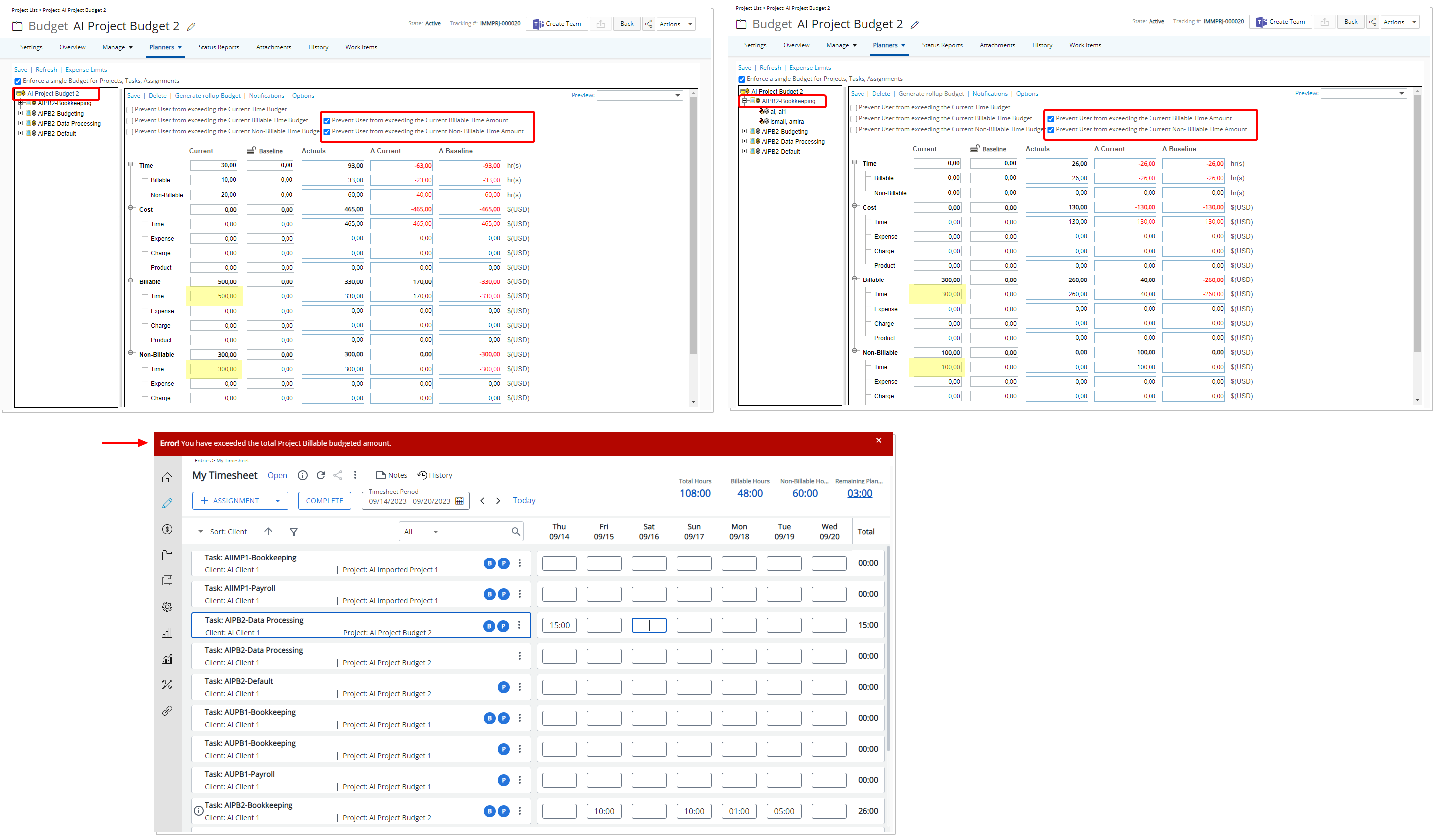
Description : Les options suivantes sont disponibles lors de la création/gestion des budgets de projets et/ou de tâches (Liste des projets > Modifier le projet > Planificateurs > Budget) :
- Empêcher les utilisateurs de dépasser le budget actuel du temps facturable
- Empêcher les utilisateurs de dépasser le budget actuel du temps non facturable
Lors de la sélection de ces options, les utilisateurs ne peuvent alors pas saisir de temps dépassant le ou les budgets de temps facturables/non facturables actuels tels que définis pour un projet / tâche spécifié dans une plage de dates.

Les administrateurs peuvent également définir une valeur par défaut pour ces deux paramètres à partir de la page de configuration du système de travail ( Configuration > Travail > Système ) où deux nouvelles options sont ajoutées à la section Tâches et projets de la zone de sélection Empêcher l'utilisateur de dépasser le budget . Lorsqu'ils sont sélectionnés au niveau du système , ces paramètres sont ensuite hérités par défaut lors de la création de nouveaux projets.
Avantage : Grâce à cet ajout, vous pouvez désormais mieux contrôler votre budget au niveau du projet et de la tâche.
L'intégration

Description : L'option Tronquer les noms des clients et des projets à 41 caractères lors de l'exportation vers QuickBooks Desktop est désormais disponible à partir de la page Configuration du système (Configuration > Organisation > Système > Configuration du système) accessible uniquement par le profil d'utilisateur de l'Administrateur principal.
Remarque :
- Par défaut, Tronquer les noms des clients et des projets à 41 caractères lors de l'exportation vers QuickBooks Desktop n'est pas coché.
- La duplication des noms de clients n'est pas prise en charge dans QuickBooks Desktop . Par conséquent, lors de l'exportation de clients dont les noms comportent les 41 premiers caractères identiques, une erreur se produira. Dans ce cas, un seul client sera exporté. De même, avoir deux projets avec les 41 premiers caractères identiques dans leur nom, sous le même client, entraînera une erreur. Dans ce cas, un seul projet sera exporté.
Avantage : Exportez en toute transparence des clients et des projets vers QuickBooks Desktop en tronquant les noms à 41 caractères.
Facturation
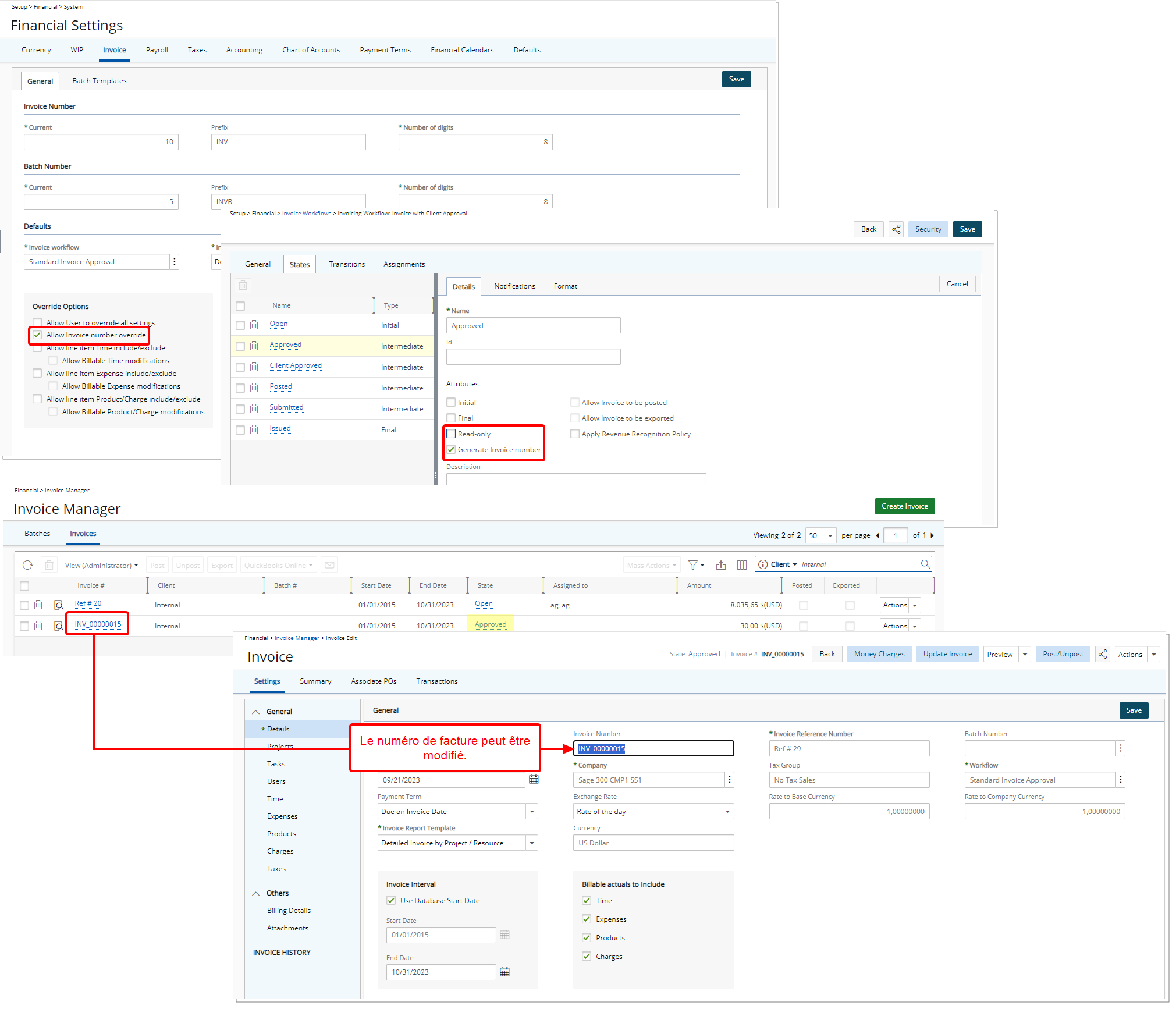
Description : Dans les versions précédentes, les utilisateurs étaient autorisés à modifier le champ Numéro lors de la création d'une facture lorsque l'option Autoriser la modification du numéro de facture était sélectionnée dans la section Options de modification de l'onglet Facture des paramètres Financiers (Configuration > Finances > Système > Onglet Facture > Sous-onglet Général).
À partir de cette version, lorsque l'option Autoriser le remplacement du numéro de facture est sélectionnée, le numéro de facture généré automatiquement sera modifiable lorsque :
- L' option Autoriser le remplacement du numéro de facture est sélectionnée.
- La facture est dans un état modifiable (l'attribut d'état en lecture seule n'est pas coché).
- L’ attribut d’état Générer le numéro de facture est sélectionné.
Note: Lorsque la case Autoriser le remplacement du numéro de facture est décochée, le numéro de facture restera non modifiable quel que soit l'attribut d'état en lecture seule.
Avantage : Grâce à cette amélioration, votre équipe financière peut modifier les numéros de facture générés automatiquement et ajouter des annotations concises au numéro de facture. Ces annotations peuvent servir à identifier rapidement ou à attirer l'attention sur un statut de facture spécifique et un besoin commercial.
Demandes de congé
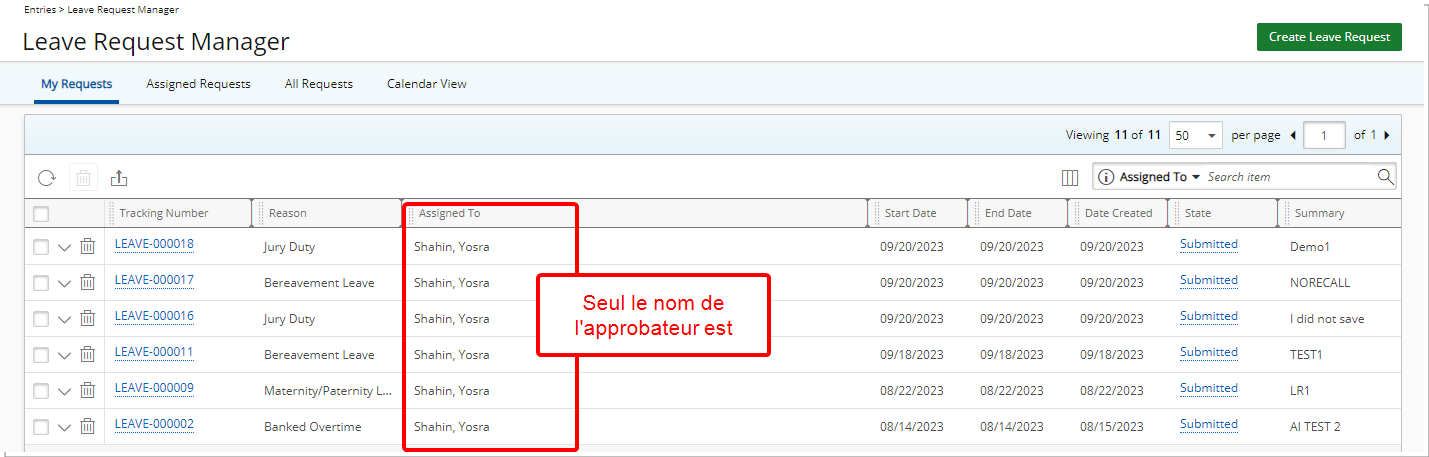
Description : Dans les versions précédentes, les noms de l'auteur et de l'approbateur de la demande de congé étaient affichés dans la colonne Affecté à de la page Gestionnaire des demandes de congé lorsque la demande de congé était dans un état qui pouvait être rappelé. Depuis cette version, des modifications ont été apportées pour afficher uniquement le nom de l'approbateur.
Avantage : Cette amélioration permet aux utilisateurs d'identifier facilement qui doit agir sur les demandes de congé, améliorant ainsi la clarté et la responsabilité.
Structure de répartition de l'organisation (OBS)
Description : Dans les versions précédentes, les dates de début et de fin de la règle de coût ou de facturation d'un utilisateur étaient liées à sa Date de cessation . Dans cette version, des modifications ont été apportées pour permettre aux règles de coûts et de facturation de se prolonger au-delà de la Date de cessation d'emploi d'un utilisateur.
Avantage : Cette amélioration permet aux administrateurs d'avoir un contrôle plus fin et une plus grande adaptabilité dans la gestion des utilisateurs au sein du système.
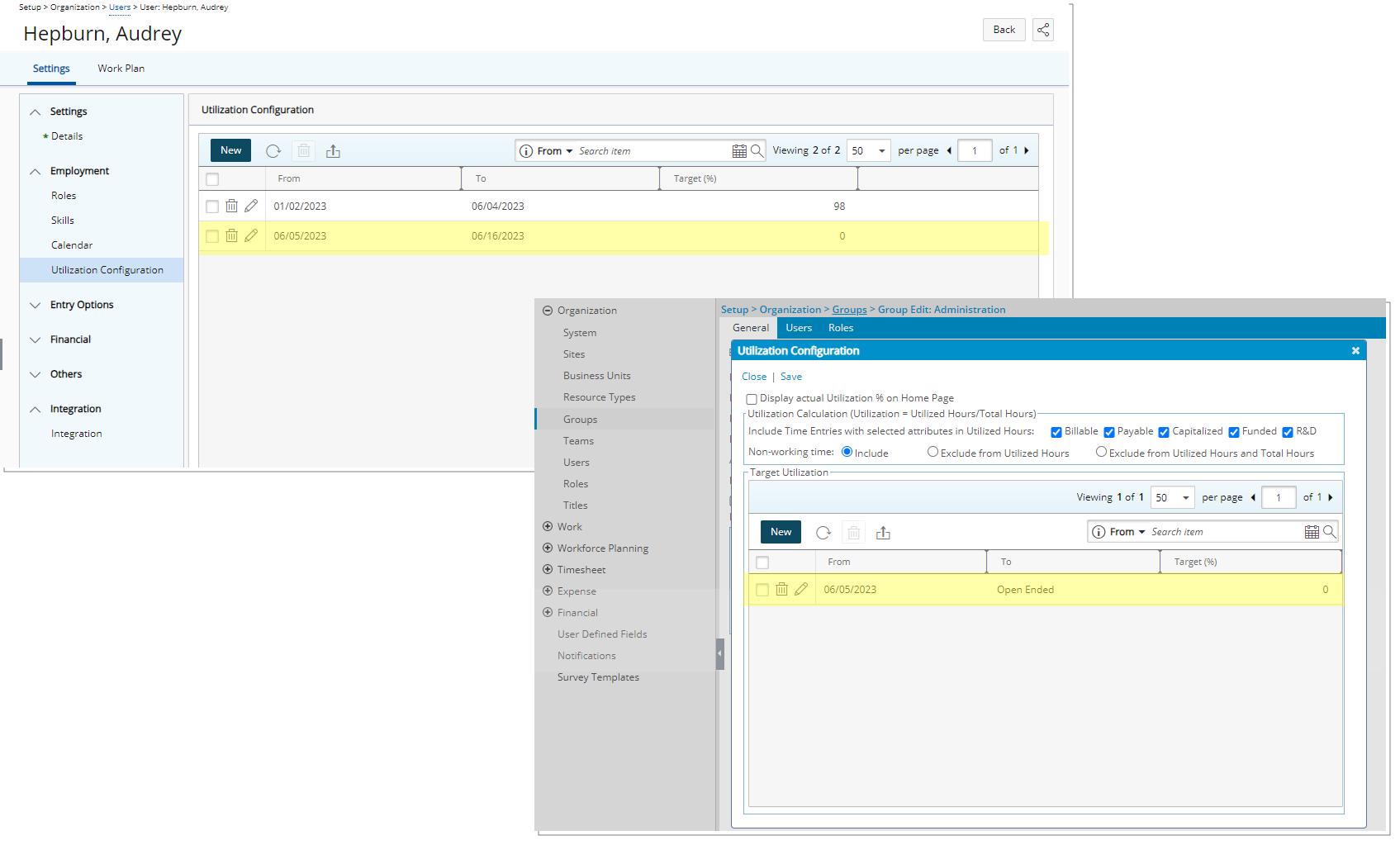
Description : Vous pouvez désormais définir un % d'utilisation cible d'utilisateur ou de groupe sur 0, ce qui permet une plus grande flexibilité lors de la gestion des allocations de ressources pendant les périodes de non-travail, telles que les congés ou les absences.
Avantage : Cela vous permet de refléter avec précision les périodes pendant lesquelles certains utilisateurs ou groupes ne sont pas censés travailler, par exemple lorsqu'ils sont en congé. Ce faisant, vous pouvez vous assurer que votre planification des ressources s'aligne sur les scénarios du monde réel, optimisant ainsi l'allocation des ressources et l'efficacité de la gestion de projet.
Cartes tarifaires
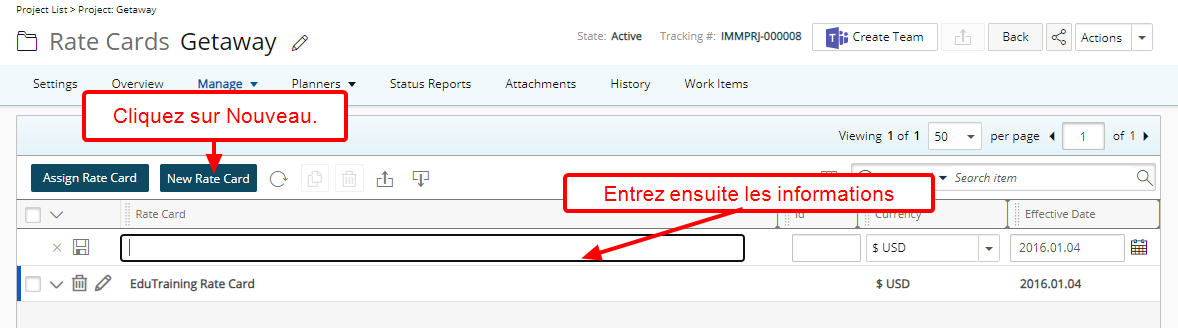
Description : Vous pouvez désormais créer des Fiches de taux à partir de la modification du projet .
Note: Une grille tarifaire créée au niveau du projet ne peut être vue que dans le projet spécifique dont elle est issue.
- Sur la page Cartes tarifaires du projet , cliquez sur le bouton Nouvelle carte tarifaire nouvellement ajouté.
- Une nouvelle rubrique est ajoutée vous permettant de définir le Nom , l' Id et la Devise .
Note: La devise ne peut pas être modifiée une fois la carte tarifaire enregistrée.
- Lors de l'enregistrement, vous pouvez ensuite développer le tiroir Éléments de carte et Ajouter des éléments .
- Sélectionnez les rôles requis dans le tableau de gauche et cliquez sur le bouton Ajouter pour les ajouter aux éléments sélectionnés sur la droite.
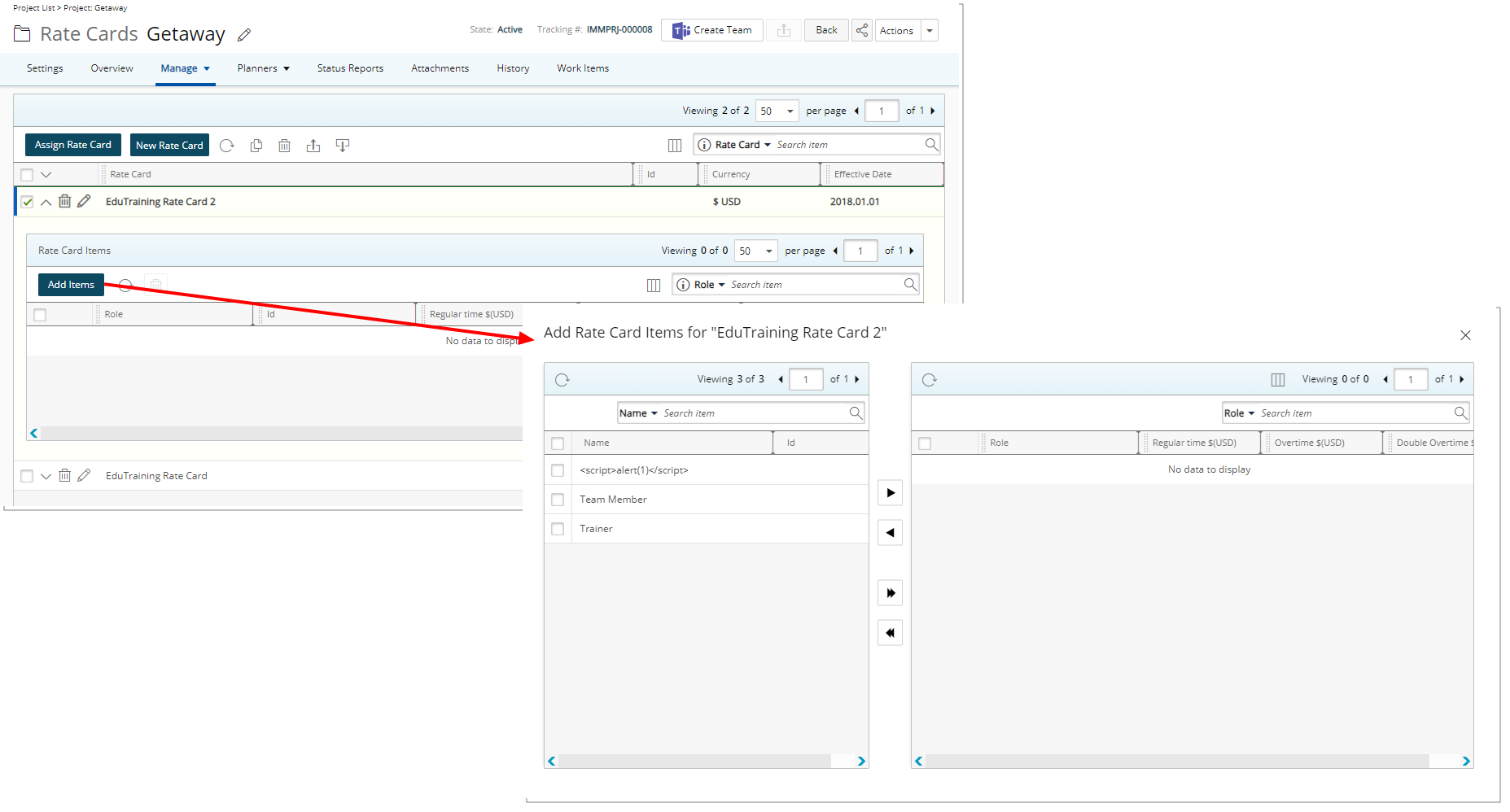
- Entrez les heures régulières , les heures supplémentaires et les heures supplémentaires doubles pour chaque rôle . Fermez ensuite la boîte de dialogue pour revenir à la page de liste où vous verrez les éléments de votre carte tarifaire dans le tiroir.
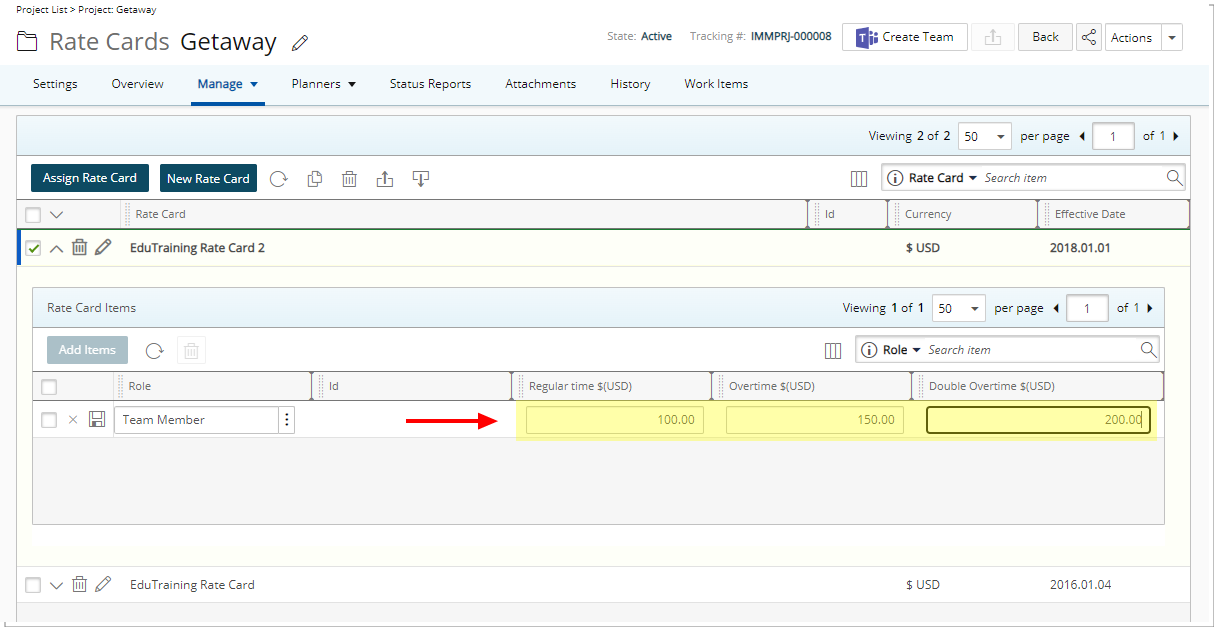
Remarque : Vous ne pouvez pas :
- Utilisez le même rôle pour plusieurs éléments tarifaires .
- Suspendre/supprimer un rôle s'il est utilisé dans les associations de la carte des tarifs du projet .
Description : Les Fiches de taux peuvent désormais être importées à partir d'un modèle Excel prédéfini au niveau du projet. Vous pouvez télécharger le modèle d'importation de Fiche de taux de Upland PSA qui comprend les onglets RateCards et RateCardsItems où vous définissez les Fiche de taux et les éléments de Fiche de taux associés qui peuvent ensuite être importés dans Upland PSA à l'aide de l'outil d'importation d'Excel.
Définissez le nom , l'identifiant et la devise de la ou des cartes tarifaires. Ensuite, dans l'onglet de la feuille RateCardsItems , définissez les montants Role Name , Regular , Overtime et Double Overtime pour chaque carte tarifaire.

Sélectionnez le fichier Excel , puis importez les cartes tarifaires. Notez que dans la zone Statut de l'importation , vous verrez le statut de votre importation.

Note: Actuellement, les feuilles de calcul (.xls) et les classeurs Excel (.xlsx) sont pris en charge lors de l'importation de cartes tarifaires . Vous pouvez télécharger le modèle d'importation de carte tarifaire Upland PSA au format .xls ou .xlsx.
Cliquez sur Retour pour revenir à la page de liste des cartes tarifaires du projet où les cartes tarifaires et les éléments de la carte tarifaire importés seront affichés.

Note: Vous pouvez importer une grille tarifaire d'un projet vers un autre. Exportez simplement la grille tarifaire d’un projet spécifique, puis importez-la dans un autre.
Description : Les améliorations suivantes sont apportées :
- La grille tarifaire active basée sur la date d'entrée en vigueur est désormais affichée en gras sur la page Cartes tarifaires du projet.

- Le rôle actif des membres de l'équipe est désormais affiché en gras dans l' historique des rôles utilisateur .

Avantage : Grâce à ces améliorations, il existe désormais un repère visuel vous permettant de distinguer en un coup d'œil la carte tarifaire active et le rôle actif.
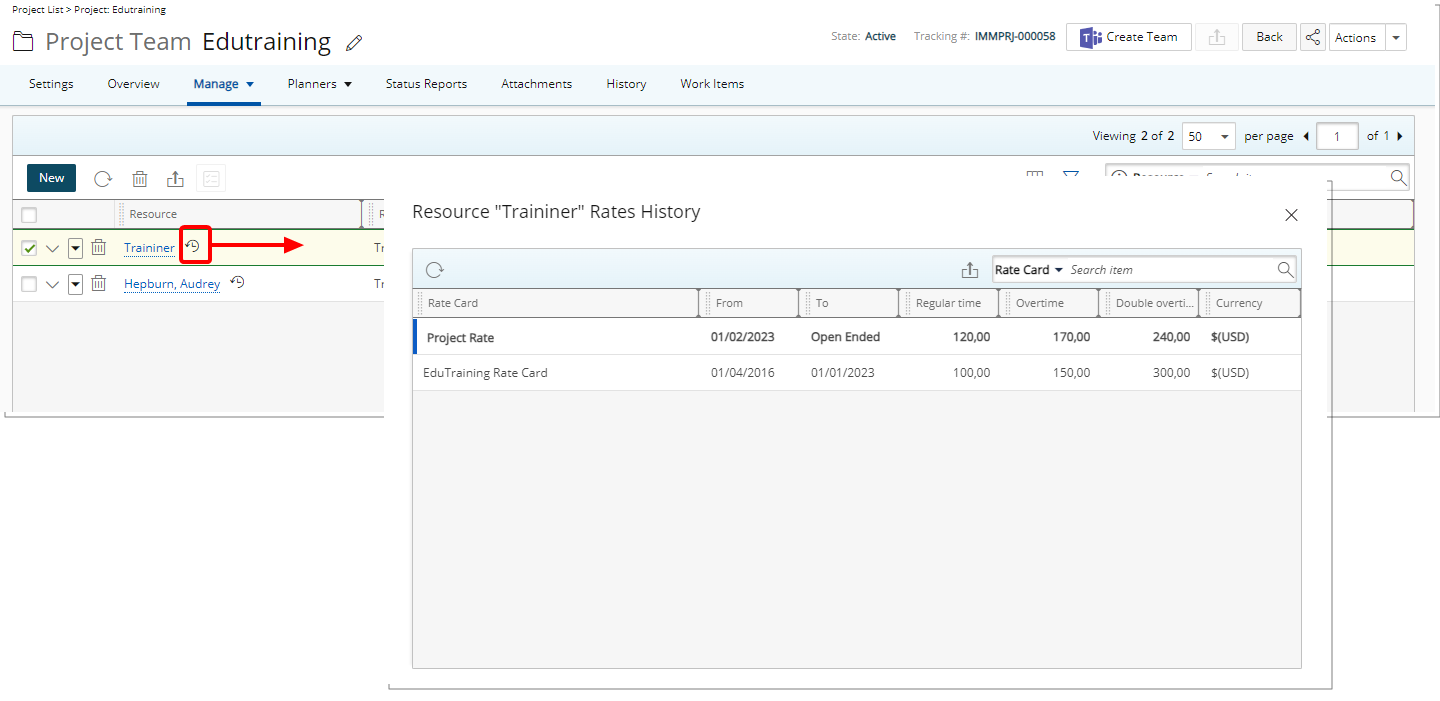
Description : Une icône Historique des tarifs est désormais disponible pour un rôle sur la page Équipe de projet . Le tableau Historique des taux de la ressource affiche l'historique de toutes les cartes de taux associées en fonction du champ Du, par ordre croissant.
Dans la boîte de dialogue Historique des taux de ressources, vous pouvez :
- Cliquez sur Actualiser
 bouton pour actualiser la liste.
bouton pour actualiser la liste. - Cliquez sur Exporter
 bouton pour exporter la liste vers Excel.
bouton pour exporter la liste vers Excel. - Cliquez sur la flèche vers le bas Rechercher (
 ), sélectionnez un critère puis saisissez la valeur correspondante. Ensuite, soit cliquez sur Rechercher
), sélectionnez un critère puis saisissez la valeur correspondante. Ensuite, soit cliquez sur Rechercher ou la touche [ Entrée ]. Les critères suivants sont disponibles : Grille tarifaire , De , À , Heure normale , Heures supplémentaires , Heures supplémentaires doubles et Devise .
ou la touche [ Entrée ]. Les critères suivants sont disponibles : Grille tarifaire , De , À , Heure normale , Heures supplémentaires , Heures supplémentaires doubles et Devise . - À partir de l'en-tête du tableau :
- Vous pouvez facilement trier les colonnes par ordre croissant ou décroissant simplement en cliquant sur un en-tête de colonne. Notez qu'une flèche indique le décroissant (
 ) ou ascendant (
) ou ascendant ( ) ordre appliqué à la colonne.
) ordre appliqué à la colonne. - Cliquez sur
 et déplacez une colonne vers la position souhaitée.
et déplacez une colonne vers la position souhaitée. - Vous pouvez maintenant redimensionner dynamiquement la ou les colonnes à votre largeur préférée. Déplacez simplement votre curseur vers la limite de la colonne (
 ) vous souhaitez redimensionner. Lorsque le curseur devient un curseur de redimensionnement, cliquez et faites glisser la colonne en conséquence.
) vous souhaitez redimensionner. Lorsque le curseur devient un curseur de redimensionnement, cliquez et faites glisser la colonne en conséquence.
- Vous pouvez facilement trier les colonnes par ordre croissant ou décroissant simplement en cliquant sur un en-tête de colonne. Notez qu'une flèche indique le décroissant (

Description : La colonne Rôle est désormais affichée par défaut dans la page Équipe de projet . Vous pouvez choisir de supprimer cette colonne de la sélection de colonnes![]() .
.
De plus, il est également disponible par défaut comme critère de recherche , vous pouvez masquer ce critère de recherche depuis la sélection de colonne![]() .
.
Avantage : Cet ajout vous permet de visualiser facilement les rôles des membres de l'équipe de projet.

Description : Dans les versions précédentes, le taux de facturation horaire pour un rôle lorsque le projet avait une association de grille tarifaire n'était pas affiché dans le tableau Équipe du projet . À partir de cette version, la colonne Taux de facturation affiche désormais le taux de facturation horaire du rôle respectif tel que défini dans la carte des tarifs active.
Avantage : Les chefs de projet peuvent désormais facilement consulter les tarifs de rôle sur leur page Équipe de projet lorsque le projet est lié à une grille tarifaire . Cela leur permet d'obtenir des informations en temps réel sur les taux spécifiques à chaque rôle, ce qui facilite l'allocation des ressources et la gestion du budget.
La gestion des ressources
Description : Vous pouvez maintenant choisir de sélectionner un type de réservation par défaut ( Réservé dur ou Réservé souple ) aux niveaux Système , Client et Projet :
- Système de planification des effectifs ( Configuration > Planification des effectifs > Système ). Par défaut, Réservé dur est sélectionné. Lors de la modification de ce paramètre, votre modification sera appliquée à tous les futurs Clients / Projets / Réservations créés.
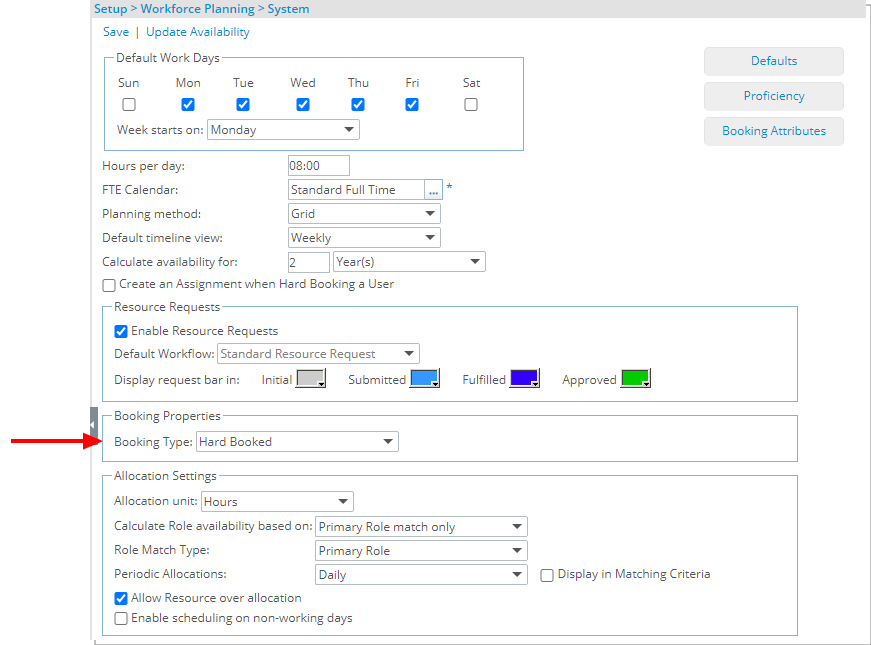
- Client ( Configuration > Travail > Clients > Modification du client > onglet Paramètres > sous-onglet Détails généraux ). Par défaut, Réservé dur est sélectionné. Lors de la modification de ce paramètre, votre modification sera appliquée à tous les futurs projets / réservations créés pour ce client .
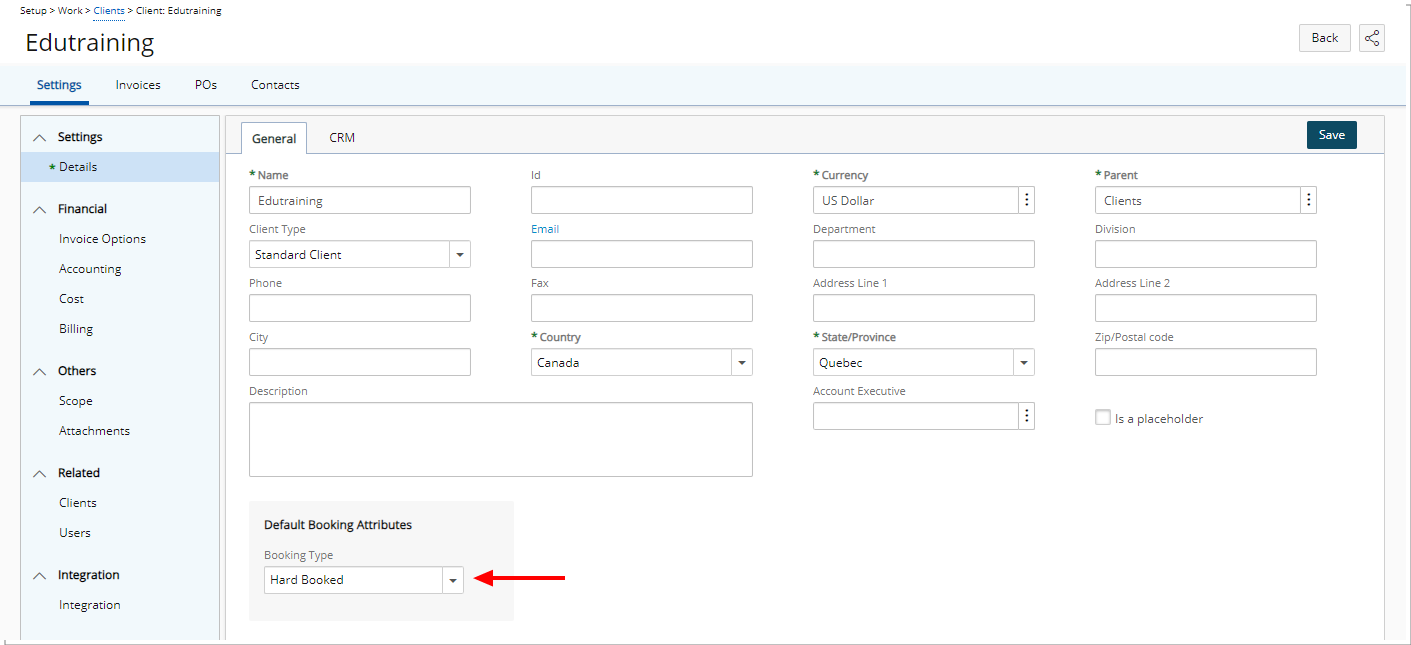
- Projet ( Liste des projets > Modification du projet > onglet Paramètres ) Par défaut, Réservé dur est sélectionné. Lors de la modification de ce paramètre, votre modification sera appliquée à toutes les futures réservations créées pour ce projet .

Lors de la création d'une réservation à partir des plans de travail , le type de réservation par défaut est sélectionné automatiquement en fonction de l'ordre de priorité comme suit :
- Projet
- Client
- Système
Avantage : Cette amélioration rationalise le processus de réservation pour les chefs de projet. Vous pouvez désormais définir le type de réservation par défaut sur Réservation optionnelle , en l'alignant sur le flux de travail typique consistant à réserver initialement des ressources en tant que réservations flexibles avant de les transformer en réservations fermes. Il contribue également à réduire les erreurs et la confusion en évitant les notifications inutiles liées aux réservations fermes, garantissant ainsi une expérience utilisateur plus fluide et plus efficace.
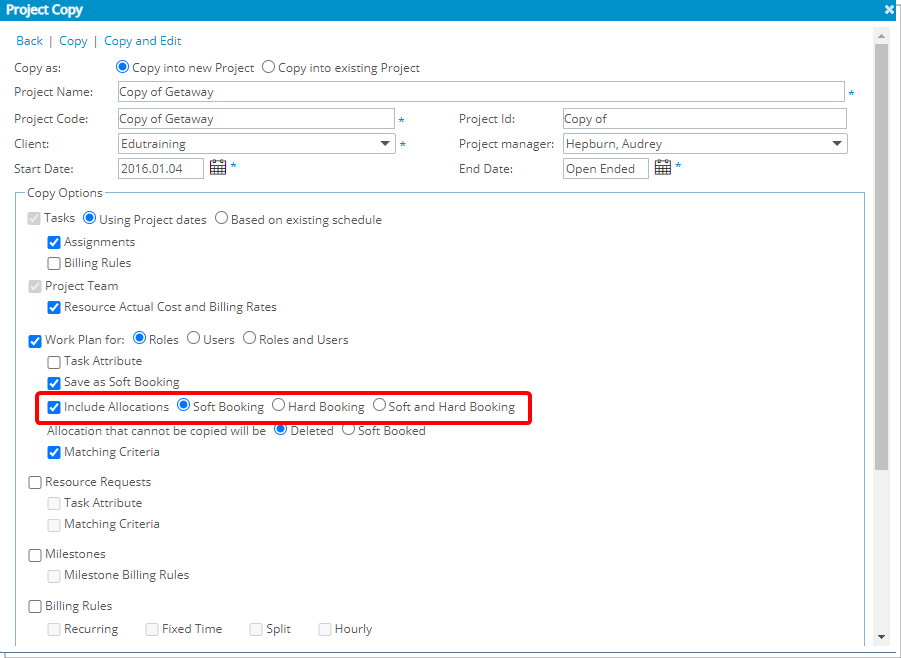
Description : Lors de la copie d'un projet, vous pouvez désormais choisir Inclure les allocations, puis de sélectionner l'option Réservation optionnelle /Réservation ferme ou Réservation optionnelle et ferme.
De plus, l’option Réservations en tant que réservations optionnelle est renommée Enregistrer en tant que réservations_optionnelles .
Avantage : Cet ajout permet de copier les Réservations sans copier les Allocations.
Cas d'utilisation : Adam est chargé de créer plusieurs nouveaux projets en conservant uniquement les réservations du projet source. Il peut maintenant désélectionner Inclure les allocations , copier le projet et ajouter des allocations si nécessaire.

Description : L' estimation à l'achèvement (EAC) est également affichée au niveau du rôle lorsque l'option Groupe par projet est sélectionnée dans le plan de travail du projet .
L' estimation à l'achèvement au niveau du rôle est calculée comme suit : Nombre total d'heures dans le plan de travail dans le futur.
Avantage : Si les valeurs EAC et Grand Total ne correspondent pas, les chefs de projet sont informés de manière proactive que des modifications sont nécessaires dans leur plan pour garantir que leurs ressources fonctionnent comme prévu.
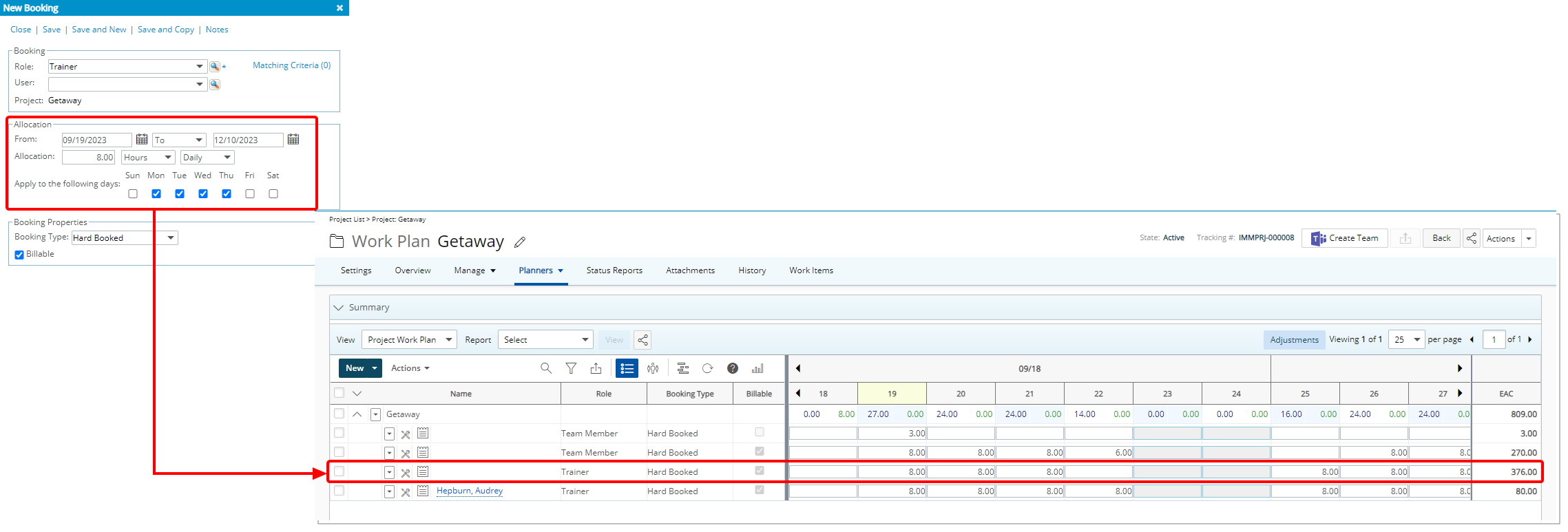
Description : Lors de la création d'une nouvelle réservation, vous pouvez désormais choisir l'allocation quotidienne , puis sélectionner les jours de la semaine spécifiques. Les heures d'attribution seront réparties en fonction des jours sélectionnés.
Note: Par défaut, les jours de la semaine sélectionnés sont définis dans la section Jours de travail par défaut de la page Système de planification des effectifs ( Configuration > Planification des effectifs > Système ).
Avantage : Cet ajout vous permet de planifier avec précision le travail un ou plusieurs jours de semaine spécifiques, améliorant ainsi votre capacité à gérer efficacement vos projets.
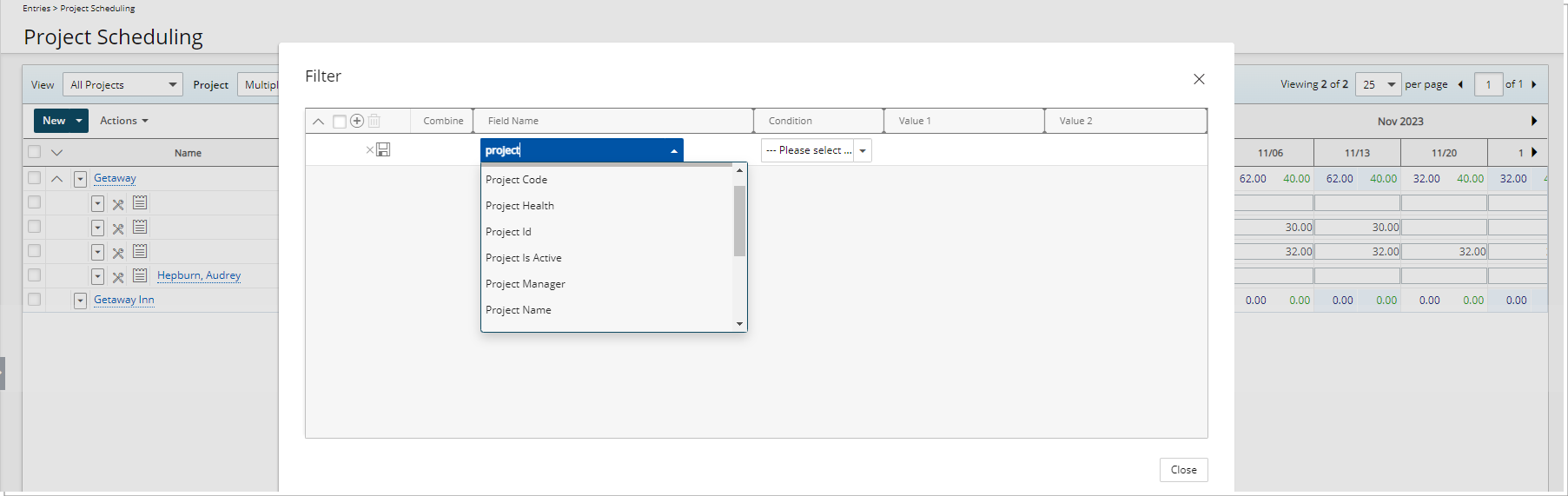
Description : En plus des champs définis par l'utilisateur associés au projet , vous pouvez désormais filtrer le plan de travail de planification du projet en fonction de l'une des propriétés de projet suivantes : Fin du projet , Code du projet , Santé du projet, ID du projet , Le projet est actif , Chef de projet , Projet. Nom , parent du projet , priorité du projet , début du projet , attribut d'état du projet , nom de l'état du projet et numéro de suivi du projet .
Avantage : La possibilité de filtrer le plan de travail de planification de projet à l'aide de ces propriétés de projet offre aux chefs de projet l'avantage de trier efficacement une grande liste de projets en appliquant des critères de filtrage précis. Cette capacité rationalise le processus d'identification et de concentration sur des projets ou des groupes de projets spécifiques, facilitant une meilleure allocation des ressources, une prise de décision rapide et, en fin de compte, améliorant l'efficacité globale de la gestion de projet.
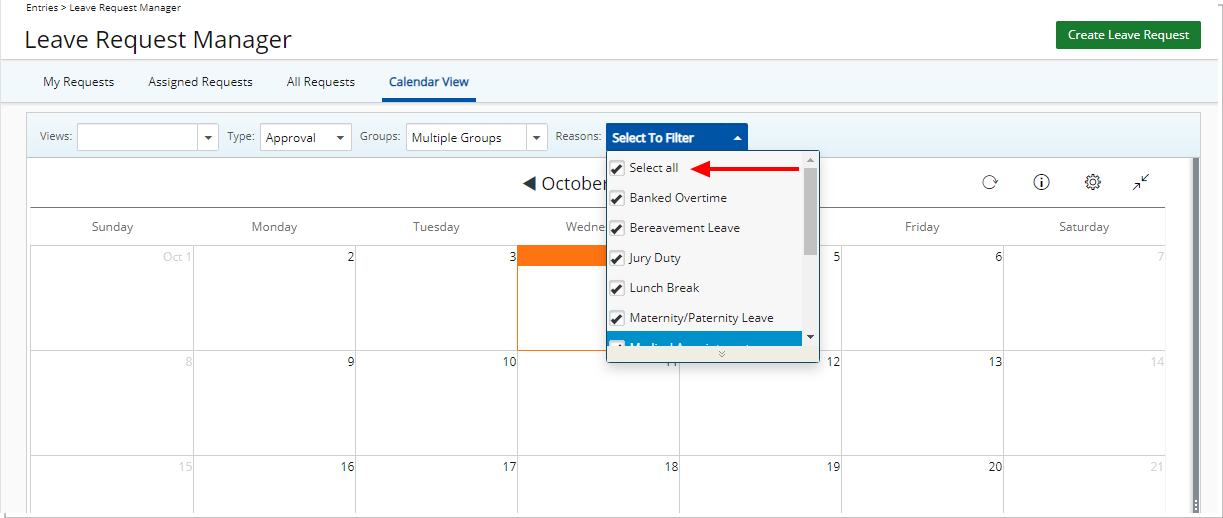
Description : L'option Sélectionner tout est désormais disponible dans la zone de sélection Motifs lors de la visualisation du calendrier des congés collectifs ( Entrées > Gestionnaire des demandes de congé > onglet Vue du calendrier ) et lors de la création/modification d'une vue.
Avantage : La nouvelle fonctionnalité Sélectionner toutes les raisons dans le calendrier des congés de groupe rationalise les tâches administratives en permettant aux administrateurs de choisir sans effort toutes les raisons en même temps. Cette amélioration permet de gagner un temps précieux et minimise le risque d'oublier des raisons, garantissant ainsi une gestion plus efficace et sans erreur des demandes de congé.
Rapports
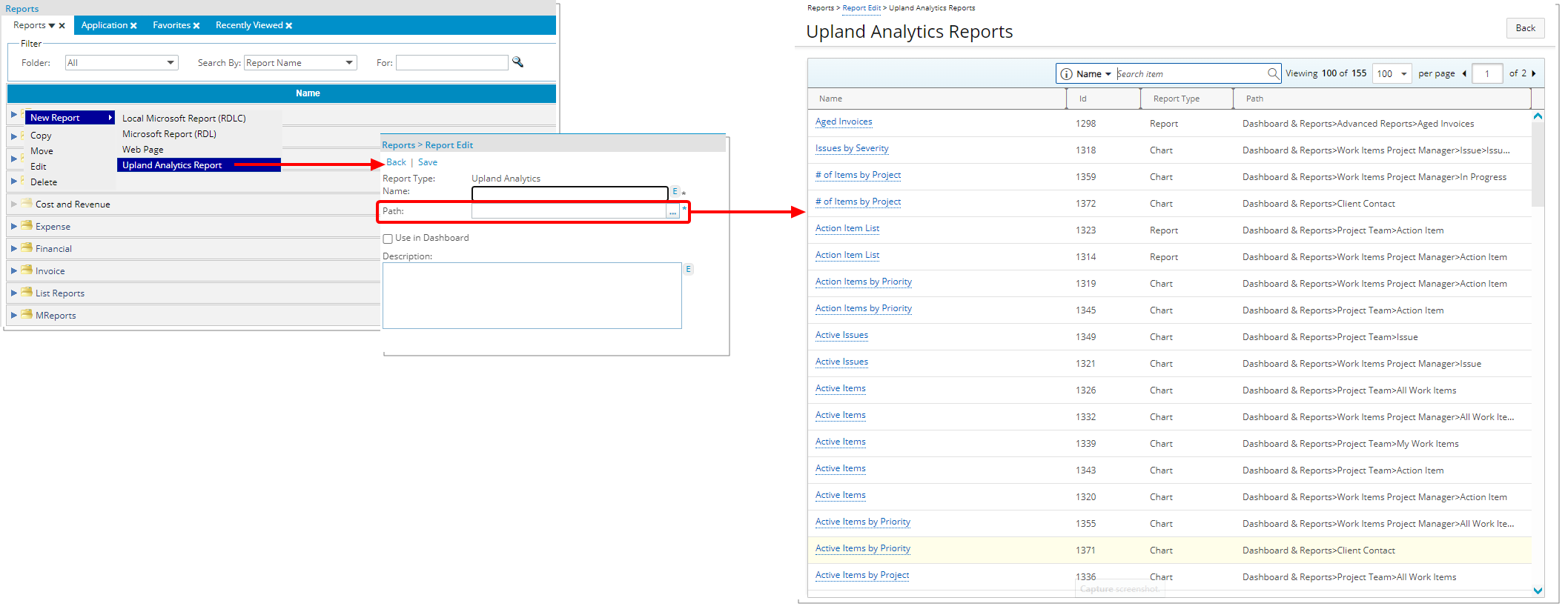
Description : Dans l'onglet Rapports Upland PSA, vous pouvez désormais choisir l'option de rapport Upland Analytics nouvellement ajoutée lors de l'ajout d'un nouveau rapport à un dossier.
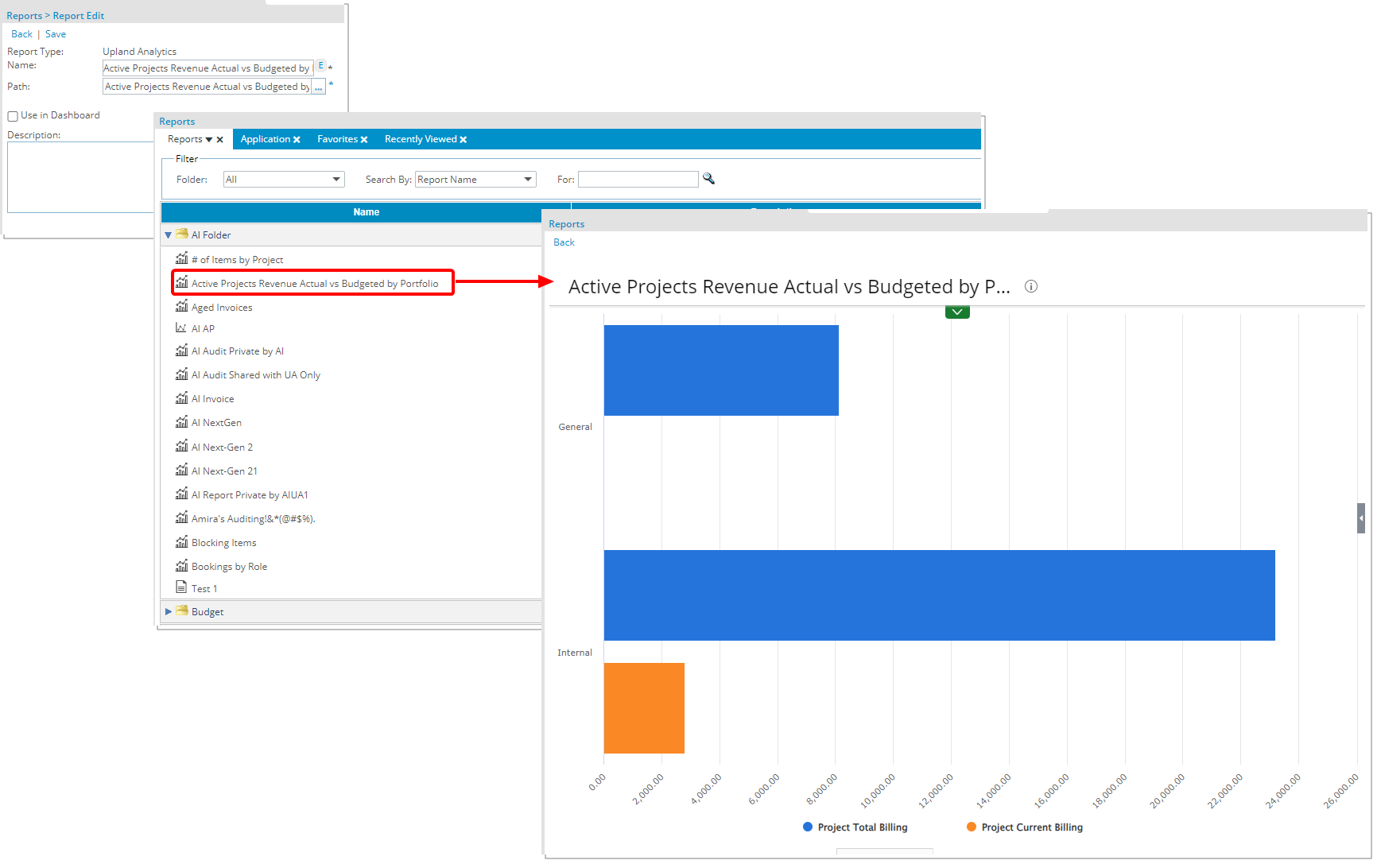
Après avoir choisi le chemin du rapport Upland Analytics , il sera disponible dans le centre de rapports PSA.
Avantage : Les rapports Upland Analytics sont désormais accessibles de manière transparente à partir du centre de rapports Upland PSA, ce qui rationalise et étend vos capacités de reporting au sein d'Upland PSA.
Upland Analytics
Description : Les champs définis par l'utilisateur de type de sélection associés à un modèle de feuille de temps sont désormais disponibles via la vue de base de saisie du temps de la source de données de feuille de temps .
Note: L'une des options UDF doit être marquée comme par Défaut.
Avantage : Avec cet ajout, vous pouvez désormais avoir une visibilité sur les champs définis par l'utilisateur du type de sélection associés aux modèles de feuille de temps via vos rapports Upland Analytics.
Description : La nouvelle note de frais affectée au champ utilisateur est désormais disponible dans la vue récapitulative des dépenses de la source de données des dépenses .
Avantage : Avec cet ajout, vous pouvez désormais avoir une visibilité sur le(s) nom(s) d'utilisateur spécifique(s) auquel(s) la note de frais est attribuée.
Description : Ajout d'une nouvelle source de données de facture et de bons de commande associés avec ces vues : chef de projet alternatif , client , devise de l'entreprise , devise de la facture , association de bon de commande de facture , résumé de facture , projet et chef de projet .
La portée est disponible pour : Tous les projets , Projets disponibles et Mes projets .
Avantage : La source de données des associations de factures et de bons de commande vous offre la possibilité de faire la distinction entre les bons de commande facturés et non facturés. Cela vous permet à son tour de garantir que chaque facture enregistrée dans l'application est déduite avec précision du solde du bon de commande du client.
Description : Les rapports prêts à l'emploi sur les factures et les associations de bons de commande récemment ajoutés dans Upland Analytics ( Upland Analytics > Dashboard & Reports > Client Purchase Orders ) vous permettent d'avoir un aperçu des bons de commande facturés et non facturés. Les rapports prêts à l'emploi suivants sont désormais disponibles dans le dossier Bons de commande des clients dans les tableaux de bord et rapports Upland Analytics.
- Détails du bon de commande client : un rapport détaillant le nom du client , le chargé de compte , le numéro du bon de commande, la date d'émission du bon de commande , la date de début du bon de commande, le bon de commande valable jusqu'à la date , le statut du bon de commande , le code de devise du client , le montant du bon de commande, le montant prépayé du bon de commande , le montant facturé du bon de commande , Montant du bon de commande reconnu et montant restant du bon de commande .

- Utilisation détaillée du bon de commande client : un rapport détaillant le nom du client , la devise , le numéro du bon de commande , le statut , la date de début de validité , la date de validité , le montant , le montant facturé , le montant restant et l'utilisation . Cliquer sur un client vous permet d'accéder au rapport Factures et associations de bons de commande qui montre les clients et leurs factures correspondantes où le numéro de facture est un lien vers la facture PSA correspondante.

- Factures et associations de bons de commande : un rapport détaillant le nom du client , la facture , l'état , la date de début , la date de fin , le numéro de bon de commande , l'heure , les dépenses , les frais , les produits , le total de la facture et la devise . En cliquant sur un client , vous pouvez accéder aux rapports Utilisation détaillée du bon de commande client ou Détails du bon de commande client . En cliquant sur un numéro de facture , vous ouvrirez la facture PSA correspondante.

- Factures et associations de bons de commande par projet : un rapport regroupé par projet et détaille le nom du client , la facture , l'état , la date de début , la date de fin , le numéro de bon de commande , le projet , l' heure, les dépenses , les frais , les produits , le total de la facture et la devise . En cliquant sur un client , vous pouvez accéder aux rapports Détails sur l'utilisation du bon de commande client ou aux rapports Détails sur le bon de commande client . En cliquant sur un numéro de facture , vous ouvrirez la facture PSA correspondante.
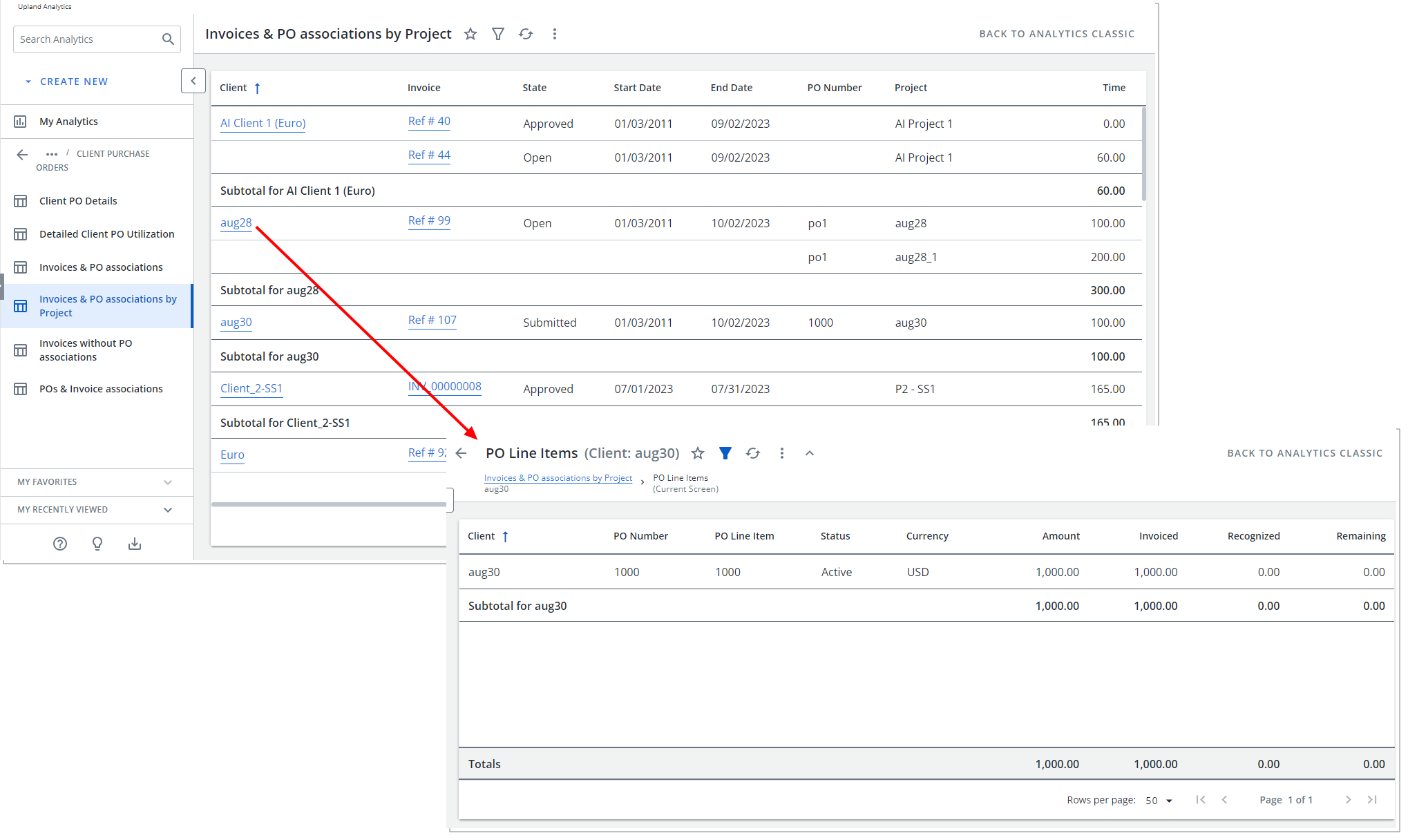
- Factures sans associations de bons de commande : Un rapport qui est regroupé par projet et détaille les factures qui n'ont pas d'associations de bons de commande. Les colonnes affichées sont Nom du client , Facture , État , Date de début , Date de fin , Numéro de bon de commande , Projet , Heure , Dépenses , Charges , Produits , Total de la facture et Devise . Cliquer sur un client vous permet d'accéder au rapport détaillé d'utilisation des bons de commande client . En cliquant sur un numéro de facture , vous ouvrirez la facture PSA correspondante.
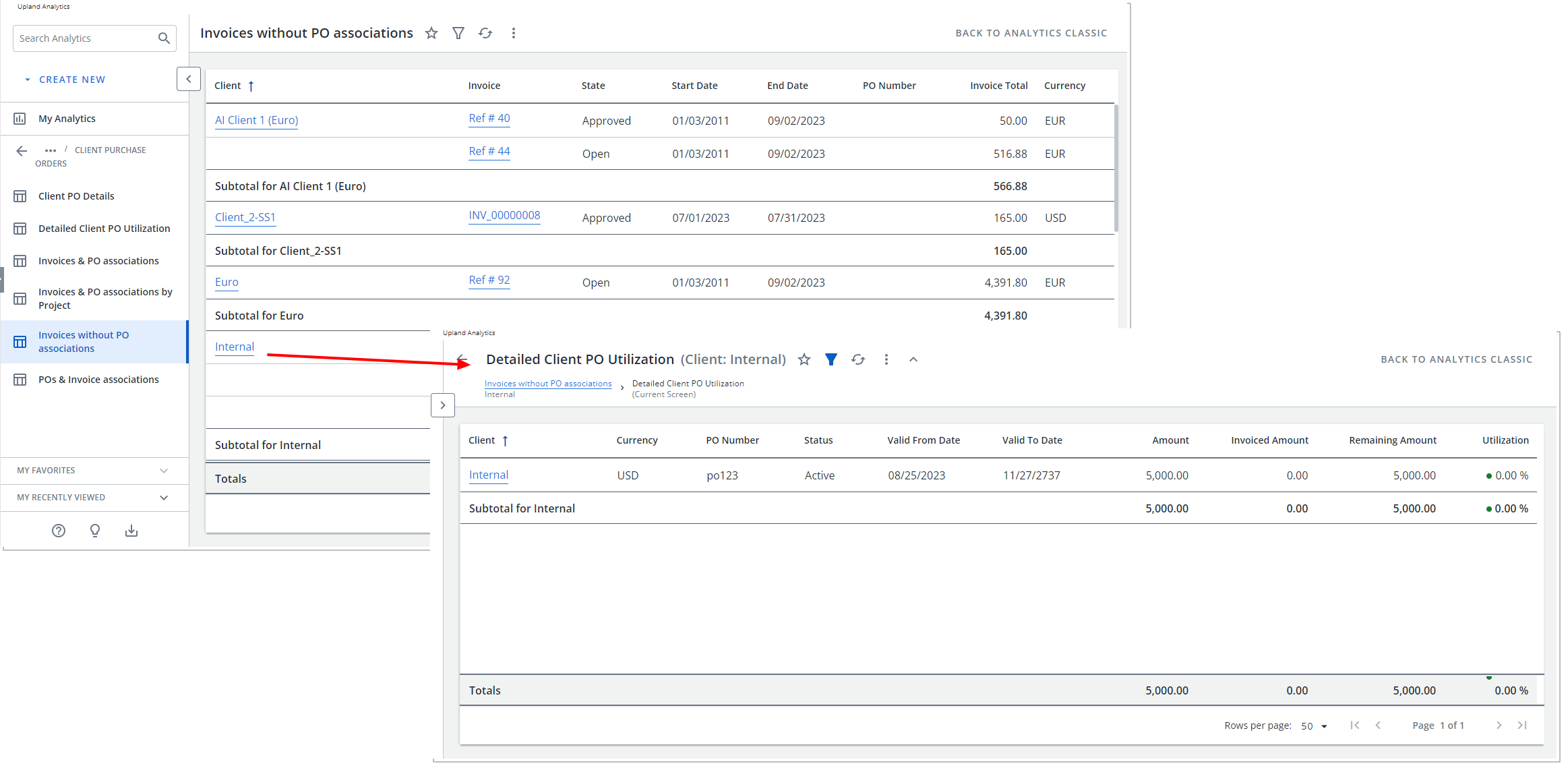
- Bons de commande et associations de factures : un rapport regroupé par projet et détaille les bons de commande et leurs associations de factures respectives. Les colonnes affichées sont Client , Numéro de bon de commande , Nom du bon de commande, Statut du bon de commande, Début de validité , Fin de validité, Numéro de facture , Heure , Dépenses , Frais , Produits , Total de la facture et Devise . Cliquer sur un client vous permet d'accéder au rapport détaillé d'utilisation des bons de commande client .
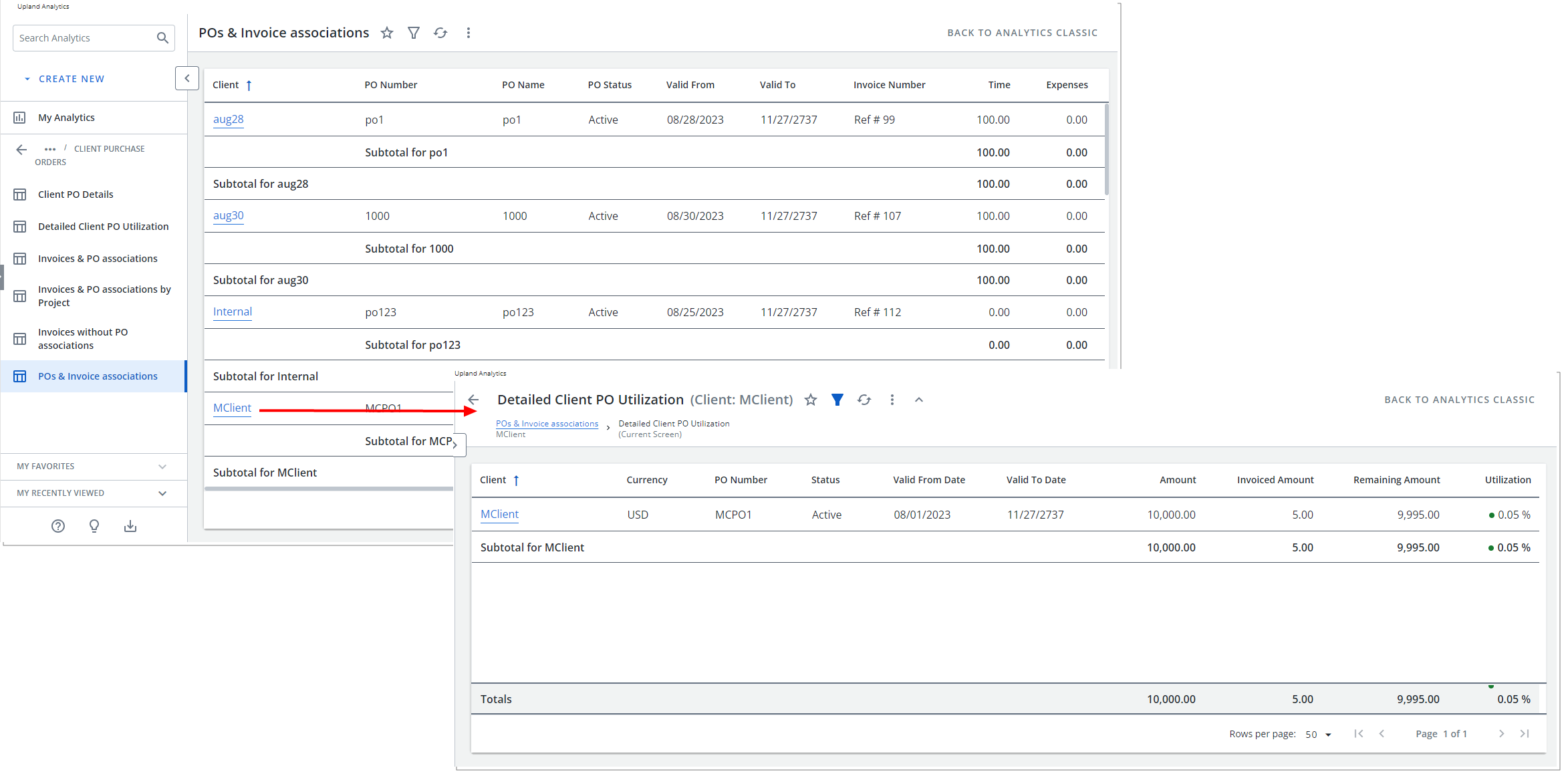
Améliorations de l'expérience utilisateur
Les tableaux, boutons, options, boîtes de dialogue, icônes et recherche améliorés sont tous conformes aux normes mises à niveau qui ont déjà été appliquées sur plusieurs pages lors des versions récentes pour améliorer l'expérience utilisateur et établir une cohérence dans l'application.
Bien que la plupart des fonctionnalités restent les mêmes, l'apparence et la convivialité ont été considérablement améliorées pour améliorer votre expérience globale.
Financier - Lot de dépenses à payer
Les pages d'édition des lots payables sont désormais structurées dans le même format familier déjà utilisé dans d'autres zones de l'application. Bien que la plupart des fonctionnalités restent les mêmes, l'apparence et la convivialité ont été considérablement améliorées pour améliorer votre expérience globale.
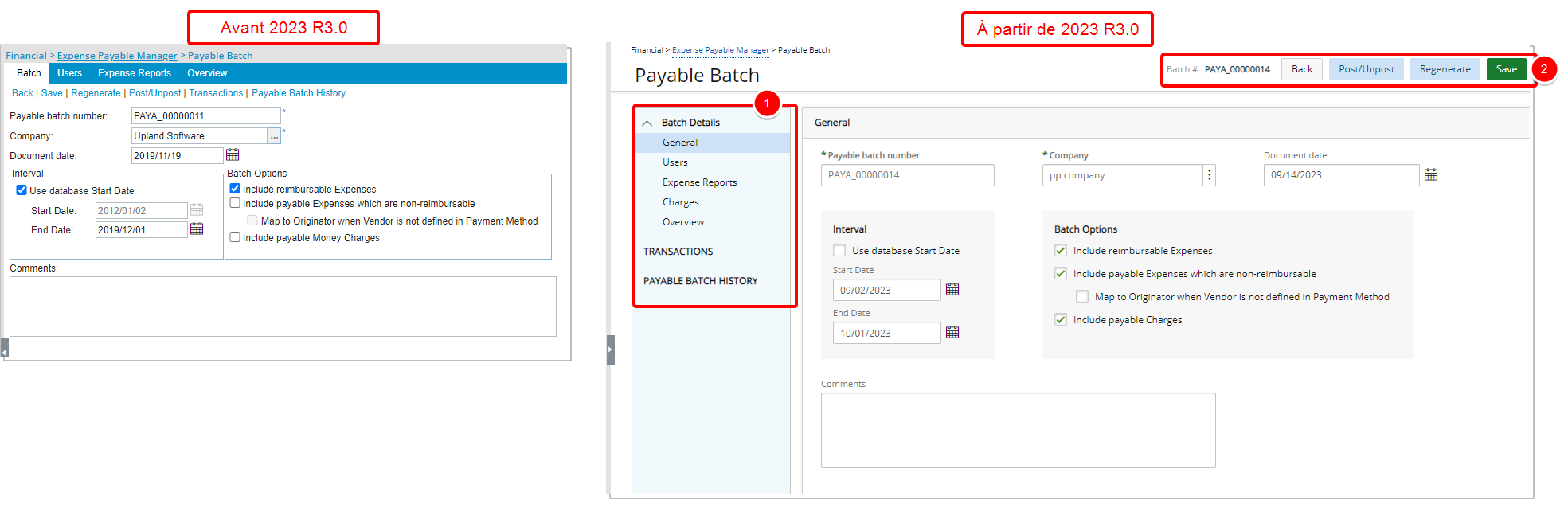
- La nouvelle navigation de gauche est divisée en trois sections principales : Détails du lot , transactions et historique des lots payables , chacun étant décomposé en composants :
- Sous Détails du lot , vous pouvez trouver les éléments Général , Utilisateurs , Notes de frais , Frais et Aperçu .
- À partir de Transactions, vous pouvez consulter la liste des transactions incluses dans le lot payable .
- Dans Historique des lots payables , vous pouvez consulter l'historique des modifications apportées au lot payable.
- Depuis le coin supérieur droit de la page, vous pouvez :
- Référez-vous au numéro de lot .
- Cliquez sur Retour pour revenir à la page précédente.
- Publier/Dépublier le lot.
- Régénérez le lot.
- Enregistrez vos modifications.
Avec ces modifications globales, l'apparence et la convivialité sont encore améliorées et la disposition des divers éléments de la page prend en charge l'expérience unifiée dans Upland PSA, améliorant encore l'expérience utilisateur.
Lors de la création d'un nouveau lot payable , le seul élément de navigation visible est Général . Une fois les informations minimales requises pour créer un lot payable saisies, en cliquant sur Enregistrer , la page s'actualisera et affichera tous les autres éléments pouvant être complétés.
De plus, des améliorations ont également été apportées aux pages suivantes :
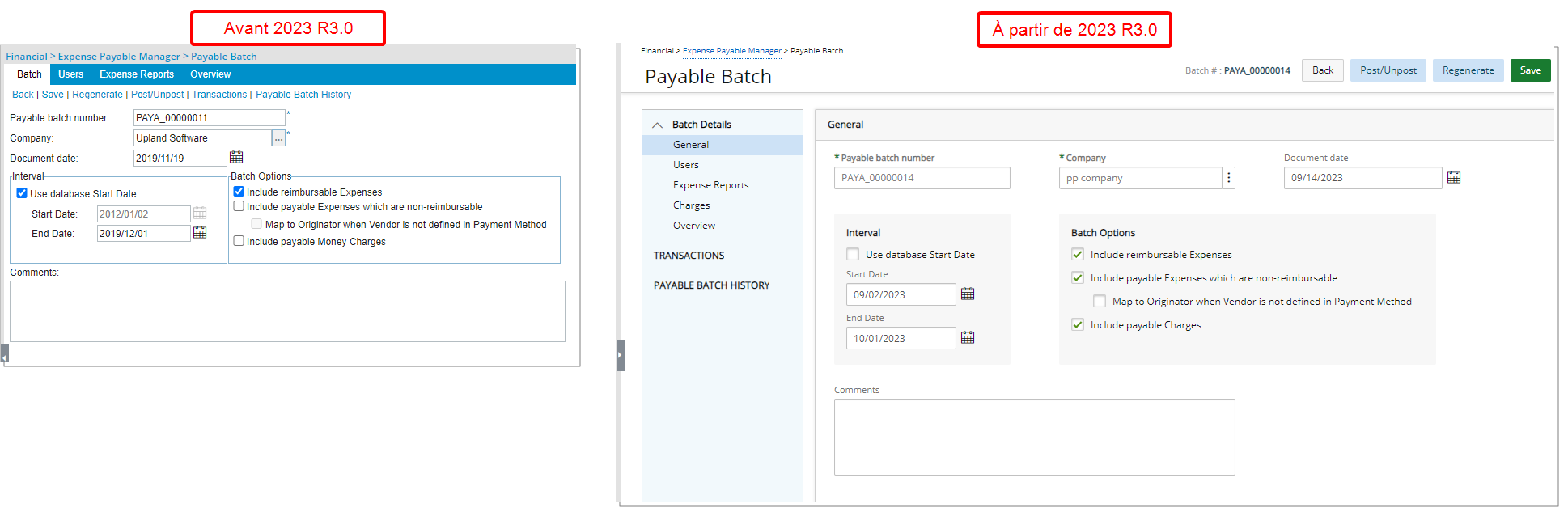
La page Général (anciennement connue sous le nom d'onglet Lot ) a été repensée pour une meilleure expérience utilisateur et se trouve désormais sous Détails du lot . La plupart des fonctionnalités restent les mêmes, mais l'aspect et la convivialité ont été rénovés pour améliorer l'expérience utilisateur globale.

L'interface utilisateur de la page Utilisateurs a été améliorée pour une meilleure expérience utilisateur et une cohérence avec les autres mises à jour effectuées jusqu'à présent.
Les améliorations suivantes ont également été apportées :
- Une section Résumé pliable est désormais disponible en haut de la page. En le développant, vous pouvez afficher le total des dépenses , le total des frais et le montant total .
- Ajout de rafraîchissement
 bouton permettant de recharger la page.
bouton permettant de recharger la page. - Ajout d'un filtre
 bouton vous permettant de filtrer la liste des utilisateurs en fonction du nom d'utilisateur , de l'identifiant d'utilisateur , du groupe fonctionnel , du site actif , du groupe d'approbation, de la date d'embauche , du site principal , du rôle principal , du groupe de ressources , du rôle de sécurité et du titre .
bouton vous permettant de filtrer la liste des utilisateurs en fonction du nom d'utilisateur , de l'identifiant d'utilisateur , du groupe fonctionnel , du site actif , du groupe d'approbation, de la date d'embauche , du site principal , du rôle principal , du groupe de ressources , du rôle de sécurité et du titre . - Par défaut, les colonnes suivantes sont affichées : Nom d'utilisateur , ID utilisateur et Groupe fonctionnel . Dans la sélection de colonnes, vous pouvez choisir d'afficher les colonnes suivantes : Site actif , Groupe d'approbation , Date d'embauche , Site principal , Rôle principal , Groupe de ressources , Rôle de sécurité et Titre .
- Par défaut, vous pouvez rechercher des utilisateurs en fonction du nom d'utilisateur , de l'identifiant de l'utilisateur et du groupe fonctionnel . Dans la sélection de colonnes, vous pouvez choisir d'inclure les critères de recherche suivants : Site actif , Groupe d'approbation , Date d'embauche , Site principal , Rôle principal , Groupe de ressources , Rôle de sécurité et Titre .
- La pagination est disponible dans le coin supérieur droit pour faciliter la navigation entre les pages.
- À partir de l'en-tête du tableau :
- Vous pouvez facilement trier les colonnes par ordre croissant ou décroissant simplement en cliquant sur un en-tête de colonne. Notez qu'une flèche indique le décroissant (
 ) ou ascendant (
) ou ascendant ( ) ordre appliqué à la colonne.
) ordre appliqué à la colonne. - Cliquez sur
 et déplacez une colonne vers la position souhaitée.
et déplacez une colonne vers la position souhaitée. - Vous pouvez maintenant redimensionner dynamiquement la ou les colonnes à votre largeur préférée. Déplacez simplement votre curseur vers la limite de la colonne (
 ) vous souhaitez redimensionner. Lorsque le curseur devient un curseur de redimensionnement, cliquez et faites glisser la colonne en conséquence.
) vous souhaitez redimensionner. Lorsque le curseur devient un curseur de redimensionnement, cliquez et faites glisser la colonne en conséquence.
- Vous pouvez facilement trier les colonnes par ordre croissant ou décroissant simplement en cliquant sur un en-tête de colonne. Notez qu'une flèche indique le décroissant (

L'interface utilisateur de la page Notes de frais a été améliorée pour une meilleure expérience utilisateur et une cohérence avec les autres mises à jour effectuées jusqu'à présent.
Les améliorations suivantes ont également été apportées :
- Ajout de rafraîchissement
 bouton permettant de recharger la page.
bouton permettant de recharger la page. - Par défaut, les colonnes suivantes sont affichées : Numéro de suivi , Nom d'utilisateur , Identifiant utilisateur , Date de début , Date de fin , Montant remboursable , Montant à payer et Avance de fonds . À partir de la sélection des colonnes
 vous pouvez choisir d'afficher les colonnes suivantes : Groupe d'approbation , Groupe fonctionnel et Titre .
vous pouvez choisir d'afficher les colonnes suivantes : Groupe d'approbation , Groupe fonctionnel et Titre . - Par défaut, vous pouvez rechercher des notes de frais en fonction du numéro de suivi , du nom d'utilisateur , de l'identifiant de l'utilisateur , de la date de début et de la date de fin . À partir de la sélection des colonnes
 vous pouvez choisir d'inclure les critères de recherche suivants : Groupe d'approbation , Groupe fonctionnel et Titre .
vous pouvez choisir d'inclure les critères de recherche suivants : Groupe d'approbation , Groupe fonctionnel et Titre . - La pagination est disponible dans le coin supérieur droit pour faciliter la navigation entre les pages.
- À partir de l'en-tête du tableau :
- Vous pouvez facilement trier les colonnes par ordre croissant ou décroissant simplement en cliquant sur un en-tête de colonne. Notez qu'une flèche indique le décroissant (
 ) ou ascendant (
) ou ascendant ( ) ordre appliqué à la colonne.
) ordre appliqué à la colonne. - Cliquez sur
 et déplacez une colonne vers la position souhaitée.
et déplacez une colonne vers la position souhaitée. - Vous pouvez maintenant redimensionner dynamiquement la ou les colonnes à votre largeur préférée. Déplacez simplement votre curseur vers la limite de la colonne (
 ) vous souhaitez redimensionner. Lorsque le curseur devient un curseur de redimensionnement, cliquez et faites glisser la colonne en conséquence.
) vous souhaitez redimensionner. Lorsque le curseur devient un curseur de redimensionnement, cliquez et faites glisser la colonne en conséquence.
- Vous pouvez facilement trier les colonnes par ordre croissant ou décroissant simplement en cliquant sur un en-tête de colonne. Notez qu'une flèche indique le décroissant (

L'interface utilisateur de la page Frais (anciennement connue sous le nom de Money Charges ) a été améliorée pour une meilleure expérience utilisateur et une cohérence avec les autres mises à jour effectuées jusqu'à présent.
Les améliorations suivantes ont également été apportées :
- Ajout de rafraîchissement
 bouton permettant de recharger la page.
bouton permettant de recharger la page. - Par défaut, les colonnes suivantes sont affichées : Nom d'utilisateur , ID utilisateur , Tâche , Charge , Projet et Montant .
- Par défaut, vous pouvez rechercher des frais en fonction du nom d'utilisateur , de l'identifiant de l'utilisateur , de la tâche , des frais et du projet .
- La pagination est disponible dans le coin supérieur droit pour faciliter la navigation entre les pages.
- À partir de l'en-tête du tableau :
- Vous pouvez facilement trier les colonnes par ordre croissant ou décroissant simplement en cliquant sur un en-tête de colonne. Notez qu'une flèche indique le décroissant (
 ) ou ascendant (
) ou ascendant ( ) ordre appliqué à la colonne.
) ordre appliqué à la colonne. - Cliquez sur
 et déplacez une colonne vers la position souhaitée.
et déplacez une colonne vers la position souhaitée. - Vous pouvez maintenant redimensionner dynamiquement la ou les colonnes à votre largeur préférée. Déplacez simplement votre curseur vers la limite de la colonne (
 ) vous souhaitez redimensionner. Lorsque le curseur devient un curseur de redimensionnement, cliquez et faites glisser la colonne en conséquence.
) vous souhaitez redimensionner. Lorsque le curseur devient un curseur de redimensionnement, cliquez et faites glisser la colonne en conséquence.
- Vous pouvez facilement trier les colonnes par ordre croissant ou décroissant simplement en cliquant sur un en-tête de colonne. Notez qu'une flèche indique le décroissant (
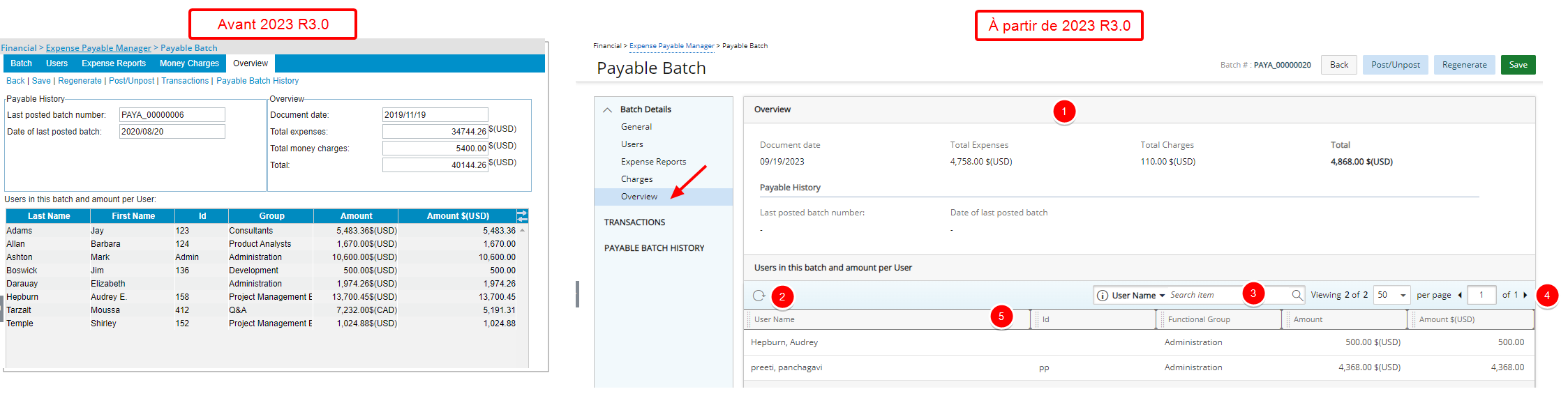
L'interface utilisateur de la page Présentation a été améliorée pour une meilleure expérience utilisateur et une cohérence avec les autres mises à jour effectuées jusqu'à présent.
Les améliorations suivantes ont également été apportées :
- La section Aperçu est désormais clairement définie en haut de la page, suivie de l' Historique des paiements .
Note: Dans la section Présentation , Total des frais financiers a été renommé Total des frais .
- Ajout de rafraîchissement
 bouton permettant de recharger le tableau.
bouton permettant de recharger le tableau. - Par défaut, vous pouvez rechercher des utilisateurs en fonction du nom d'utilisateur , de l'identifiant de l'utilisateur et du groupe fonctionnel .
- La pagination est disponible dans le coin supérieur droit pour faciliter la navigation entre les pages.
- À partir de l'en-tête du tableau :
- Vous pouvez facilement trier les colonnes par ordre croissant ou décroissant simplement en cliquant sur un en-tête de colonne. Notez qu'une flèche indique le décroissant (
 ) ou ascendant (
) ou ascendant ( ) ordre appliqué à la colonne.
) ordre appliqué à la colonne. - Cliquez sur
 et déplacez une colonne vers la position souhaitée.
et déplacez une colonne vers la position souhaitée. - Vous pouvez maintenant redimensionner dynamiquement la ou les colonnes à votre largeur préférée. Déplacez simplement votre curseur vers la limite de la colonne (
 ) vous souhaitez redimensionner. Lorsque le curseur devient un curseur de redimensionnement, cliquez et faites glisser la colonne en conséquence.
) vous souhaitez redimensionner. Lorsque le curseur devient un curseur de redimensionnement, cliquez et faites glisser la colonne en conséquence.
- Vous pouvez facilement trier les colonnes par ordre croissant ou décroissant simplement en cliquant sur un en-tête de colonne. Notez qu'une flèche indique le décroissant (
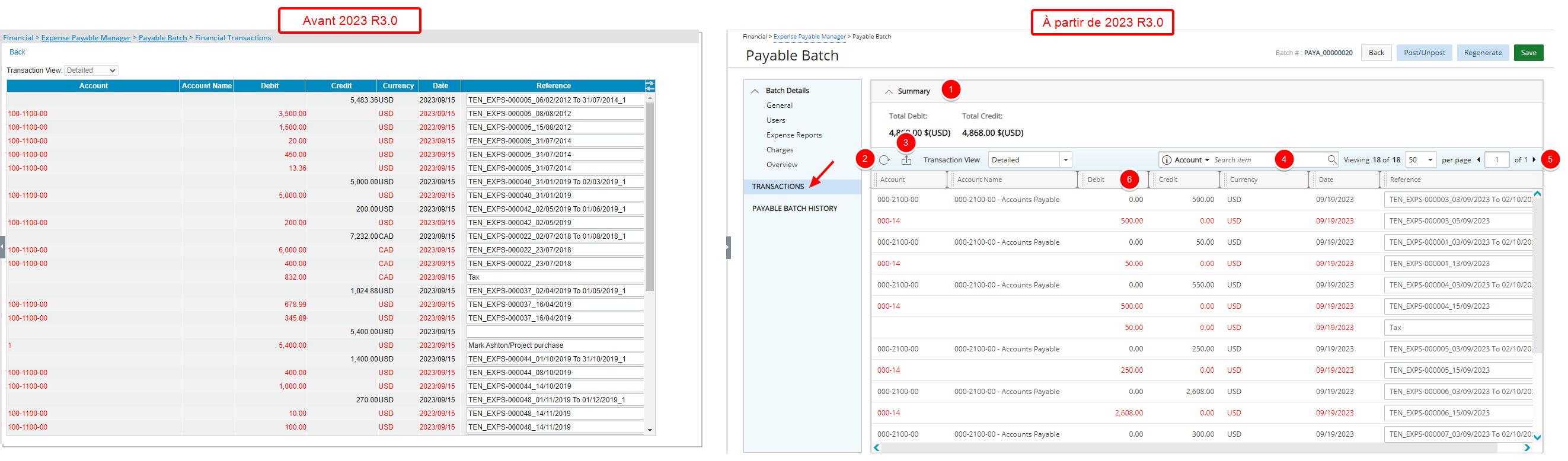
L'interface utilisateur de la page Transactions a été améliorée pour une meilleure expérience utilisateur et une cohérence avec les autres mises à jour effectuées jusqu'à présent.
Les améliorations suivantes ont également été apportées :
- Ajout d'une section récapitulative pliable à partir de laquelle vous pouvez facilement visualiser les montants totaux du débit et du crédit total.
- Ajout de rafraîchissement
 bouton permettant de recharger la page.
bouton permettant de recharger la page. - Ajout d'une exportation
 bouton permettant d'exporter la liste vers Excel.
bouton permettant d'exporter la liste vers Excel. - Ajout de recherche
 capacité vous permettant de rechercher des transactions en fonction du compte , du nom du compte et de la devise .
capacité vous permettant de rechercher des transactions en fonction du compte , du nom du compte et de la devise . - La pagination est disponible dans le coin supérieur droit pour faciliter la navigation entre les pages.
- À partir de l'en-tête du tableau :
- Vous pouvez facilement trier les colonnes par ordre croissant ou décroissant simplement en cliquant sur un en-tête de colonne. Notez qu'une flèche indique le décroissant (
 ) ou ascendant (
) ou ascendant ( ) ordre appliqué à la colonne.
) ordre appliqué à la colonne. - Cliquez sur
 et déplacez une colonne vers la position souhaitée.
et déplacez une colonne vers la position souhaitée. - Vous pouvez maintenant redimensionner dynamiquement la ou les colonnes à votre largeur préférée. Déplacez simplement votre curseur vers la limite de la colonne (
 ) vous souhaitez redimensionner. Lorsque le curseur devient un curseur de redimensionnement, cliquez et faites glisser la colonne en conséquence.
) vous souhaitez redimensionner. Lorsque le curseur devient un curseur de redimensionnement, cliquez et faites glisser la colonne en conséquence.
- Vous pouvez facilement trier les colonnes par ordre croissant ou décroissant simplement en cliquant sur un en-tête de colonne. Notez qu'une flèche indique le décroissant (

La page Historique des lots payables , qui a été repensée dans une version précédente, est désormais accessible via la navigation latérale.
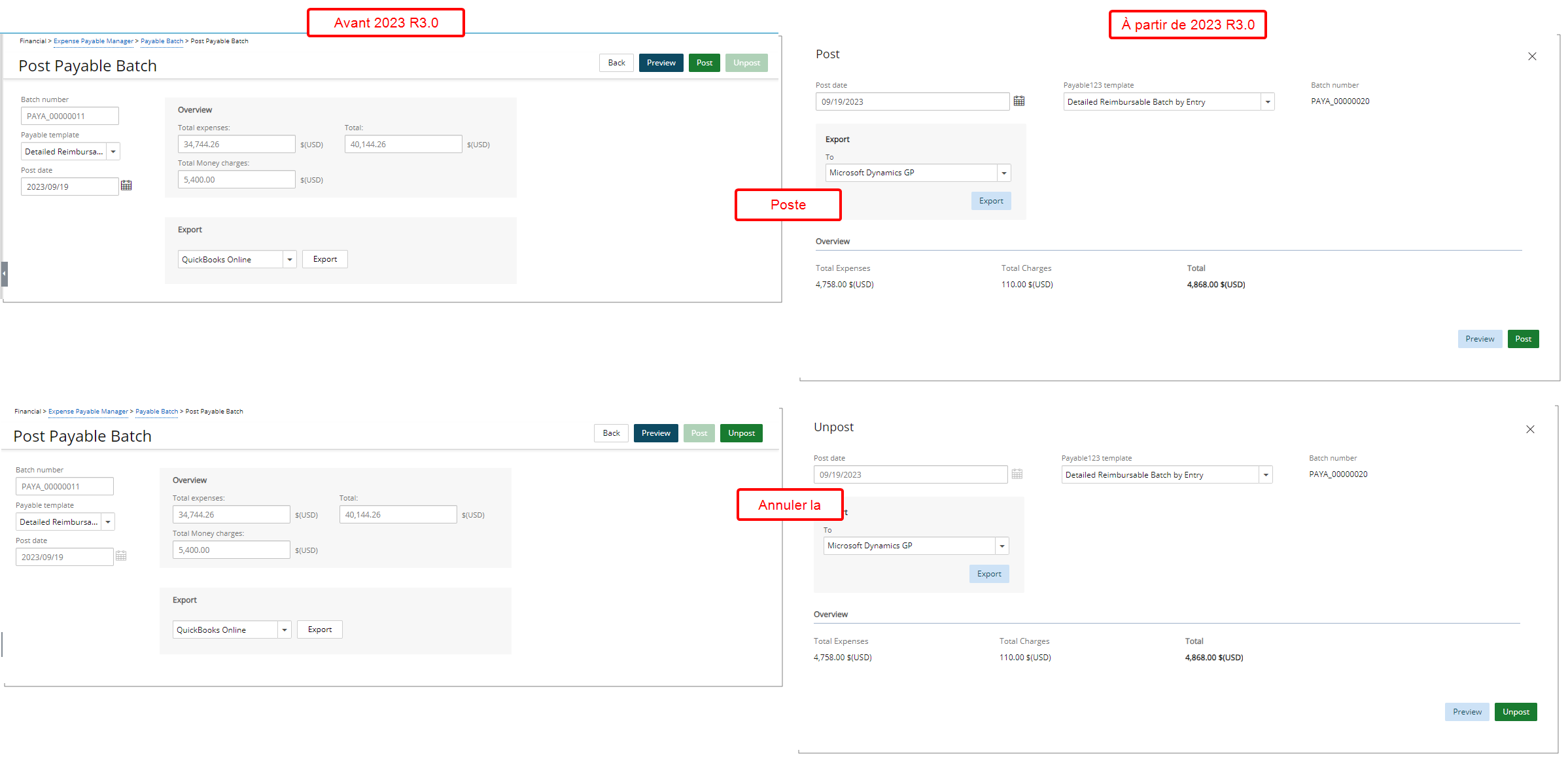
Les pages Valider / Déporter les lots de dépenses à payer qui étaient accessibles en cliquant respectivement sur le lien Valider / Décomptabiliser sont désormais converties en boîte de dialogue et repensées pour une meilleure expérience utilisateur. La plupart des fonctionnalités restent les mêmes, mais l'aspect et la convivialité ont été rénovés pour améliorer l'expérience utilisateur globale.
Financier - Modification de facture
Les pages de modification des factures sont désormais structurées dans le même format familier déjà utilisé dans d'autres zones de l'application. Bien que la plupart des fonctionnalités restent les mêmes, l'apparence et la convivialité ont été considérablement améliorées pour améliorer votre expérience globale
L'interface de création et de modification d'une facture a été repensée avec une apparence améliorée et une nouvelle navigation.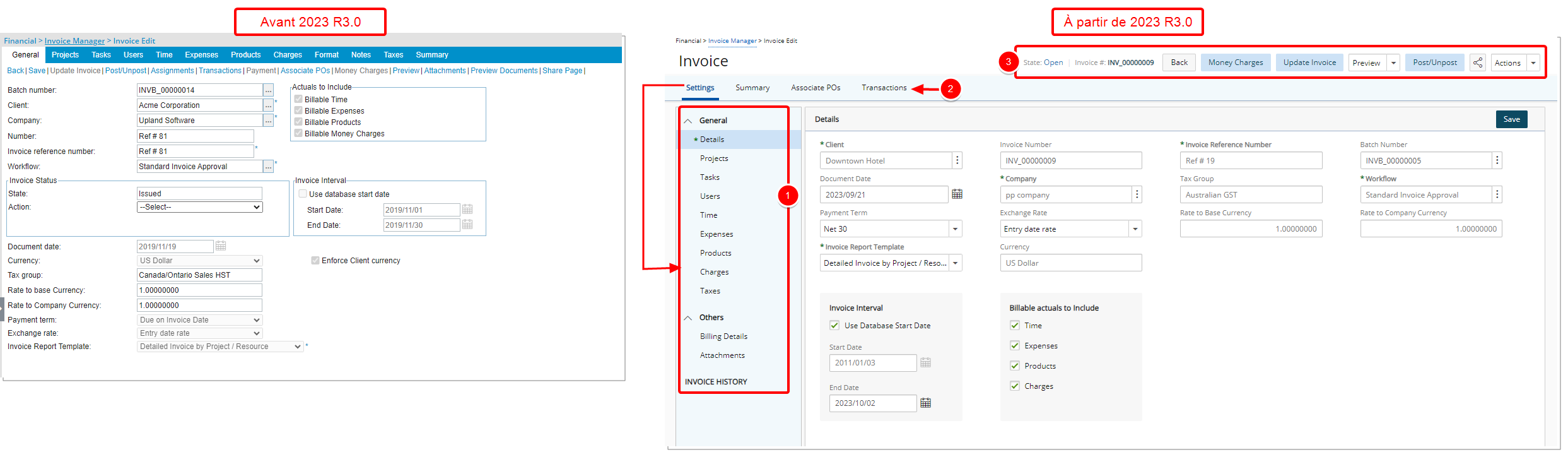
- La nouvelle navigation de gauche dans les paramètres est divisée en trois sections principales : Général , Autres et Historique des factures , chacun étant décomposé en composants.
- À partir de l'onglet de navigation, vous pouvez accéder et afficher le résumé de la facture, associer les bons de commande, afficher les transactions ainsi que les paiements .
- Depuis le coin supérieur droit de la page, vous pouvez :
- Affichez l'état de la facture et accédez à la représentation graphique du flux de travail des factures ainsi qu'aux affectations .
- Reportez-vous au numéro de facture .
- Cliquez sur Retour pour revenir à la page précédente.
- Créer des frais financiers .
- Mettre à jour la facture.
- La boîte de sélection Aperçu vous permet de prévisualiser la facture et/ou le document .
- Valider/Dépublier la facture.
- Partagez la page avec un collègue.
- Action sur la facture.
Avec ces modifications globales, l'apparence et la convivialité sont encore améliorées et la disposition des divers éléments de la page prend en charge l'expérience unifiée dans Upland PSA, améliorant encore l'expérience utilisateur.
Lors de la création d'une nouvelle facture, le seul élément de navigation visible est Détails . Une fois les informations minimales requises pour créer une facture saisies, en cliquant sur Enregistrer , la page s'actualisera et affichera tous les autres éléments de facture qui peuvent être complétés.
La navigation du côté gauche des paramètres est divisée en trois sections principales : Général , Autres et Historique des factures , chacun étant décomposé en composants :
- Sous Général , vous pouvez trouver les détails , les projets , les tâches , les utilisateurs , le temps , les dépenses , les produits , les frais et les taxes .
- Sous Autres , vous pouvez trouver les détails de facturation et les pièces jointes .
- À partir de l'Historique des factures , vous pouvez consulter l'historique des modifications apportées à la facture.
De plus, des améliorations ont également été apportées aux pages suivantes :
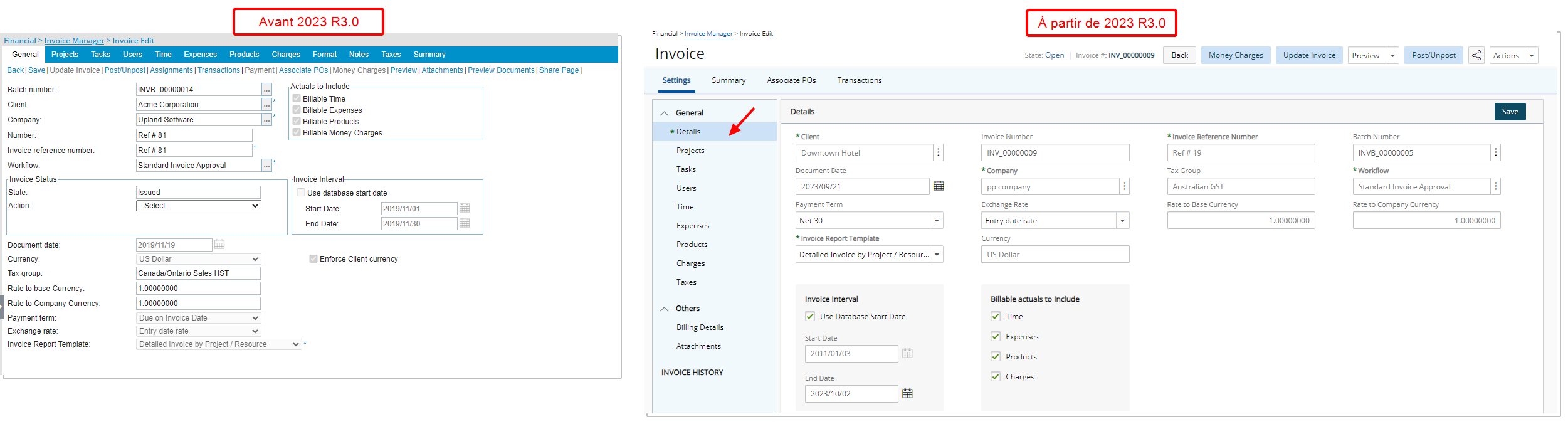
La page Détails (anciennement appelée onglet Général ) a été repensée pour une meilleure expérience utilisateur. La plupart des fonctionnalités restent les mêmes, mais l'aspect et la convivialité ont été rénovés pour améliorer l'expérience utilisateur globale. En outre:
- La section Réels réels à inclure a été renommée Réels facturables à inclure et déplacée vers le bas de la page.
- L' intervalle de facturation a été déplacé vers le bas de la page.
- Le champ Numéro est désormais renommé Numéro de facture .
Les champs suivants sont obsolètes et ne sont plus disponibles :
- Flux de travail de pré-facturation
- Modèle de rapport de pré-facturation
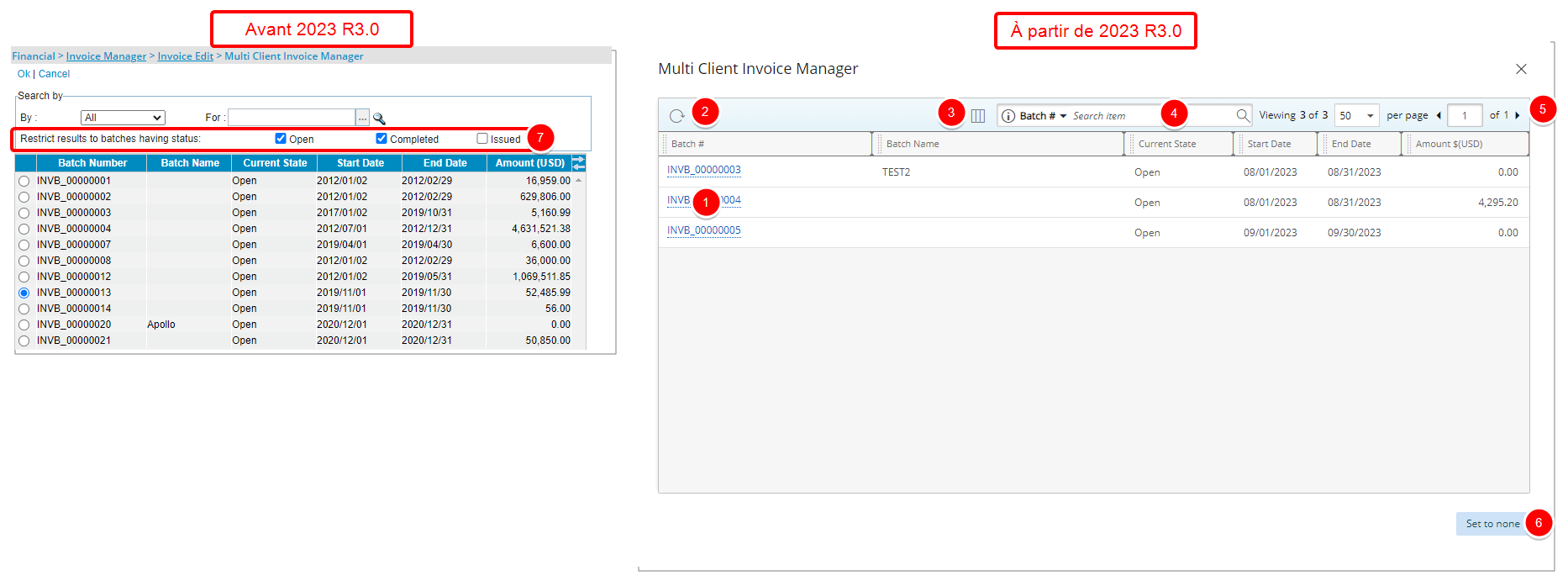
La page Multi Client Invoice Manager , accessible lors de la recherche d'un numéro de lot à partir d'une facture , est convertie en boîte de dialogue et repensée pour une meilleure expérience utilisateur. La plupart des fonctionnalités restent les mêmes, mais l'aspect et la convivialité ont été rénovés pour améliorer l'expérience utilisateur globale.
Les améliorations suivantes ont également été apportées :
- Les cases de sélection sont supprimées. Vous pouvez désormais associer la facture simplement en cliquant sur le Numéro de Lot .
- Ajout de rafraîchissement
 bouton permettant de recharger la page.
bouton permettant de recharger la page. - Les colonnes suivantes sont affichées par défaut : Numéro de lot , Nom du lot , État actuel , Date de début , Date de fin et Montant . Vous pouvez choisir d'inclure les critères de recherche suivants : Société , Créé par et Créé le à partir de la sélection de colonnes.
 .
. - Vous pouvez maintenant rechercher
 pour un lot par numéro de lot , nom du lot , date de début , date de fin , client et projet . De plus, vous pouvez choisir d'inclure les critères Société et Créé le dans la sélection de colonnes.
pour un lot par numéro de lot , nom du lot , date de début , date de fin , client et projet . De plus, vous pouvez choisir d'inclure les critères Société et Créé le dans la sélection de colonnes. .
. - La pagination est disponible dans le coin supérieur droit pour faciliter la navigation entre les pages.
- Vous pouvez choisir de supprimer l'association en cliquant sur Définir sur Aucun .
- Restreindre les résultats aux lots ayant le statut : Ouvert / Terminé / Émis est obsolète et n'est plus disponible.
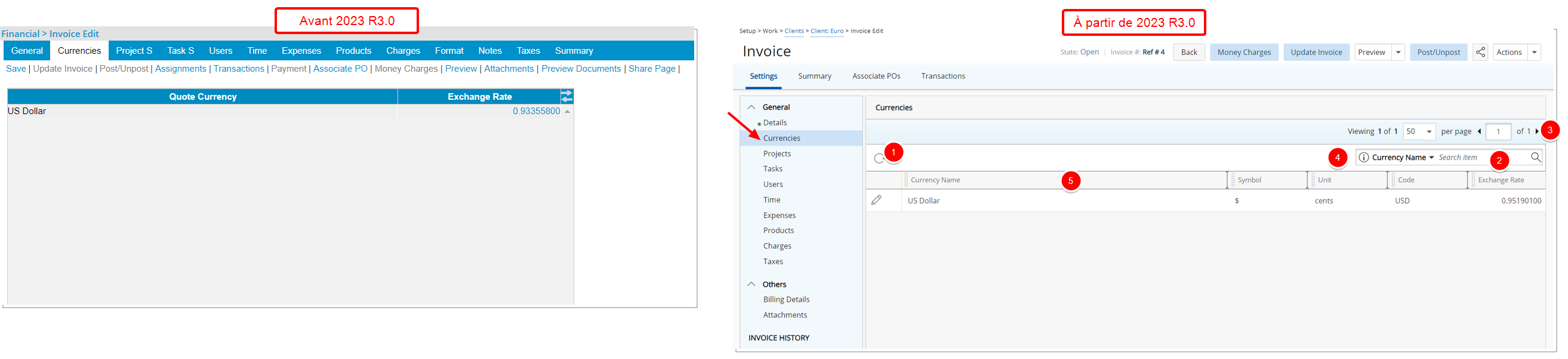
Comme dans les versions précédentes, le lien Devises est disponible sous l'élément de menu de navigation Général lorsque la devise du client est différente de la devise du système et que le taux de change est défini sur Défini par l'utilisateur .
La page Devises a été repensée pour une meilleure expérience utilisateur. Il est désormais accessible depuis le menu de navigation Paramètres de facture. La plupart des fonctionnalités restent les mêmes, mais l'aspect et la convivialité ont été rénovés pour améliorer l'expérience utilisateur globale.
Les améliorations suivantes ont également été apportées :
- Ajout de rafraîchissement
 bouton permettant de recharger la page.
bouton permettant de recharger la page. - Ajout de recherche
 aptitude. Vous pouvez effectuer une recherche en fonction du nom et du code de la devise.
aptitude. Vous pouvez effectuer une recherche en fonction du nom et du code de la devise. - La pagination est disponible dans le coin supérieur droit pour faciliter la navigation entre les pages.
- Modifiez facilement le taux de change puis cliquez sur Enregistrer .
- Les colonnes suivantes s'affichent : Nom de la devise , Symbole , Unité , Code et Taux de change .
- À partir de l'en-tête du tableau :
- Vous pouvez facilement trier les colonnes par ordre croissant ou décroissant simplement en cliquant sur un en-tête de colonne. Notez qu'une flèche indique le décroissant (
 ) ou ascendant (
) ou ascendant ( ) ordre appliqué à la colonne.
) ordre appliqué à la colonne. - Cliquez sur
 et déplacez une colonne vers la position souhaitée.
et déplacez une colonne vers la position souhaitée. - Vous pouvez maintenant redimensionner dynamiquement la ou les colonnes à votre largeur préférée. Déplacez simplement votre curseur vers la limite de la colonne (
 ) vous souhaitez redimensionner. Lorsque le curseur devient un curseur de redimensionnement, cliquez et faites glisser la colonne en conséquence.
) vous souhaitez redimensionner. Lorsque le curseur devient un curseur de redimensionnement, cliquez et faites glisser la colonne en conséquence.
- Vous pouvez facilement trier les colonnes par ordre croissant ou décroissant simplement en cliquant sur un en-tête de colonne. Notez qu'une flèche indique le décroissant (

L'interface utilisateur de la page Projets a été améliorée pour une meilleure expérience utilisateur et une cohérence avec les autres mises à jour effectuées jusqu'à présent.
Les améliorations suivantes ont également été apportées :
- Facture client pour tous les projets a été renommé Facture tous les projets .
- Ajout de rafraîchissement
 bouton permettant de recharger la page.
bouton permettant de recharger la page. - La page affiche la liste de tous les projets inclus par ordre alphabétique.
- Ajout d'un Filtre
 sur la page vous permettant de filtrer la liste en fonction du Nom du portefeuille , Programme , Projet , Fin du projet , Code du projet , Identifiant du projet , Gestionnaire de projet , Début du projet , Attribut d'état du projet et Numéro de suivi du projet .
sur la page vous permettant de filtrer la liste en fonction du Nom du portefeuille , Programme , Projet , Fin du projet , Code du projet , Identifiant du projet , Gestionnaire de projet , Début du projet , Attribut d'état du projet et Numéro de suivi du projet . Note: Le filtre sur la page est réinitialisé lorsque vous quittez la page Modification de la facture.
- Les colonnes suivantes sont affichées par défaut : Projet , ID du projet , Date de début et Date de fin . Vous pouvez gérer ces colonnes depuis la sélection de colonnes
 .
. - Recherchez des projets en fonction du projet , de l'ID du projet , de la date de début et de la date de fin . Vous pouvez gérer les critères de recherche depuis la sélection de colonnes
 .
. - La pagination est disponible dans le coin supérieur droit pour faciliter la navigation entre les pages.
- À partir de l'en-tête du tableau :
- Vous pouvez facilement trier les colonnes par ordre croissant ou décroissant simplement en cliquant sur un en-tête de colonne. Notez qu'une flèche indique le décroissant (
 ) ou ascendant (
) ou ascendant ( ) ordre appliqué à la colonne.
) ordre appliqué à la colonne. - Cliquez sur
 et déplacez une colonne vers la position souhaitée.
et déplacez une colonne vers la position souhaitée. - Vous pouvez maintenant redimensionner dynamiquement la ou les colonnes à votre largeur préférée. Déplacez simplement votre curseur vers la limite de la colonne (
 ) vous souhaitez redimensionner. Lorsque le curseur devient un curseur de redimensionnement, cliquez et faites glisser la colonne en conséquence.
) vous souhaitez redimensionner. Lorsque le curseur devient un curseur de redimensionnement, cliquez et faites glisser la colonne en conséquence.
- Vous pouvez facilement trier les colonnes par ordre croissant ou décroissant simplement en cliquant sur un en-tête de colonne. Notez qu'une flèche indique le décroissant (

L'interface utilisateur de la page Tâches a été améliorée pour une meilleure expérience utilisateur et une cohérence avec les autres mises à jour effectuées jusqu'à présent.
Les améliorations suivantes ont également été apportées :
- Le client de facturation pour toutes les tâches a été renommé Facture toutes les tâches .
- Ajout de rafraîchissement
 bouton permettant de recharger la page.
bouton permettant de recharger la page. - La page affiche la liste de toutes les tâches incluses par ordre alphabétique.
- Filtre
 la page basée sur les tâches actives , suspendues et déclassées . Par défaut, toutes les options sont sélectionnées.
la page basée sur les tâches actives , suspendues et déclassées . Par défaut, toutes les options sont sélectionnées. - Les colonnes suivantes sont affichées par défaut : Tâche , ID de tâche , Projet , Type de travail , Date de début et Date de fin . Vous pouvez gérer ces colonnes depuis la sélection de colonnes
 .
. - Recherchez des tâches en fonction de la tâche , de l'ID de la tâche , du projet , du type de travail , de la date de début et de la date de fin . Vous pouvez gérer les critères de recherche depuis la sélection de colonnes
 .
. - La pagination est disponible dans le coin supérieur droit pour faciliter la navigation entre les pages.
- À partir de l'en-tête du tableau :
- Vous pouvez facilement trier les colonnes par ordre croissant ou décroissant simplement en cliquant sur un en-tête de colonne. Notez qu'une flèche indique le décroissant (
 ) ou ascendant (
) ou ascendant ( ) ordre appliqué à la colonne.
) ordre appliqué à la colonne. - Cliquez sur
 et déplacez une colonne vers la position souhaitée.
et déplacez une colonne vers la position souhaitée. - Vous pouvez maintenant redimensionner dynamiquement la ou les colonnes à votre largeur préférée. Déplacez simplement votre curseur vers la limite de la colonne (
 ) vous souhaitez redimensionner. Lorsque le curseur devient un curseur de redimensionnement, cliquez et faites glisser la colonne en conséquence.
) vous souhaitez redimensionner. Lorsque le curseur devient un curseur de redimensionnement, cliquez et faites glisser la colonne en conséquence.
- Vous pouvez facilement trier les colonnes par ordre croissant ou décroissant simplement en cliquant sur un en-tête de colonne. Notez qu'une flèche indique le décroissant (

L'interface utilisateur de la page Utilisateurs a été améliorée pour une meilleure expérience utilisateur et une cohérence avec les autres mises à jour effectuées jusqu'à présent.
Les améliorations suivantes ont également été apportées :
- Facturer le client pour le temps de tous les utilisateurs ayant travaillé sur les projets sélectionnés a été renommé Facturer tous les utilisateurs pour les projets sélectionnés .
- Ajout de rafraîchissement
 bouton permettant de recharger la page.
bouton permettant de recharger la page. - La page affiche la liste de tous les utilisateurs inclus par ordre alphabétique.
- Ajout d'un Filtre sur la page
 vous permettant de filtrer la liste en fonction du Site actif , Groupe d'approbation , Société , Site maître , Rôle principal , Groupe de ressources , Rôle de sécurité , Tâche , Titre , Identifiant de l'utilisateur , Nom d'utilisateur et Type d'utilisateur .
vous permettant de filtrer la liste en fonction du Site actif , Groupe d'approbation , Société , Site maître , Rôle principal , Groupe de ressources , Rôle de sécurité , Tâche , Titre , Identifiant de l'utilisateur , Nom d'utilisateur et Type d'utilisateur . Note: Le filtre sur la page est réinitialisé lorsque vous quittez la page Modification de la facture .
- Les colonnes suivantes sont affichées par défaut : Nom d'utilisateur , ID utilisateur , Tâche et Groupe d'approbation. De plus, vous pouvez choisir d'inclure le site actif , la date d'embauche , le site principal , le rôle principal , le groupe de ressources , le rôle de sécurité et le titre dans la sélection de colonnes.
 .
. - Recherchez des tâches en fonction de la tâche , de l'ID de la tâche , du projet , du type de travail , de la date de début et de la date de fin . Vous pouvez choisir d'inclure les critères de recherche suivants dans la sélection de colonnes : Site actif , Date d'embauche , Site maître , Rôle principal , Groupe de ressources , Rôle de sécurité et Titre .

- La pagination est disponible dans le coin supérieur droit pour faciliter la navigation entre les pages.
- À partir de l'en-tête du tableau :
- Vous pouvez facilement trier les colonnes par ordre croissant ou décroissant simplement en cliquant sur un en-tête de colonne. Notez qu'une flèche indique le décroissant (
 ) ou ascendant (
) ou ascendant ( ) ordre appliqué à la colonne.
) ordre appliqué à la colonne. - Cliquez sur
 et déplacez une colonne vers la position souhaitée.
et déplacez une colonne vers la position souhaitée. - Vous pouvez maintenant redimensionner dynamiquement la ou les colonnes à votre largeur préférée. Déplacez simplement votre curseur vers la limite de la colonne (
 ) vous souhaitez redimensionner. Lorsque le curseur devient un curseur de redimensionnement, cliquez et faites glisser la colonne en conséquence.
) vous souhaitez redimensionner. Lorsque le curseur devient un curseur de redimensionnement, cliquez et faites glisser la colonne en conséquence.
- Vous pouvez facilement trier les colonnes par ordre croissant ou décroissant simplement en cliquant sur un en-tête de colonne. Notez qu'une flèche indique le décroissant (
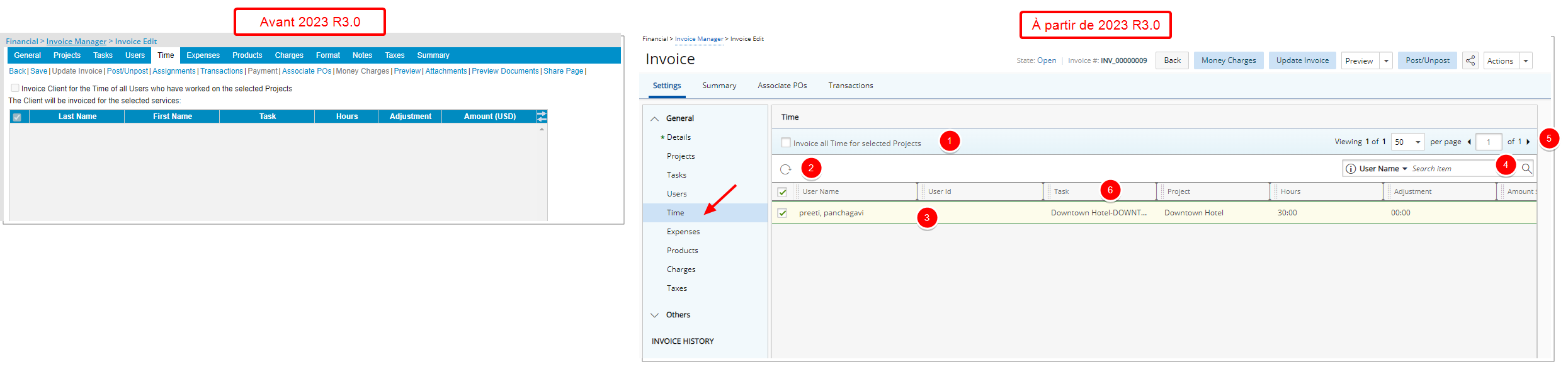
L'interface utilisateur de la page Heure a été améliorée pour une meilleure expérience utilisateur et une cohérence avec les autres mises à jour effectuées jusqu'à présent.
Les améliorations suivantes ont également été apportées :
- Facturer le client pour le temps de tous les utilisateurs qui ont travaillé sur les projets sélectionnés a été renommé Facturer tout le temps pour les projets sélectionnés .
- Ajout de rafraîchissement
 bouton permettant de recharger la page.
bouton permettant de recharger la page. - La page affiche la liste de tous les utilisateurs inclus par ordre alphabétique.
- Recherchez des utilisateurs en fonction du nom d'utilisateur , de l'identifiant d'utilisateur , de la tâche et du projet .
- La pagination est disponible dans le coin supérieur droit pour faciliter la navigation entre les pages.
- À partir de l'en-tête du tableau :
- Vous pouvez facilement trier les colonnes par ordre croissant ou décroissant simplement en cliquant sur un en-tête de colonne. Notez qu'une flèche indique le décroissant (
 ) ou ascendant (
) ou ascendant ( ) ordre appliqué à la colonne.
) ordre appliqué à la colonne. - Cliquez sur
 et déplacez une colonne vers la position souhaitée.
et déplacez une colonne vers la position souhaitée. - Vous pouvez maintenant redimensionner dynamiquement la ou les colonnes à votre largeur préférée. Déplacez simplement votre curseur vers la limite de la colonne (
 ) vous souhaitez redimensionner. Lorsque le curseur devient un curseur de redimensionnement, cliquez et faites glisser la colonne en conséquence.
) vous souhaitez redimensionner. Lorsque le curseur devient un curseur de redimensionnement, cliquez et faites glisser la colonne en conséquence.
- Vous pouvez facilement trier les colonnes par ordre croissant ou décroissant simplement en cliquant sur un en-tête de colonne. Notez qu'une flèche indique le décroissant (
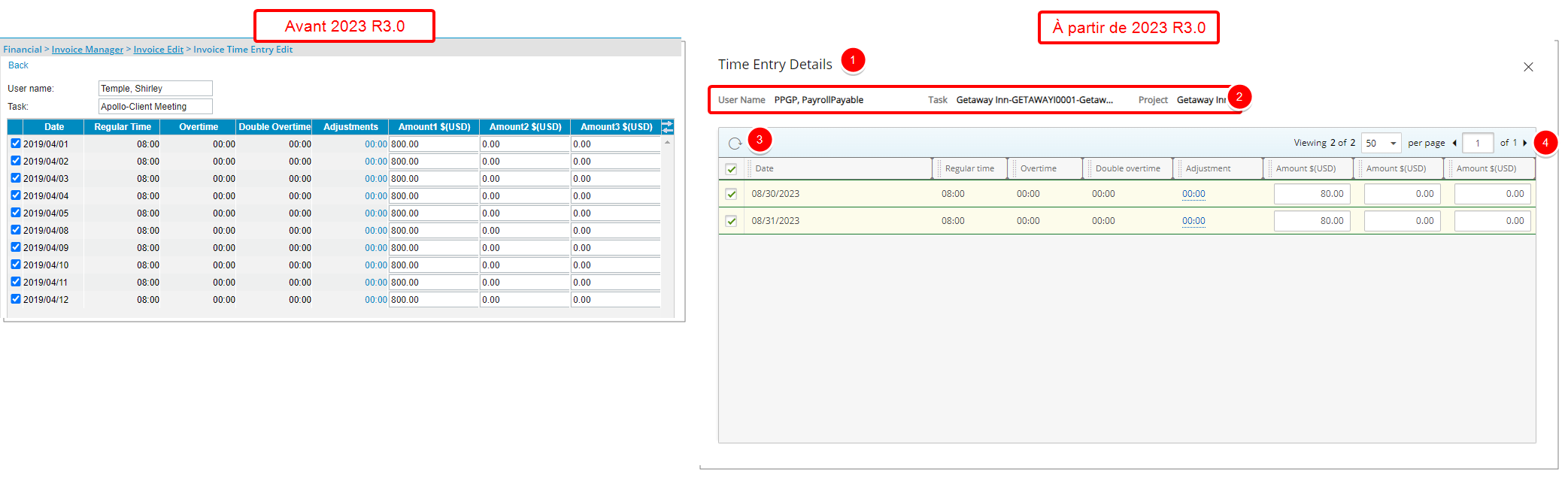
En plus des améliorations de l'interface utilisateur pour la page Modification de la saisie des heures de facture, les améliorations suivantes ont également été apportées :
- Le titre de la page est renommé de Modification de saisie du temps de facture en Détails de saisie du temps et la page est maintenant une boîte de dialogue.
- Vous pouvez facilement afficher le nom d'utilisateur , la tâche et le nom du projet juste au-dessus du tableau.
- Ajout d'un rafraîchissement
 bouton permettant de recharger la page.
bouton permettant de recharger la page. - La pagination est disponible dans le coin supérieur droit pour faciliter la navigation entre les pages.
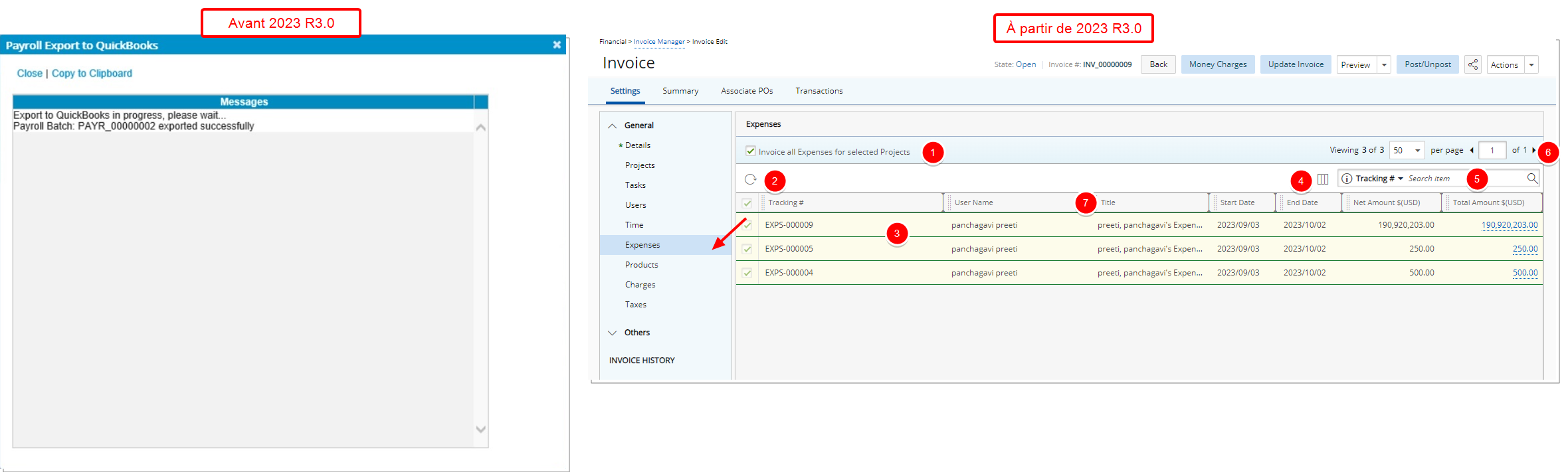
L'interface utilisateur de la page Dépenses a été améliorée pour une meilleure expérience utilisateur et une cohérence avec les autres mises à jour effectuées jusqu'à présent.
Les améliorations suivantes ont également été apportées :
- Facturer au client les dépenses engagées par tous les utilisateurs sélectionnés qui ont déclaré des dépenses sur les projets sélectionnés a été renommé Facturer toutes les dépenses pour les projets sélectionnés .
- Ajout de rafraîchissement
 bouton permettant de recharger la page.
bouton permettant de recharger la page. - La page affiche la liste de tous les numéros de suivi des dépenses inclus par expéditeur, par ordre croissant.
- Les colonnes suivantes sont affichées par défaut : Numéro de suivi , Auteur , Titre , Date de début , Date de fin , Montant net et Montant total . De plus, vous pouvez choisir d'inclure les colonnes Groupe d'approbation et ID de l'expéditeur dans la sélection de colonnes.
 .
. - Recherchez des notes de frais en fonction du numéro de suivi , de l'auteur , du titre , de la date de début , du groupe d'approbation et de l'identifiant de l'auteur . Vous pouvez gérer les critères de recherche depuis la sélection de colonnes
 .
. - La pagination est disponible dans le coin supérieur droit pour faciliter la navigation entre les pages.
- À partir de l'en-tête du tableau :
- Vous pouvez facilement trier les colonnes par ordre croissant ou décroissant simplement en cliquant sur un en-tête de colonne. Notez qu'une flèche indique le décroissant (
 ) ou ascendant (
) ou ascendant ( ) ordre appliqué à la colonne.
) ordre appliqué à la colonne. - Cliquez sur
 et déplacez une colonne vers la position souhaitée.
et déplacez une colonne vers la position souhaitée. - Vous pouvez maintenant redimensionner dynamiquement la ou les colonnes à votre largeur préférée. Déplacez simplement votre curseur vers la limite de la colonne (
 ) vous souhaitez redimensionner. Lorsque le curseur devient un curseur de redimensionnement, cliquez et faites glisser la colonne en conséquence.
) vous souhaitez redimensionner. Lorsque le curseur devient un curseur de redimensionnement, cliquez et faites glisser la colonne en conséquence.
- Vous pouvez facilement trier les colonnes par ordre croissant ou décroissant simplement en cliquant sur un en-tête de colonne. Notez qu'une flèche indique le décroissant (
- Cliquer sur un montant total ouvrira la boîte de dialogue repensée des détails de la note de frais .
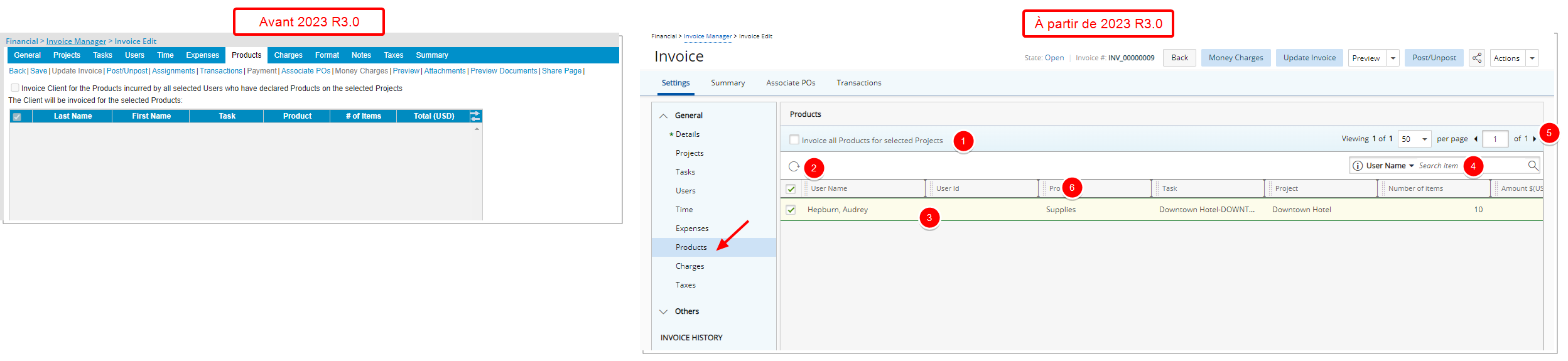
L'interface utilisateur de la page Produits a été améliorée pour une meilleure expérience utilisateur et une cohérence avec les autres mises à jour effectuées jusqu'à présent.
Les améliorations suivantes ont également été apportées :
- Facturer le client pour les produits engagés par tous les utilisateurs sélectionnés qui ont déclaré des produits sur les projets sélectionnés a été renommé Facturer tous les produits pour les projets sélectionnés .
- Ajout de rafraîchissement
 bouton permettant de recharger la page.
bouton permettant de recharger la page. - La page affiche la liste de tous les utilisateurs inclus par ordre alphabétique.
- Recherchez des utilisateurs en fonction du nom d'utilisateur , de l'identifiant d'utilisateur , du produit , de la tâche et du projet .
- La pagination est disponible dans le coin supérieur droit pour faciliter la navigation entre les pages.
- À partir de l'en-tête du tableau :
- Vous pouvez facilement trier les colonnes par ordre croissant ou décroissant simplement en cliquant sur un en-tête de colonne. Notez qu'une flèche indique le décroissant (
 ) ou ascendant (
) ou ascendant ( ) ordre appliqué à la colonne.
) ordre appliqué à la colonne. - Cliquez sur
 et déplacez une colonne vers la position souhaitée.
et déplacez une colonne vers la position souhaitée. - Vous pouvez maintenant redimensionner dynamiquement la ou les colonnes à votre largeur préférée. Déplacez simplement votre curseur vers la limite de la colonne (
 ) vous souhaitez redimensionner. Lorsque le curseur devient un curseur de redimensionnement, cliquez et faites glisser la colonne en conséquence.
) vous souhaitez redimensionner. Lorsque le curseur devient un curseur de redimensionnement, cliquez et faites glisser la colonne en conséquence.
- Vous pouvez facilement trier les colonnes par ordre croissant ou décroissant simplement en cliquant sur un en-tête de colonne. Notez qu'une flèche indique le décroissant (
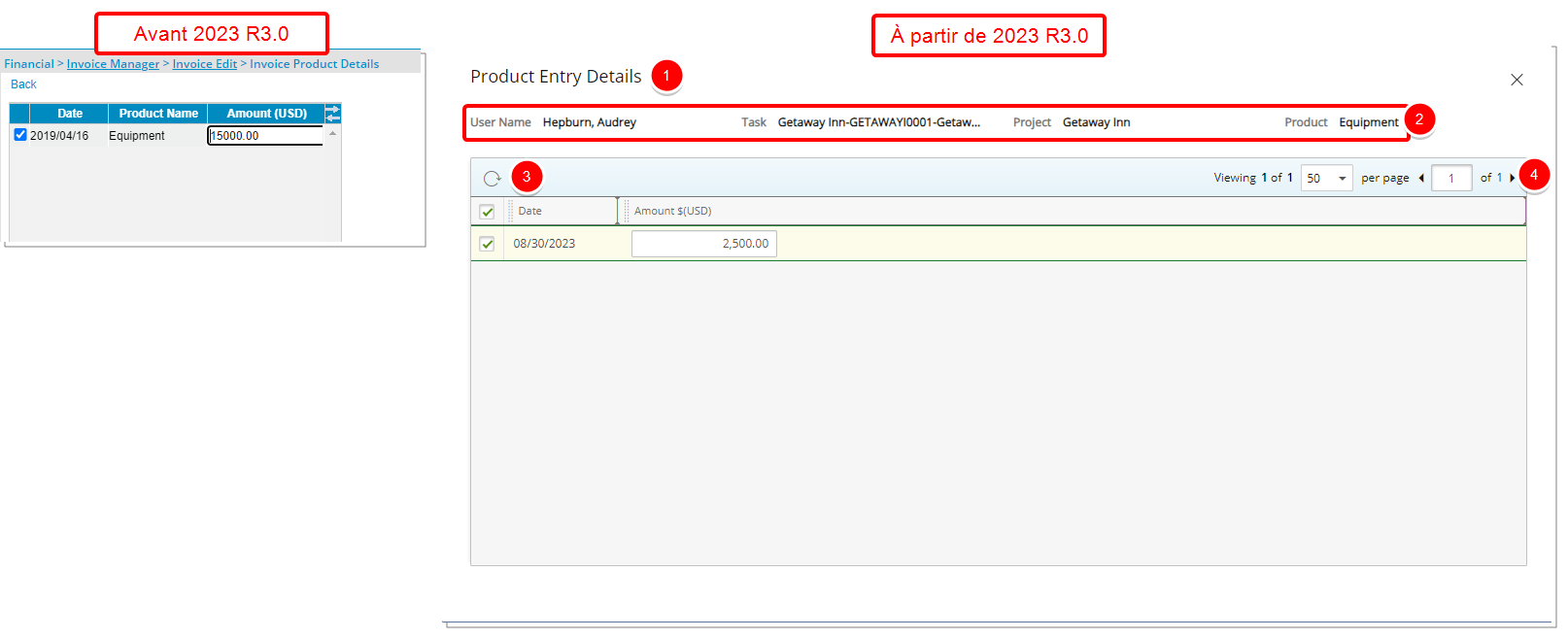
En plus des améliorations de l'interface utilisateur pour la page Détails du produit de la facture, les améliorations suivantes ont également été apportées :
- Le titre de la page est renommé Détails du produit de la facture en Détails de l'entrée du produit et la page est désormais une boîte de dialogue.
- Vous pouvez facilement afficher le nom d'utilisateur , la tâche , le projet et le type de frais juste au-dessus du tableau.
- Ajout d'un rafraîchissement
 bouton permettant de recharger la page.
bouton permettant de recharger la page. - La pagination est disponible dans le coin supérieur droit pour faciliter la navigation entre les pages.
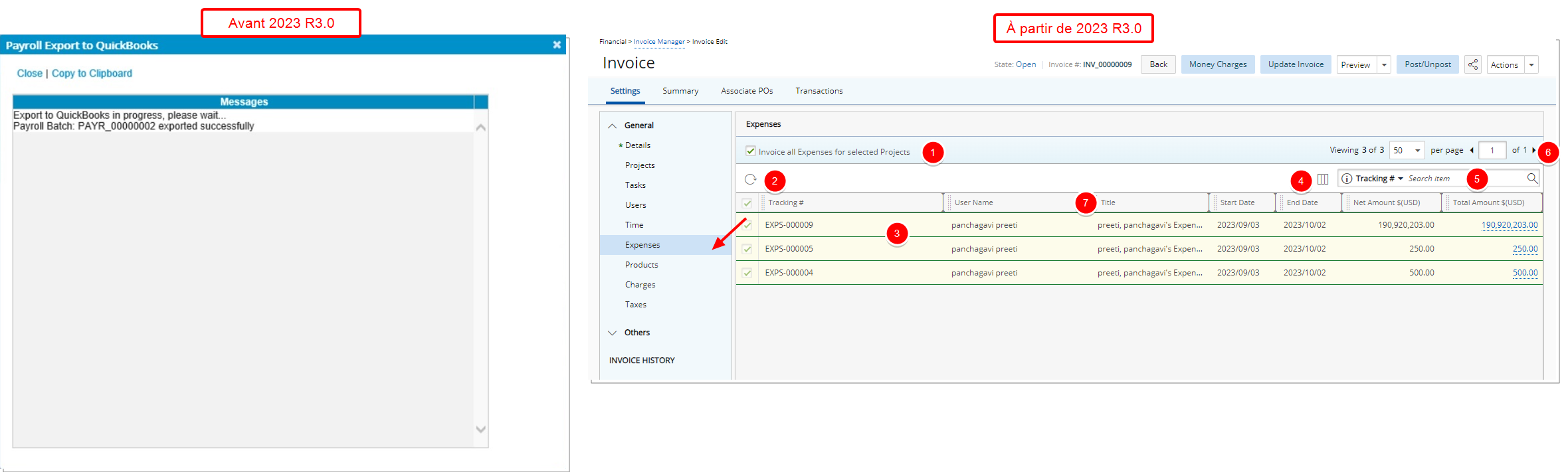
L'interface utilisateur de la page Frais a été améliorée pour une meilleure expérience utilisateur et une cohérence avec les autres mises à jour effectuées jusqu'à présent.
Les améliorations suivantes ont également été apportées :
- Facturer au client les frais financiers encourus par tous les utilisateurs sélectionnés qui ont déclaré des frais sur les projets sélectionnés a été renommé Facturer tous les frais pour les projets sélectionnés .
- Ajout du bouton Actualiser permettant de recharger la page.
- La page affiche la liste de tous les utilisateurs inclus par ordre alphabétique.
- Recherchez des utilisateurs en fonction du nom d'utilisateur , de l'identifiant d'utilisateur , des frais , de la tâche et du projet .
- La pagination est disponible dans le coin supérieur droit pour faciliter la navigation entre les pages.
- À partir de l'en-tête du tableau :
- Vous pouvez facilement trier les colonnes par ordre croissant ou décroissant simplement en cliquant sur un en-tête de colonne. Notez qu'une flèche indique le décroissant (
 ) ou ascendant (
) ou ascendant ( ) ordre appliqué à la colonne.
) ordre appliqué à la colonne. - Cliquez sur
 et déplacez une colonne vers la position souhaitée.
et déplacez une colonne vers la position souhaitée. - Vous pouvez maintenant redimensionner dynamiquement la ou les colonnes à votre largeur préférée. Déplacez simplement votre curseur vers la limite de la colonne (
 ) vous souhaitez redimensionner. Lorsque le curseur devient un curseur de redimensionnement, cliquez et faites glisser la colonne en conséquence.
) vous souhaitez redimensionner. Lorsque le curseur devient un curseur de redimensionnement, cliquez et faites glisser la colonne en conséquence.
- Vous pouvez facilement trier les colonnes par ordre croissant ou décroissant simplement en cliquant sur un en-tête de colonne. Notez qu'une flèche indique le décroissant (
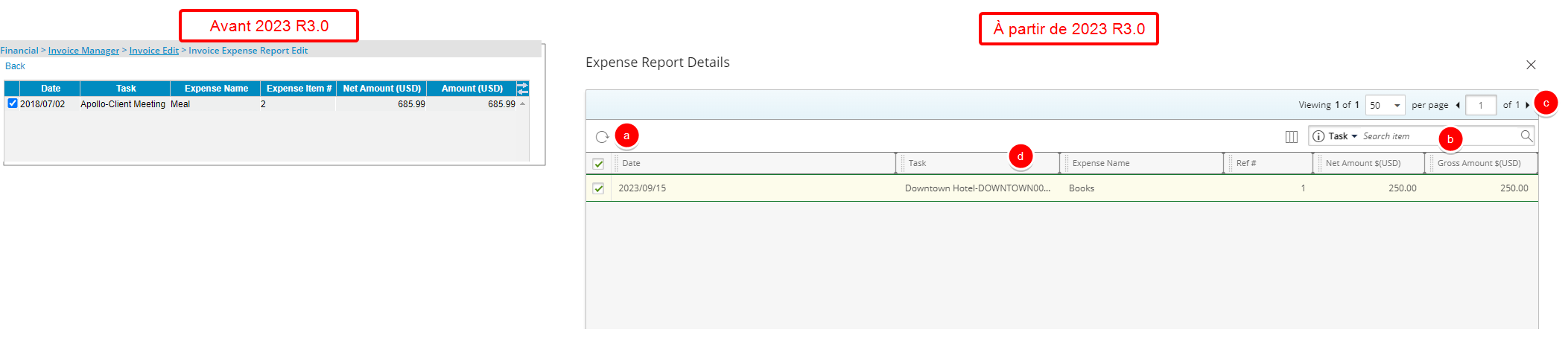
En plus des améliorations de l'interface utilisateur pour la boîte de dialogue Détails des frais de facturation, les améliorations suivantes ont également été apportées :
- Le titre de la page a été renommé Détails des frais de facturation en Détails de la saisie des frais et la page est désormais une boîte de dialogue.
- Vous pouvez facilement afficher le nom d'utilisateur , la tâche , le projet et le type de frais juste au-dessus du tableau.
- Ajout d'un rafraîchissement
 bouton permettant de recharger la page.
bouton permettant de recharger la page. - La pagination est disponible dans le coin supérieur droit pour faciliter la navigation entre les pages.
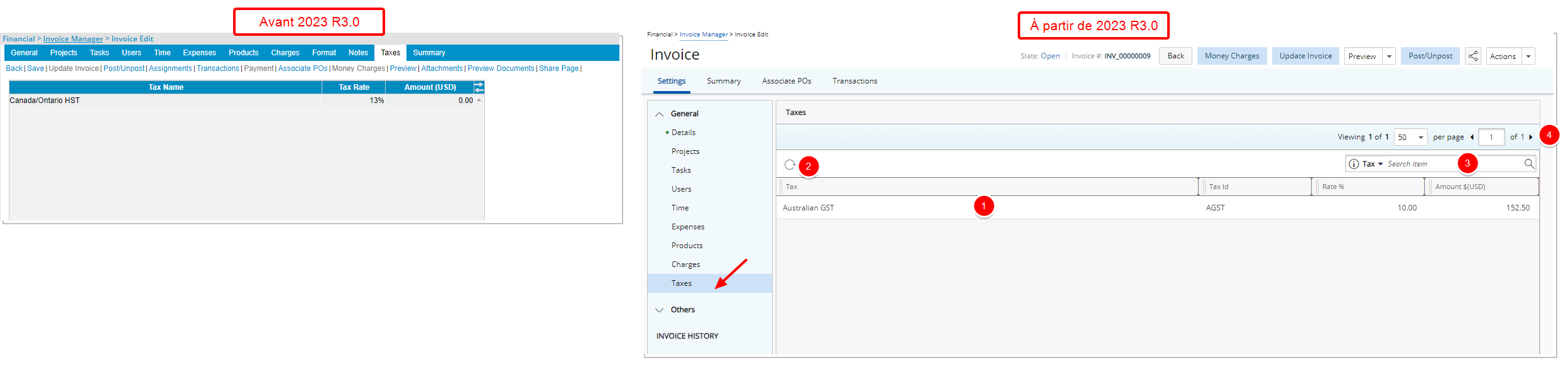
L'interface utilisateur de la page Taxes a été améliorée pour une meilleure expérience utilisateur et une cohérence avec les autres mises à jour effectuées jusqu'à présent.
Les améliorations suivantes ont également été apportées :
- Ajout de rafraîchissement
 bouton permettant de recharger la page.
bouton permettant de recharger la page. - La page affiche la liste de toutes les taxes incluses par ordre alphabétique.
- Recherchez les taxes en fonction du nom de la taxe ou de l'identifiant de la taxe .
- La pagination est disponible dans le coin supérieur droit pour faciliter la navigation entre les pages.
- À partir de l'en-tête du tableau :
- Vous pouvez facilement trier les colonnes par ordre croissant ou décroissant simplement en cliquant sur un en-tête de colonne. Notez qu'une flèche indique le décroissant (
 ) ou ascendant (
) ou ascendant ( ) ordre appliqué à la colonne.
) ordre appliqué à la colonne. - Cliquez sur
 et déplacez une colonne vers la position souhaitée.
et déplacez une colonne vers la position souhaitée. - Vous pouvez maintenant redimensionner dynamiquement la ou les colonnes à votre largeur préférée. Déplacez simplement votre curseur vers la limite de la colonne (
 ) vous souhaitez redimensionner. Lorsque le curseur devient un curseur de redimensionnement, cliquez et faites glisser la colonne en conséquence.
) vous souhaitez redimensionner. Lorsque le curseur devient un curseur de redimensionnement, cliquez et faites glisser la colonne en conséquence.
- Vous pouvez facilement trier les colonnes par ordre croissant ou décroissant simplement en cliquant sur un en-tête de colonne. Notez qu'une flèche indique le décroissant (
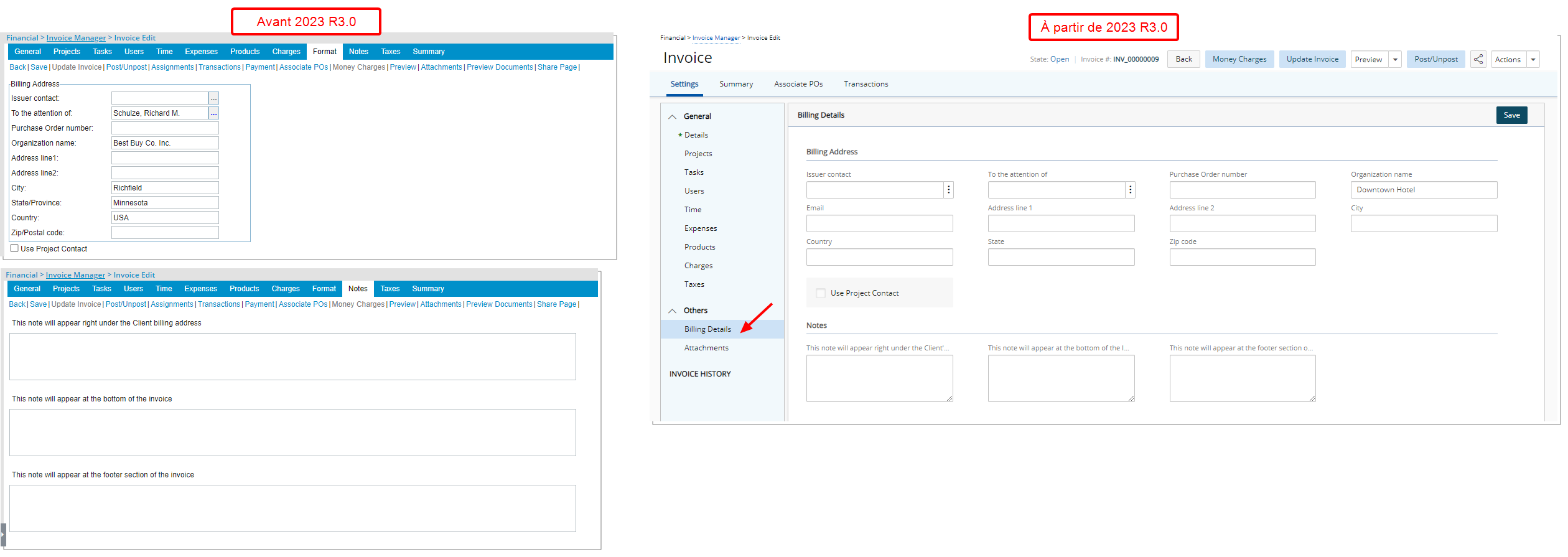
Les onglets Format et Notes sont désormais regroupés dans la page Détails de facturation . En accédant à la page Détails de facturation , vous verrez la plupart des mêmes fonctionnalités, avec une apparence améliorée. La page est divisée en deux sections :
- Format
- Remarques
De plus, un champ Email en lecture seule s'affiche désormais, vous permettant de voir l'adresse Email du Contact Client choisi (champ A l'attention de ).
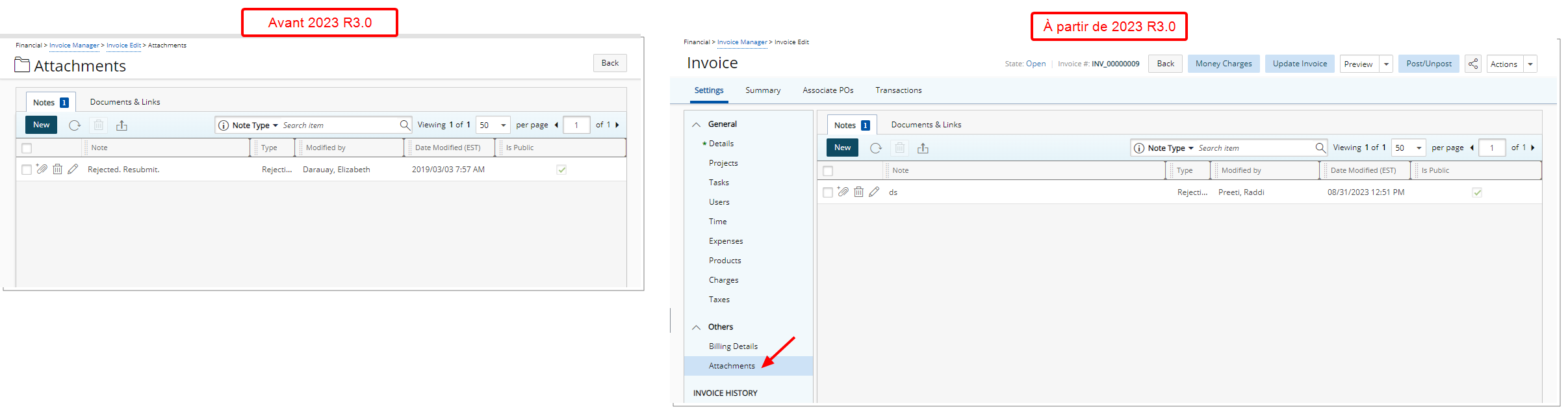
La page familière des pièces jointes , qui a été repensée dans une version précédente, est désormais accessible via la section Autres de la navigation latérale Paramètres de facture .
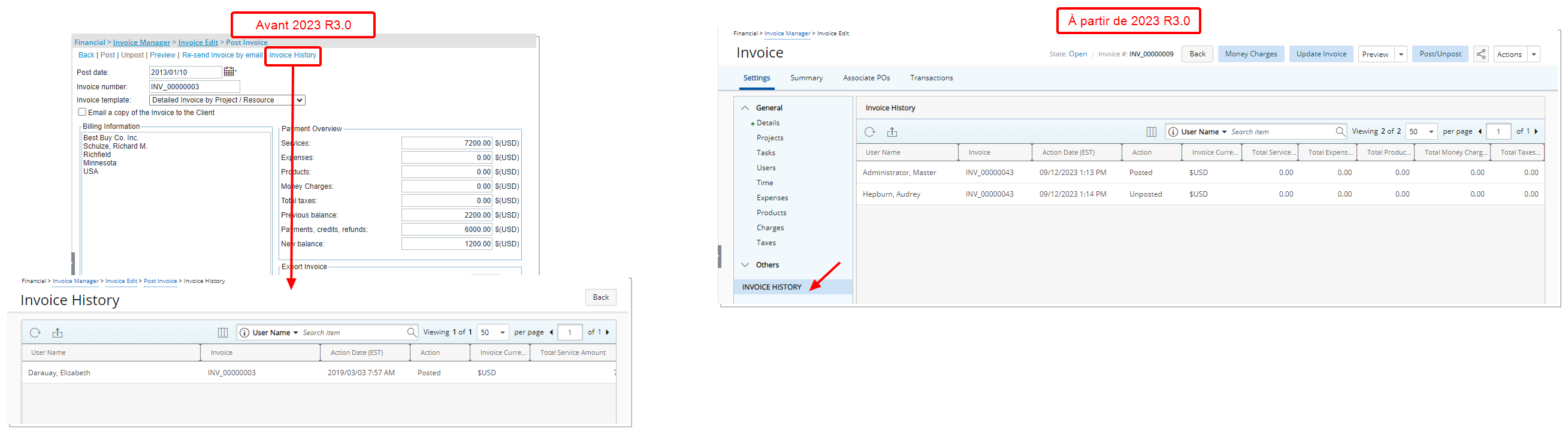
La page Historique des factures est désormais accessible via le menu de navigation Paramètres de facture et n'est plus disponible à partir de la page Valider/Dépublier une facture .

L'onglet Résumé est repensé pour une meilleure expérience utilisateur. La plupart des fonctionnalités restent les mêmes, mais l'aspect et la convivialité ont été rénovés pour améliorer l'expérience utilisateur globale.
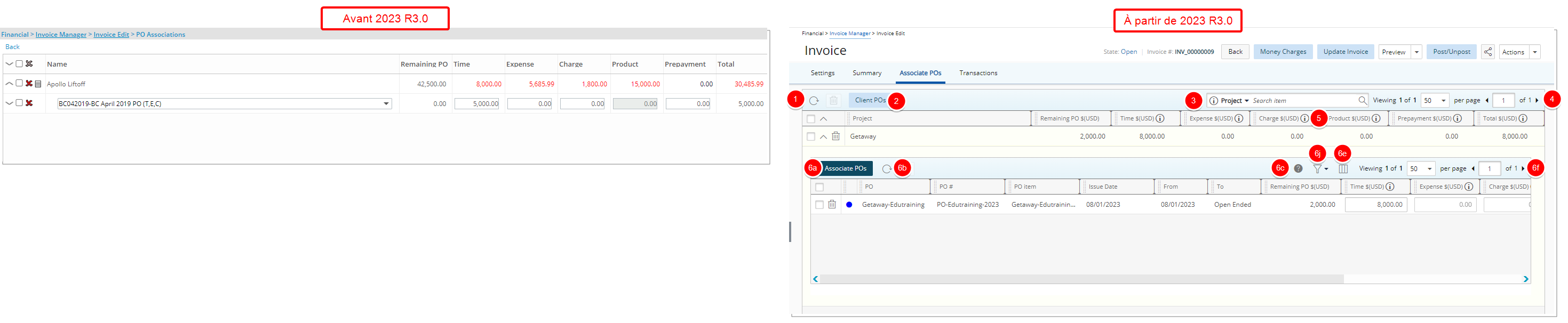
L'interface utilisateur de la page Associer des bons de commande a été améliorée pour une meilleure expérience utilisateur et une cohérence avec les autres mises à jour effectuées jusqu'à présent. Vous verrez la plupart des mêmes fonctionnalités, avec une apparence et une convivialité améliorées.
Les améliorations suivantes ont également été apportées :
- Ajout de rafraîchissement
 bouton permettant de recharger la liste.
bouton permettant de recharger la liste. - Vous pouvez désormais accéder facilement aux bons de commande clients .
- Recherchez dans la liste par projet .
- La pagination est disponible dans le coin supérieur droit pour faciliter la navigation entre les pages.
- Passez votre souris sur l'icône Informations pour plus de détails.
- Du tiroir :
- Associez facilement des bons de commande .
- Ajout de rafraîchissement
 bouton permettant de recharger la liste.
bouton permettant de recharger la liste. - Consultez commodément la Légende.
- Filtre
 la liste est basée sur les critères N’a pas d’association de projet et/ou A une association de projet.
la liste est basée sur les critères N’a pas d’association de projet et/ou A une association de projet. - Vous pouvez gérer les colonnes du tableau à partir de la sélection des colonnes
 . Par défaut, les colonnes suivantes sont affichées : Couleur de ligne , bon de commande , numéro de bon de commande , article du bon de commande , date d'émission , du , au , bon de commande restant , heure , dépenses , frais , produit , acompte , total .
. Par défaut, les colonnes suivantes sont affichées : Couleur de ligne , bon de commande , numéro de bon de commande , article du bon de commande , date d'émission , du , au , bon de commande restant , heure , dépenses , frais , produit , acompte , total . - La pagination est disponible dans le coin supérieur droit pour faciliter la navigation entre les pages.
- À partir de l'en-tête du tableau :
- Vous pouvez facilement trier les colonnes par ordre croissant ou décroissant simplement en cliquant sur un en-tête de colonne. Notez qu'une flèche indique le décroissant (
 ) ou ascendant (
) ou ascendant ( ) ordre appliqué à la colonne.
) ordre appliqué à la colonne. - Cliquez sur
 et déplacez une colonne vers la position souhaitée.
et déplacez une colonne vers la position souhaitée. - Vous pouvez maintenant redimensionner dynamiquement la ou les colonnes à votre largeur préférée. Déplacez simplement votre curseur vers la limite de la colonne (
 ) vous souhaitez redimensionner. Lorsque le curseur devient un curseur de redimensionnement, cliquez et faites glisser la colonne en conséquence.
) vous souhaitez redimensionner. Lorsque le curseur devient un curseur de redimensionnement, cliquez et faites glisser la colonne en conséquence.
- Vous pouvez facilement trier les colonnes par ordre croissant ou décroissant simplement en cliquant sur un en-tête de colonne. Notez qu'une flèche indique le décroissant (
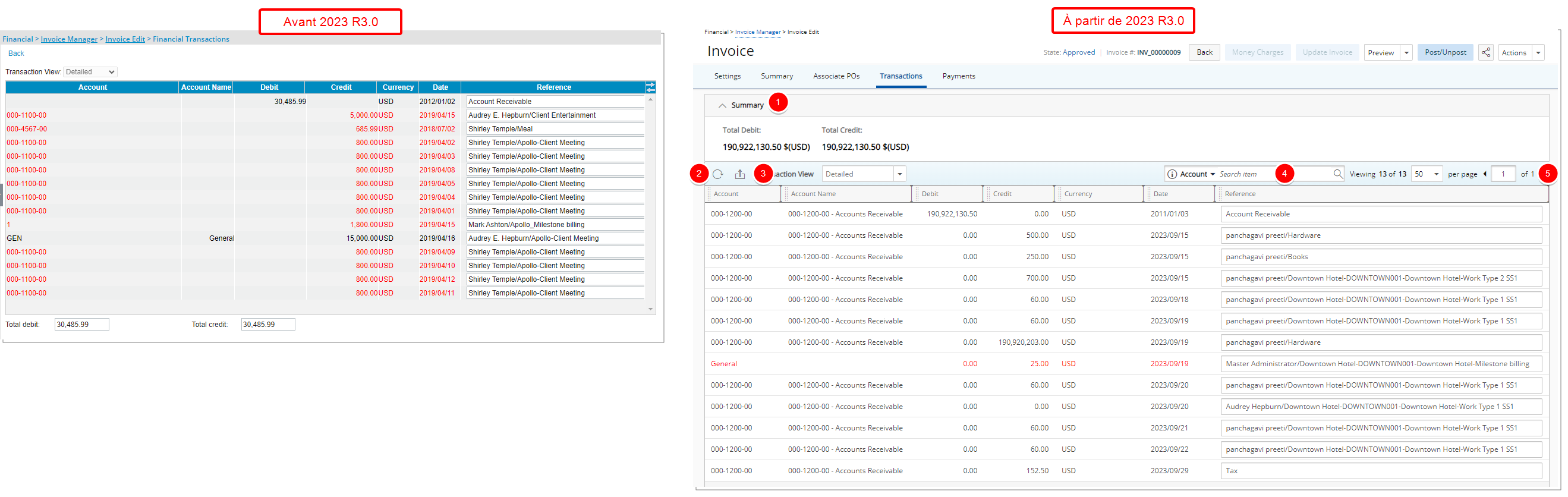
L'interface utilisateur de la page Transactions a été améliorée pour une meilleure expérience utilisateur et une cohérence avec les autres mises à jour effectuées jusqu'à présent. Vous verrez la plupart des mêmes fonctionnalités, avec une apparence et une convivialité améliorées.
Les améliorations suivantes ont également été apportées :
- Les montants du débit total et du crédit total sont désormais affichés en haut de la page avec la section Résumé réductible.
- Ajout de rafraîchissement
 bouton permettant de recharger la page.
bouton permettant de recharger la page. - Ajout d'une exportation
 bouton permettant d'exporter la liste vers Excel.
bouton permettant d'exporter la liste vers Excel. - Ajout de la capacité de recherche . Vous pouvez maintenant effectuer une recherche dans la liste en fonction du compte ou du nom du compte .
- La pagination est disponible dans le coin supérieur droit pour faciliter la navigation entre les pages.
- À partir de l'en-tête du tableau :
- Vous pouvez facilement trier les colonnes par ordre croissant ou décroissant simplement en cliquant sur un en-tête de colonne. Notez qu'une flèche indique le décroissant (
 ) ou ascendant (
) ou ascendant ( ) ordre appliqué à la colonne.
) ordre appliqué à la colonne. - Cliquez sur
 et déplacez une colonne vers la position souhaitée.
et déplacez une colonne vers la position souhaitée. - Vous pouvez maintenant redimensionner dynamiquement la ou les colonnes à votre largeur préférée. Déplacez simplement votre curseur vers la limite de la colonne (
 ) vous souhaitez redimensionner. Lorsque le curseur devient un curseur de redimensionnement, cliquez et faites glisser la colonne en conséquence.
) vous souhaitez redimensionner. Lorsque le curseur devient un curseur de redimensionnement, cliquez et faites glisser la colonne en conséquence.
- Vous pouvez facilement trier les colonnes par ordre croissant ou décroissant simplement en cliquant sur un en-tête de colonne. Notez qu'une flèche indique le décroissant (
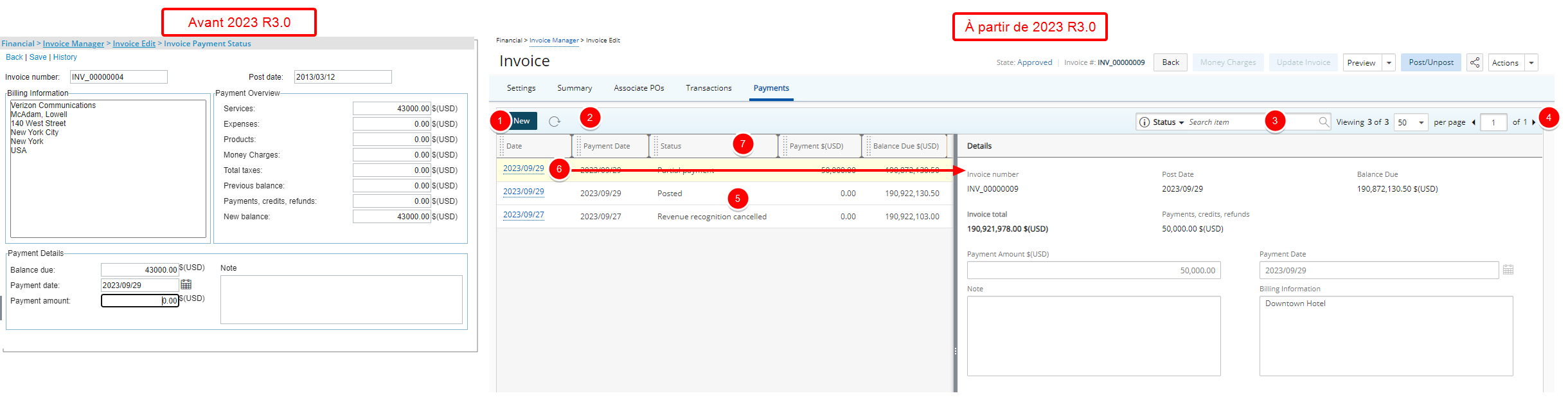
L'interface utilisateur de la page Transactions a été améliorée pour une meilleure expérience utilisateur et une cohérence avec les autres mises à jour effectuées jusqu'à présent.
En accédant à la page, notez qu'elle est séparée en deux panneaux. Le panneau de droite affiche les détails dans lesquels vous pouvez créer une nouvelle entrée. Dans le panneau de gauche, vous pouvez cliquer sur une date pour afficher les détails correspondants.
- Cliquez sur Nouveau pour créer un nouveau paiement en saisissant les détails ( montant du paiement , date de paiement et note ) dans le panneau de droite, puis cliquez sur Enregistrer .
- Ajout d'un rafraîchissement
 bouton permettant de recharger la page.
bouton permettant de recharger la page. - Ajout de la capacité de recherche vous permettant de rechercher par statut .
- La pagination est disponible dans le coin supérieur droit pour faciliter la navigation sur plusieurs pages.
- Les colonnes suivantes sont affichées dans le volet de gauche : Date , Date de paiement , Statut , Paiement $ et Solde dû $.
- Cliquez sur une date pour afficher les détails du paiement dans le panneau de droite. Notez que lors de l'affichage des détails d'un paiement, le bouton Enregistrer n'est pas disponible.
- À partir de l'en-tête du tableau :
- Vous pouvez facilement trier les colonnes par ordre croissant ou décroissant simplement en cliquant sur un en-tête de colonne. Notez qu'une flèche indique le décroissant (
 ) ou ascendant (
) ou ascendant ( ) ordre appliqué à la colonne.
) ordre appliqué à la colonne. - Cliquez sur
 et déplacez une colonne vers la position souhaitée.
et déplacez une colonne vers la position souhaitée. - Vous pouvez maintenant redimensionner dynamiquement la ou les colonnes à votre largeur préférée. Déplacez simplement votre curseur vers la limite de la colonne (
 ) vous souhaitez redimensionner. Lorsque le curseur devient un curseur de redimensionnement, cliquez et faites glisser la colonne en conséquence.
) vous souhaitez redimensionner. Lorsque le curseur devient un curseur de redimensionnement, cliquez et faites glisser la colonne en conséquence.
- Vous pouvez facilement trier les colonnes par ordre croissant ou décroissant simplement en cliquant sur un en-tête de colonne. Notez qu'une flèche indique le décroissant (

Les pages de validation/déportation de facture auxquelles on accédait respectivement en cliquant sur le lien Valider/Déporter sont désormais converties en boîte de dialogue et repensées pour une meilleure expérience utilisateur. La plupart des fonctionnalités restent les mêmes, mais l'aspect et la convivialité ont été rénovés pour améliorer l'expérience utilisateur globale.
Remarque :
- Le lien Historique des factures n'est plus disponible lors de la validation d'une facture. Vous pouvez accéder à l' historique des factures à partir de la navigation Paramètres de facture .
- Le numéro de facture est désormais en lecture seule.
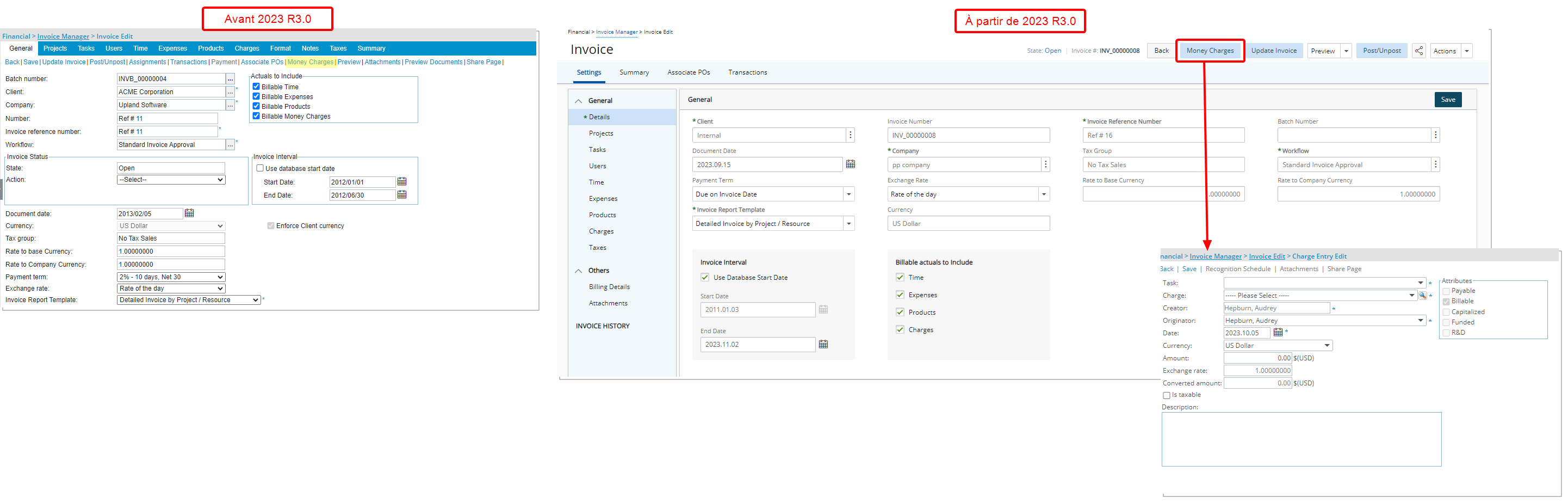
Le lien Frais financiers , auparavant disponible dans la modification de la facture, est désormais situé en haut de la page et converti en bouton. L'interface de Charge Entry Edit reste la même que dans les versions précédentes.
Financier - Lot de paie

Description : Les deux modifications suivantes sont apportées à la page d'édition du lot de paie :
- Le bouton Publier a été renommé Post/Unpost .
- La couleur du bouton Régénérer a été modifiée.
Avantage : Bien que les fonctionnalités fondamentales restent les mêmes, ces améliorations vous offrent une interface cohérente.
Configuration du système financier - Entreprises
Pour QuickBooks Desktop , QuickBooks Online , Sage 300 et Paychex Accounting Systems, la page Modification de l'entreprise a été repensée pour une meilleure expérience utilisateur. La plupart des fonctionnalités restent les mêmes, mais l'aspect et la convivialité ont été rénovés pour améliorer l'expérience utilisateur globale.
- Les onglets Général et Adresse sont désormais fusionnés en un seul.
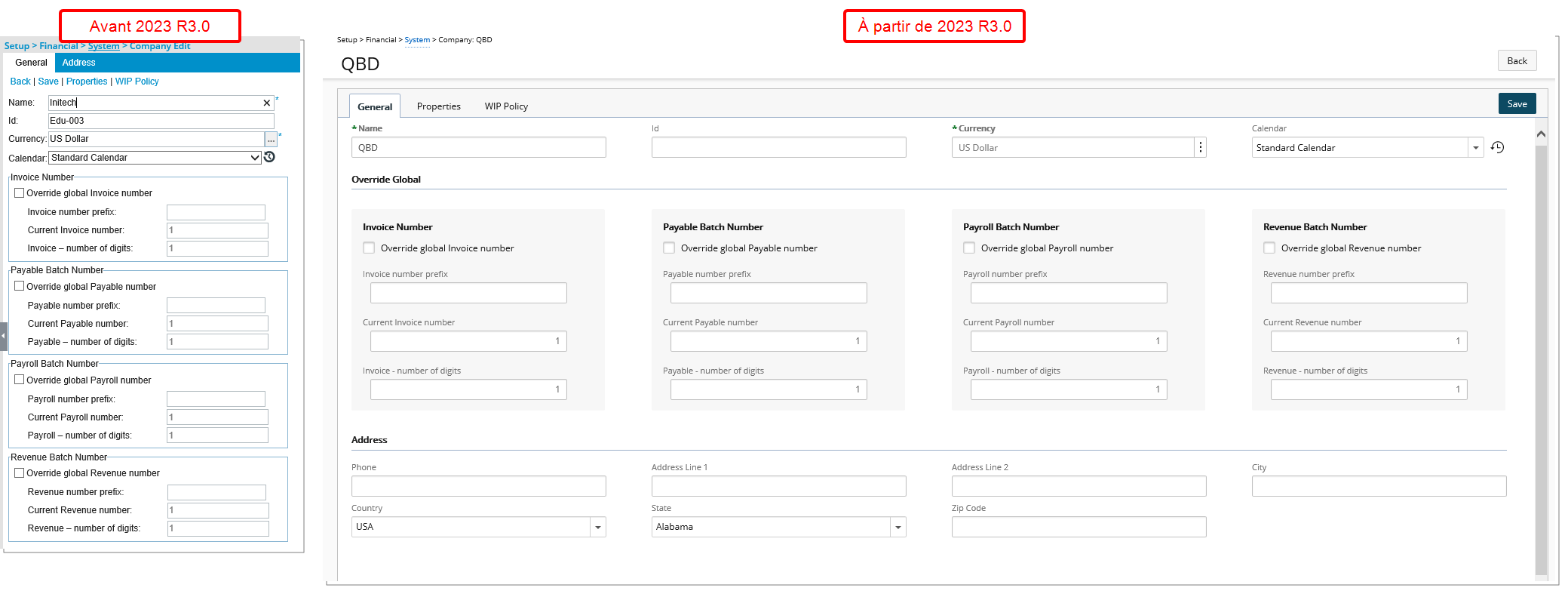
- L'apparence et la convivialité de l'onglet Propriétés ont été rénovées pour améliorer l'expérience utilisateur globale. De plus, les liens Charger les comptes et Class Mapping ont été convertis en boutons et se trouvent désormais dans le coin supérieur droit de la page.
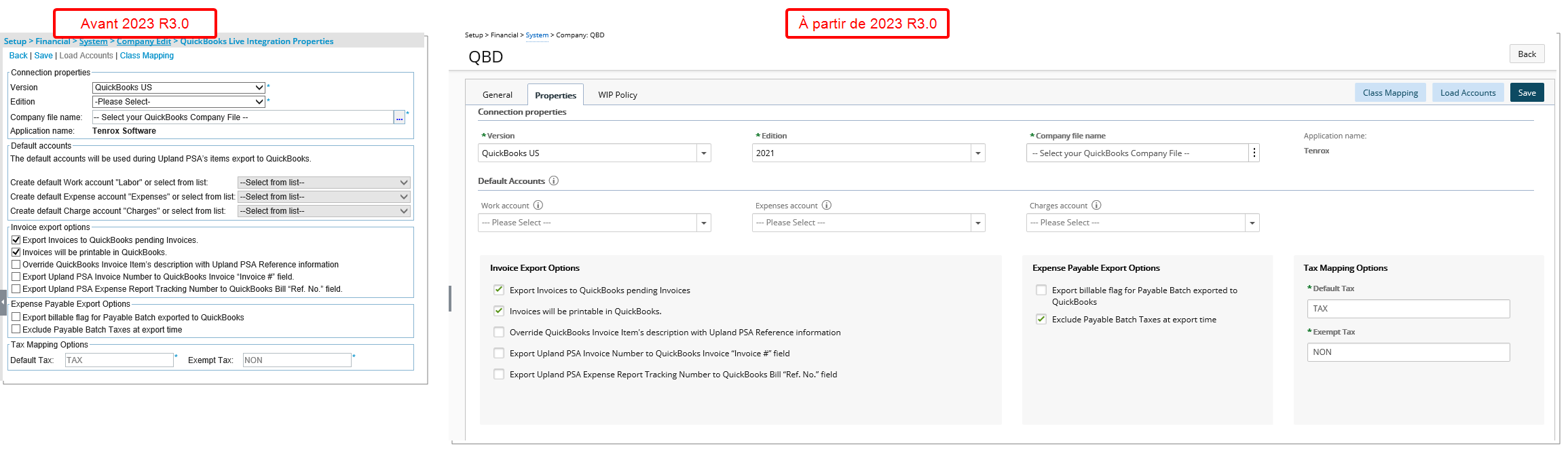
- La page Politique WIP qui a été repensée dans une version précédente est désormais convertie en onglet.
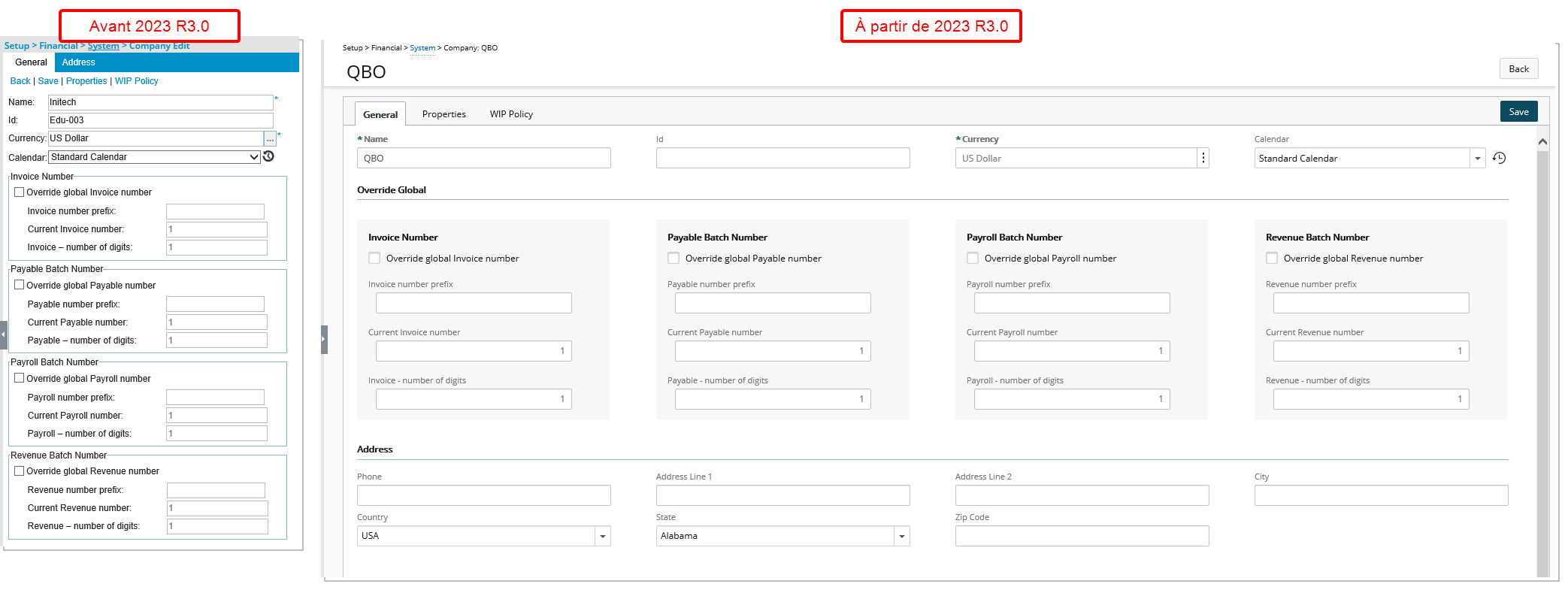
- Les onglets Général et Adresse sont désormais fusionnés en un seul.

- L'apparence et la convivialité de l'onglet Propriétés ont été rénovées pour améliorer l'expérience utilisateur globale. Le
- Les liens Déconnexion et Mappage de classe ont été convertis en boutons et se trouvent désormais dans le coin supérieur droit de la page.
- Les noms des options sous Comptes par défaut ont été renommés :
- De Créer un produit/service de type de travail dans QuickBooks à l'aide d'un compte jusqu'au type de travail
- De Créer un produit/service de dépenses dans QuickBooks à l'aide d'un compte jusqu'à Dépense
- De Créer un produit/service de facturation dans QuickBooks à l'aide d'un compte pour facturer
- En passant votre souris sur l'icône d'information, les info-bulles correspondantes s'afficheront.
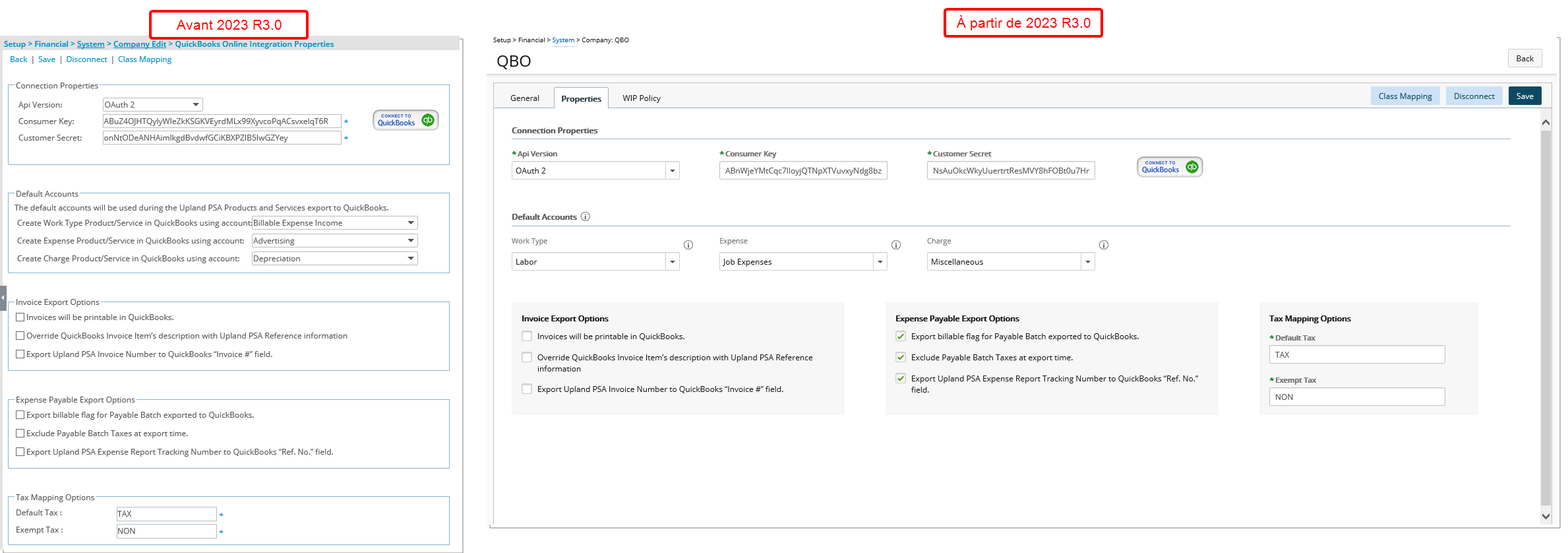
- La page Politique WIP qui a été repensée dans une version précédente est désormais convertie en onglet.
- Les onglets Général et Adresse sont désormais fusionnés en un seul.

- La page Propriétés a été remaniée et convertie en onglet.

- La page Politique WIP qui a été repensée dans une version précédente est désormais convertie en onglet.
- Les onglets Général et Adresse sont désormais fusionnés en un seul.
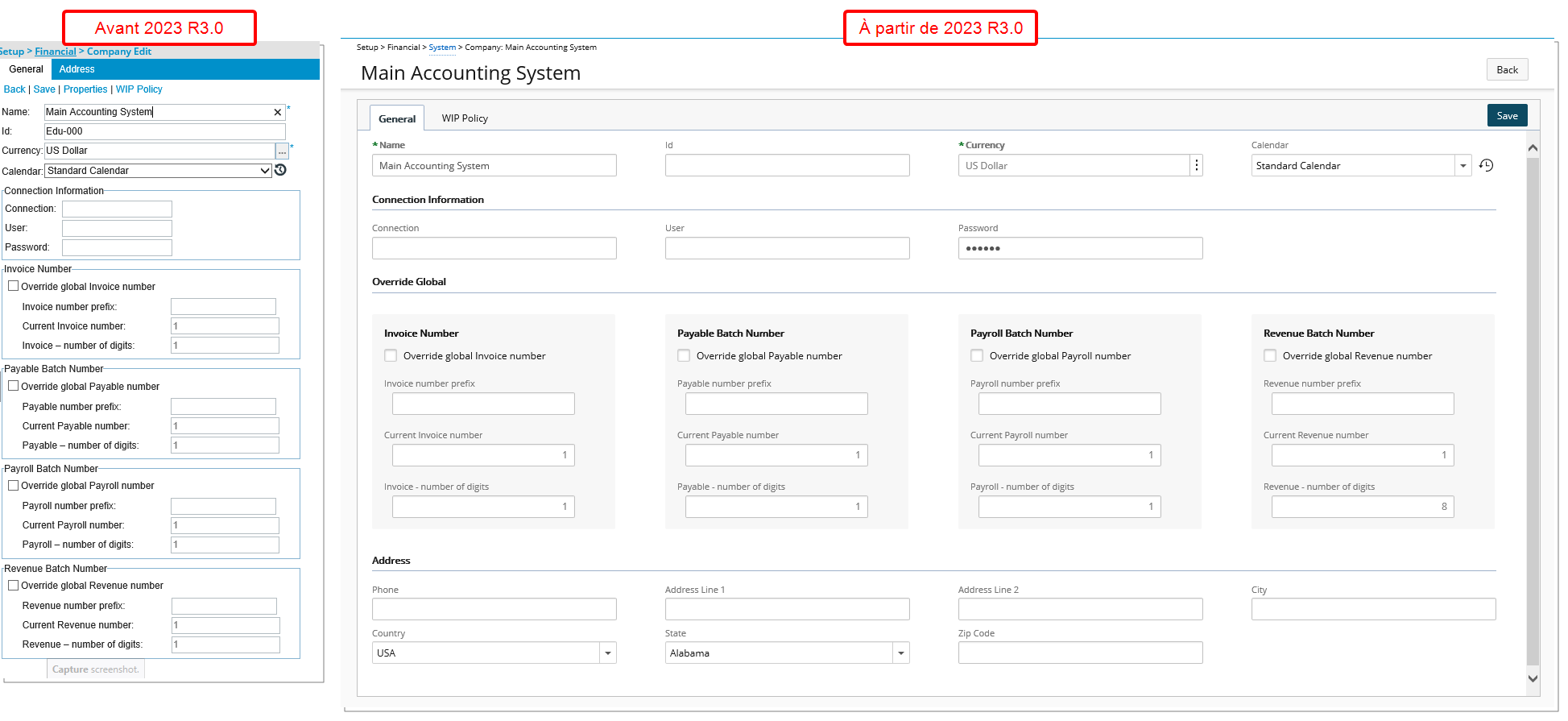
- La page Politique WIP qui a été repensée dans une version précédente est désormais convertie en onglet.
Configuration du système financier - Connexion
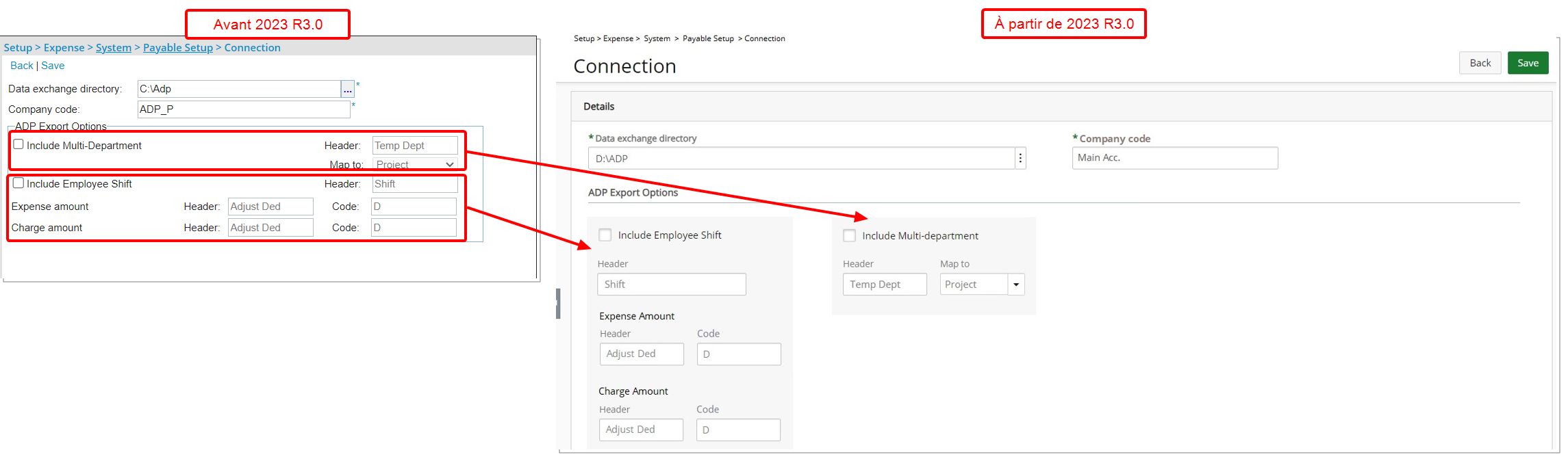
L'apparence et la convivialité de la page Connexion ADP ont été rénovées pour améliorer l'expérience utilisateur globale.
De plus, les sections sous Options d'exportation ADP ont été réorganisées. Les champs regroupés pour Inclure l'équipe des employés sont affichés en premier, suivis de ceux pour Inclure plusieurs départements .
L'intégration
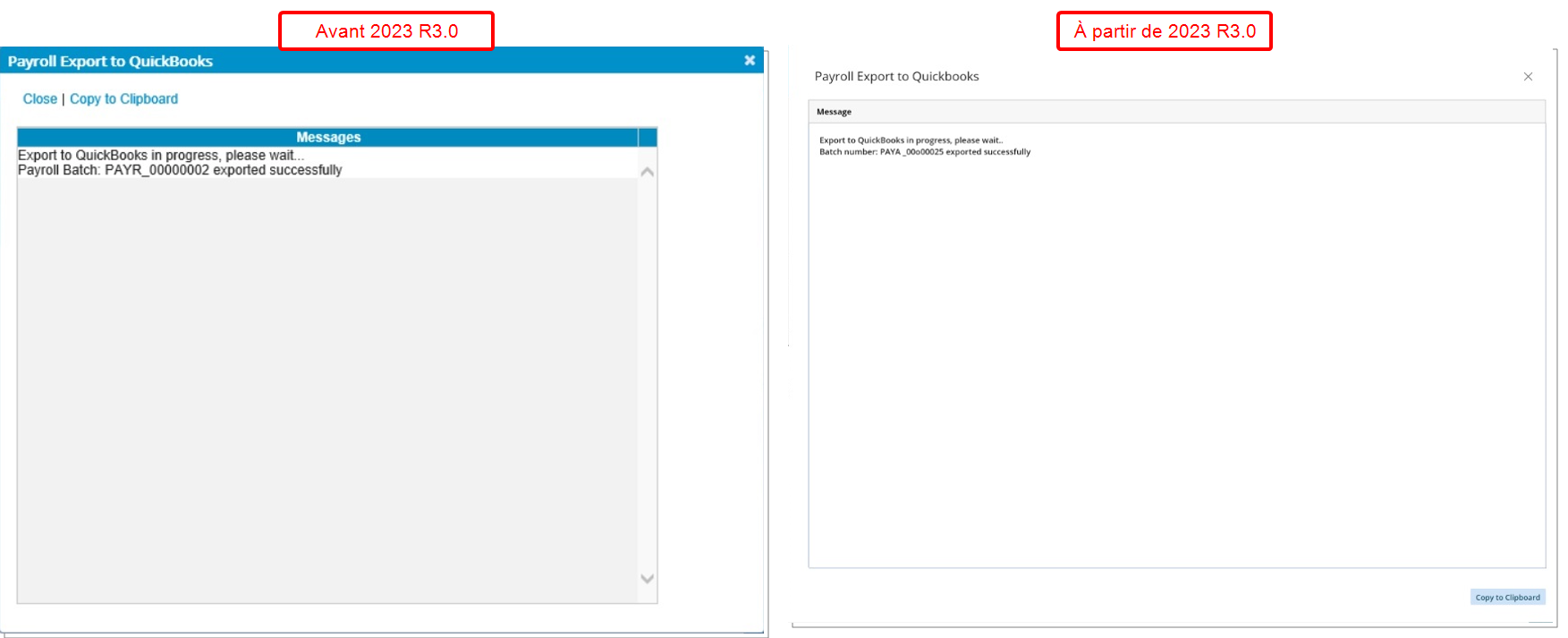
La boîte de dialogue Exportation de la paie ( ADP , QuickBooks , ACCPAC , Microsoft Dynamics Great Plains ) a subi une refonte axée sur l'amélioration des aspects visuels et de l'interface utilisateur, garantissant une expérience plus attrayante et conviviale tout en conservant ses fonctionnalités de base.
De plus, le lien Copier dans le Presse-papiers a été converti en bouton et disponible pour toutes les boîtes de dialogue d'exportation de paie mentionnées ci-dessus.
Description : Le bouton Exporter vers Excel est désormais disponible depuis l'onglet Transactions de :
- Factures
- Lots payables
En conséquence :
- Le bouton Exporter est désactivé lors de la validation d'une facture , d'un montant à payer ou d'un lot de paie , lors de la sélection d'Exporter la facture/le montant à payer/la paie vers un fichier Excel.
- Depuis la page Gestionnaire de factures (onglets Lots ou Factures ), le bouton Exporter est désormais désactivé lors de la sélection Interne .
Avantage : Vous pouvez désormais facilement exporter des données vers Excel à partir de l'onglet Transactions pour les factures et les lots payables, simplifiant ainsi l'analyse des données et le reporting pour une efficacité accrue.

La page Exporter les transactions GL et Exporter les factures à payer accessibles en cliquant sur le bouton Exporter lors de la validation d'un lot de dépenses à payer ( Financier > Gestionnaire des dépenses à payer > Lot à payer > Valider un lot à payer ) a été repensée pour une meilleure expérience utilisateur. Les modifications suivantes ont été apportées :
- Le bouton Nouveau a été converti et se trouve désormais dans l'en-tête du tableau. En cliquant sur Nouveau , un nouvel élément de campagne est inséré dans la liste avec une édition en ligne à partir de laquelle vous pouvez créer un nouveau lot. En saisissant ou en sélectionnant les champs suivants : Numéro , Date comptable et Description .
- Ajout d'un rafraîchissement
 bouton permettant de recharger la page.
bouton permettant de recharger la page. - Ajout de la capacité de recherche . Vous pouvez rechercher un numéro de lot, une date comptable et une description .
- La pagination est désormais disponible pour faciliter la navigation sur plusieurs pages.
- Dans les versions précédentes, en cliquant sur Exporter , vous voyiez une page où vous pouviez modifier la durée et le numéro de bon de commande . Depuis cette version, ces deux champs sont disponibles dans le volet Détails de la page. Modifiez-les selon vos besoins, puis cliquez sur le bouton Exporter .
- Cliquez sur le bouton Exporter pour exporter le lot payable vers Microsoft Dynamics GP . Vous serez alors automatiquement redirigé vers la page Journal .
- Cliquez sur le bouton Journal pour accéder à vos données de journal précédemment exportées.
- De plus, les champs/colonnes suivants ont été renommés :
- La date a été renommée Date de publication .
- L'ID du lot a été renommé Numéro .
- Le commentaire a été renommé Description .

La page Exporter une facture fournisseur ( Financier > Gestionnaire de factures > Modification de facture > Publier une facture ) accessible en cliquant sur le bouton Exporter lors de la validation d'une facture ou depuis le Gestionnaire de factures ( Financier > Gestionnaire de factures ), a été repensée pour une meilleure expérience utilisateur. Les modifications suivantes ont été apportées :
- Le bouton Nouveau a été converti et se trouve désormais dans l'en-tête du tableau. En cliquant sur Nouveau , un nouvel élément de campagne est inséré dans la liste avec une édition en ligne à partir de laquelle vous pouvez créer un nouveau lot. En saisissant ou en sélectionnant les champs suivants : Numéro , Date comptable et Description .
- Ajout d'un rafraîchissement
 bouton permettant de recharger la page.
bouton permettant de recharger la page. - Ajout de la capacité de recherche . Vous pouvez rechercher un lot par numéro , date comptable et description .
- La pagination est désormais disponible pour faciliter la navigation sur plusieurs pages.
- Dans les versions précédentes, en cliquant sur Exporter , vous voyiez une page où vous pouviez modifier la durée , le numéro de bon de commande et afficher le document . Depuis cette version, ces champs sont disponibles dans le volet Détails de la page. Modifiez la durée et le numéro de bon de commande selon vos besoins, puis cliquez sur le bouton Exporter pour exporter la facture vers Microsoft Dynamics GP . Vous serez alors automatiquement redirigé vers la page Journal .
- Cliquez sur le bouton Journal pour accéder à vos données de journal précédemment exportées.
- De plus, les champs/colonnes suivants ont été renommés :
- La date a été renommée Date de publication .
- L'ID du lot a été renommé Numéro .
- Le commentaire a été renommé Description .

La page Exporter un lot du GL ( Financier > Gestionnaire du lot de revenus > Export ) accessible en cliquant sur le bouton Exporter depuis Revenue Batch Manager ou depuis l'onglet Transactions financières lors de la modification d'un lot de revenus a été repensée pour une meilleure expérience utilisateur. Les modifications suivantes ont été apportées :
- Le bouton Nouveau a été converti et se trouve désormais dans l'en-tête du tableau. En cliquant sur Nouveau , un nouvel élément de ligne est inséré dans la liste avec édition en ligne à partir duquel vous pouvez créer un nouveau lot en saisissant ou en sélectionnant les champs suivants : Numéro et Description .
- Ajout d'un rafraîchissement
 bouton permettant de recharger la page.
bouton permettant de recharger la page. - Ajout de la capacité de recherche . Vous pouvez rechercher un lot par numéro , statut et description .
- La pagination est désormais disponible pour faciliter la navigation sur plusieurs pages.
- Sélectionnez un lot, puis cliquez sur le bouton Exporter pour exporter le lot de revenus vers Microsoft Dynamics GP . Vous serez alors automatiquement redirigé vers la page Journal .
- Cliquez sur le bouton Journal pour accéder à vos données de journal précédemment exportées.
- De plus, le champ/colonne Batch Id a été renommé Number .
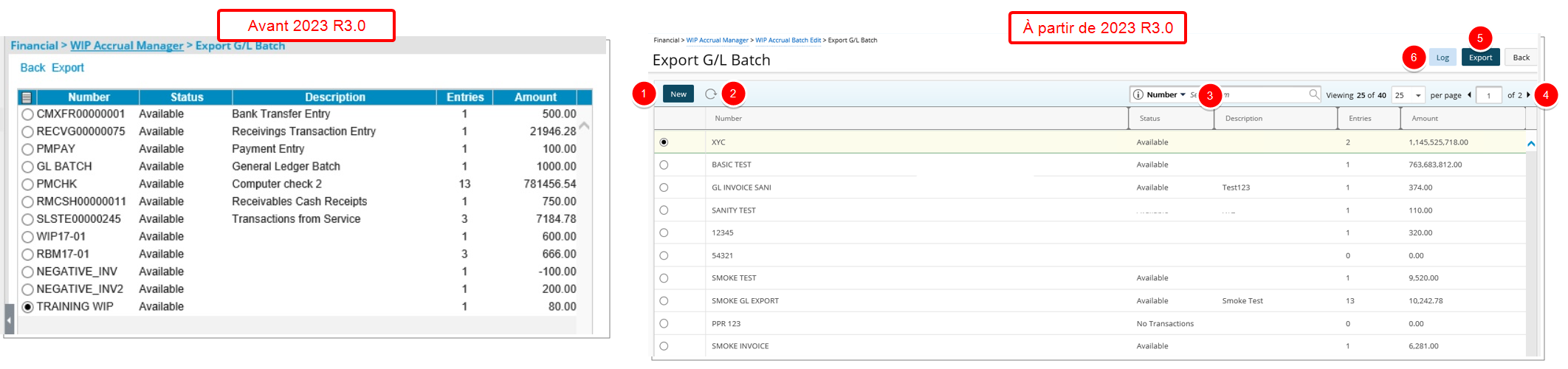
La page Exporter un lot du GL ( Financier > Gestionnaire d'accumulation des en-cours > Exporter ) accessible en cliquant sur le bouton Exporter depuis le Gestionnaire d'accumulation des en-cours ou l'onglet Transactions lors de la modification d'un lot d'accumulation des en-cours a été repensée pour une meilleure expérience utilisateur. Les modifications suivantes ont été apportées :
- Le bouton Nouveau a été converti et se trouve désormais dans l'en-tête du tableau. En cliquant sur Nouveau , un nouvel élément de ligne est inséré dans la liste avec édition en ligne à partir duquel vous pouvez créer un nouveau lot en saisissant ou en sélectionnant les champs suivants : Numéro et Description .
- Ajout d'un rafraîchissement
 bouton permettant de recharger la page.
bouton permettant de recharger la page. - Ajout de la capacité de recherche . Vous pouvez rechercher un lot par numéro , statut et description .
- La pagination est désormais disponible pour faciliter la navigation sur plusieurs pages.
- Sélectionnez un lot, puis cliquez sur le bouton Exporter pour exporter le lot vers Microsoft Dynamics GP . Vous serez alors automatiquement redirigé vers la page Journal .
- Cliquez sur le bouton Journal pour accéder à vos données de journal précédemment exportées.
- De plus, le champ/colonne Batch Id a été renommé Number .
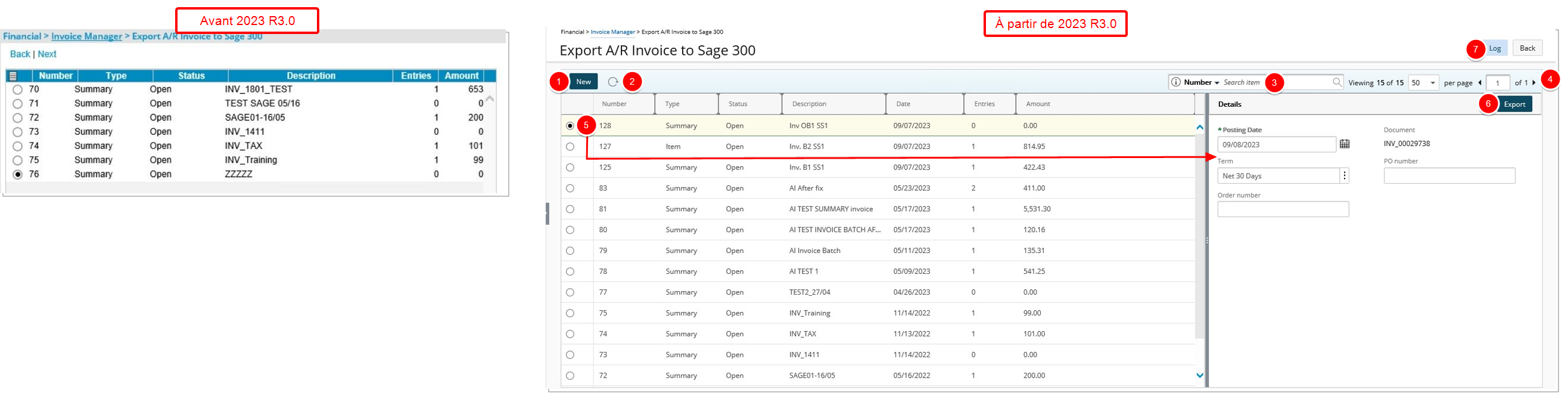
La page Exporter une facture fournisseur ( Financier > Gestionnaire de factures > Modification de facture > Publier une facture ) accessible en cliquant sur le bouton Exporter lors de la validation d'une facture dans Sage 300 ou depuis le Gestionnaire de factures ( Financier > Gestionnaire de factures ) a été repensée pour un meilleure expérience utilisateur. Les modifications suivantes ont été apportées :
- Le bouton Nouveau a été converti et se trouve désormais dans l'en-tête du tableau. En cliquant sur Nouveau , un nouvel élément de ligne est inséré dans la liste avec édition en ligne à partir duquel vous pouvez créer un nouveau lot en saisissant ou en sélectionnant les champs suivants : Type , Description et Date .
- Ajout d'un rafraîchissement
 bouton permettant de recharger la page.
bouton permettant de recharger la page. - Ajout de la capacité de recherche . Vous pouvez rechercher un lot par Numéro , Type , Description et Date .
- La pagination est désormais disponible pour faciliter la navigation sur plusieurs pages.
- Dans les versions précédentes, en cliquant sur Exporter , vous voyiez une page où vous pouviez modifier la date comptable , la durée , le numéro de bon de commande et le numéro de commande ainsi qu'afficher le document . Depuis cette version, ces champs sont disponibles dans le volet Détails de la page. Modifiez la date de publication , la durée , le numéro de bon de commande et le numéro de commande selon vos besoins, puis cliquez sur le bouton Exporter pour exporter la facture vers Sage 300 . Vous serez alors automatiquement redirigé vers la page Journal.
- Cliquez sur le bouton Journal pour accéder à vos données de journal précédemment exportées.
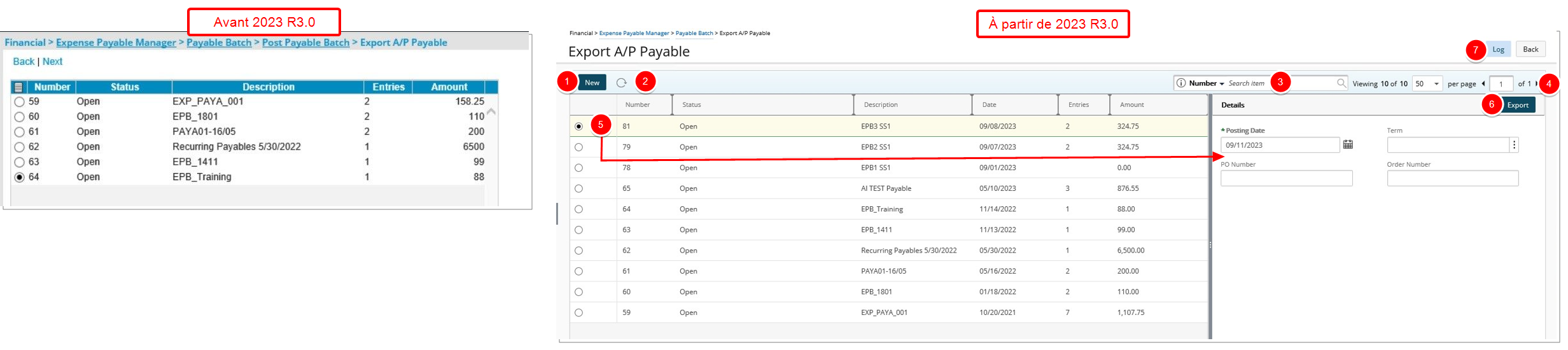
La page Exporter les factures à payer accessible en cliquant sur le bouton Exporter pour Sage 300 lors de la validation d'un lot de dépenses payables ( Financier > Gestionnaire des dépenses payables > Lot payable > Publier un lot payable ) a été repensée pour une meilleure expérience utilisateur. Les modifications suivantes ont été apportées :
- Le bouton Nouveau a été converti et se trouve désormais dans l'en-tête du tableau. En cliquant sur Nouveau , un nouvel élément de campagne est inséré dans la liste avec une édition en ligne à partir de laquelle vous pouvez créer un nouveau lot. En saisissant ou en sélectionnant les champs suivants : Description et Date .
- Ajout d'un rafraîchissement
 bouton permettant de recharger la page.
bouton permettant de recharger la page. - Ajout de la capacité de recherche . Vous pouvez rechercher un lot par numéro , statut et description .
- La pagination est désormais disponible pour faciliter la navigation sur plusieurs pages.
- Dans les versions précédentes, en cliquant sur Exporter , vous voyiez une page où vous pouviez modifier la date de publication , la durée , le numéro de bon de commande et le numéro de commande . Depuis cette version, ces champs sont disponibles dans le volet Détails de la page. Modifiez la date de publication , la durée , le numéro de bon de commande et le numéro de commande selon vos besoins, puis cliquez sur le bouton Exporter pour exporter la facture vers Sage 300 . Vous serez alors automatiquement redirigé vers la page Journal .
- Cliquez sur le bouton Journal pour accéder à vos données de journal précédemment exportées.

La page Exporter un lot du GL ( Financier > Gestionnaire d'accumulation des en-cours > Exporter ) accessible en cliquant sur le bouton Exporter depuis le Gestionnaire d'accumulation des en-cours ou l'onglet Transactions lors de la modification d'un lot d'accumulation des en-cours a été repensée pour une meilleure expérience utilisateur. Les modifications suivantes ont été apportées :
- Le bouton Nouveau a été converti et se trouve désormais dans l'en-tête du tableau. En cliquant sur Nouveau, un nouvel élément de campagne est inséré dans la liste avec une édition en ligne à partir de laquelle vous pouvez créer un nouveau lot. En saisissant la Description.
- Ajout d'un rafraîchissement
 bouton permettant de recharger la page.
bouton permettant de recharger la page. - Ajout de la capacité de recherche . Vous pouvez rechercher un lot par numéro , statut et description .
- La pagination est désormais disponible pour faciliter la navigation sur plusieurs pages.
- Sélectionnez un lot puis cliquez sur le bouton Exporter pour exporter le lot vers Sage 300. Vous serez alors automatiquement redirigé vers la page Journal.
- Cliquez sur le bouton Journal pour accéder à vos données de journal précédemment exportées.
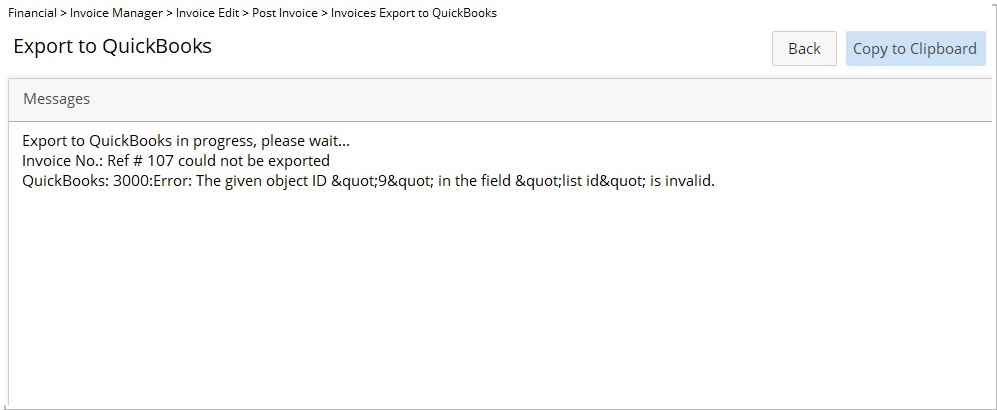
Les pages de journal de Sage 300 , QuickBooks Desktop , QuickBooks Online et Microsoft Dynamics GP ont été repensées. Les améliorations se concentrent sur l'amélioration des aspects visuels et de l'interface utilisateur, garantissant une expérience plus attrayante et conviviale tout en conservant la fonctionnalité de la fonction d'exportation.
À titre d'exemple, les journaux sont accessibles à partir de ces points d'entrée :
- Financier > Gestionnaire des dépenses payables > Lot de payables > Reporter un lot de payables > Exportation d'un lot de payables vers QuickBooks
- Financier > Gestionnaire de factures > Factures > Modifier une facture approuvée > Publier > Exporter pour exporter vers QuickBooks
- Financier > Gestionnaire de factures > Sélectionnez une ou plusieurs factures > Exporter
- Financier > Gestionnaire de factures > Lots de factures > Sélectionner un lot de factures > Exporter
- Finance > Gestionnaire des dépenses payables > Lot de payables > Reporter un lot de payables > Exporter un lot de payables
- Financier > Gestionnaire de factures > Modification de facture > Statut d'importation/exportation de QuickBooks en ligne
- Financier > Gestionnaire de factures > Statut d'importation/exportation de QuickBooks en ligne
- Financier > Gestionnaire des dépenses payables > Lot à payer > Statut d'importation/exportation de QuickBooks en ligne
Outils - Importer/Exporter
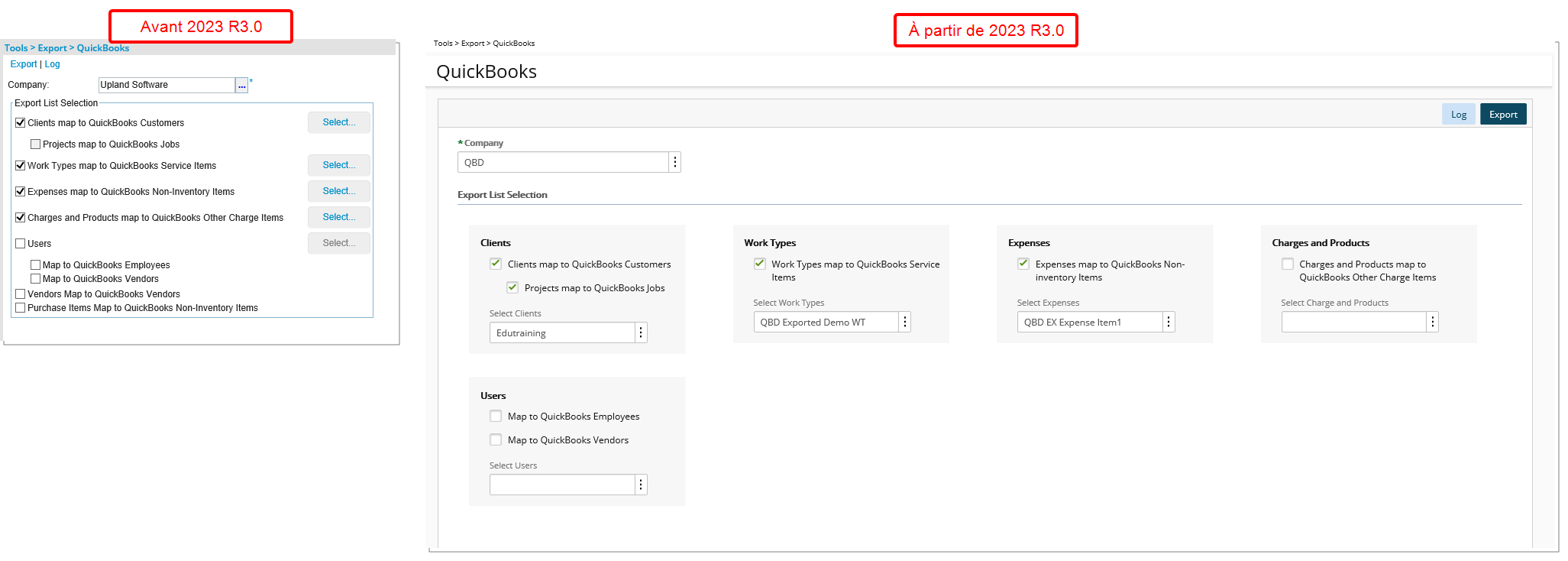
Les pages Exporter ( Outils > Exporter ) et les pages de journal correspondantes pour Sage 300 , QuickBooks , QuickBooks Online et Microsoft Dynamics GP ont été repensées. Les améliorations se concentrent sur l'amélioration des aspects visuels et de l'interface utilisateur, garantissant une expérience plus attrayante et conviviale tout en conservant la fonctionnalité de la fonction d'exportation.
Note: La fonctionnalité d’exportation des articles achetés est obsolète et n’est plus disponible.
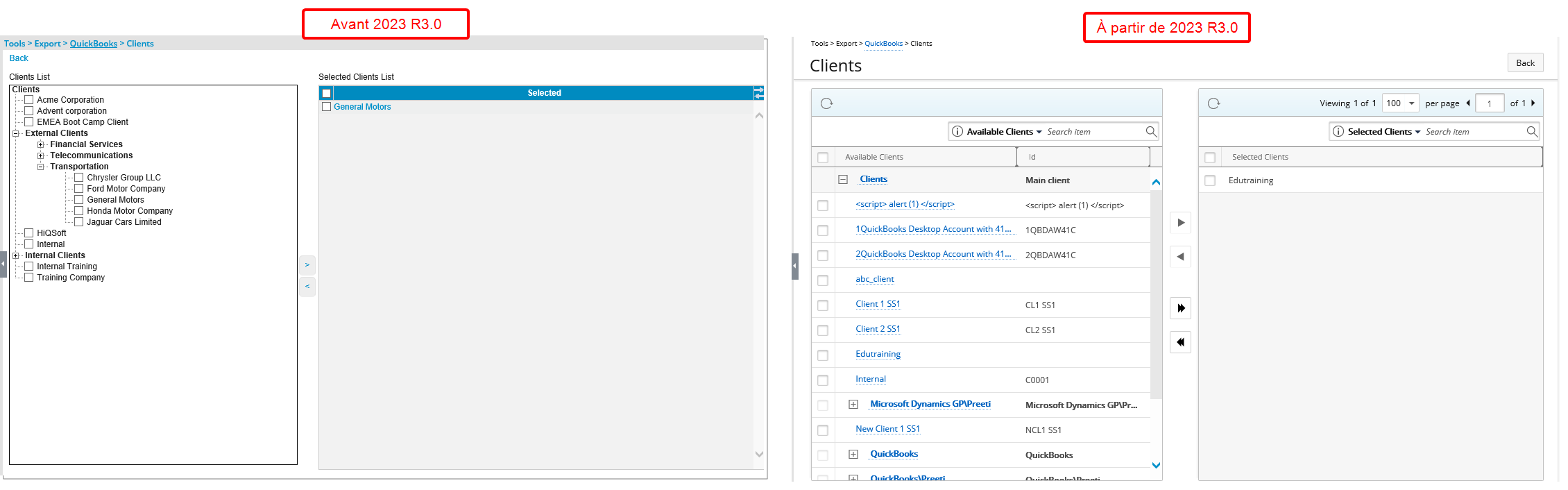
Les pages de liste accessibles lors de la sélection d'un élément tel que Clients , Utilisateurs , Types de travail , etc. ont également été repensées dans le même format déjà utilisé dans d'autres zones de l'application. Les améliorations suivantes ont également été apportées :
- Ajout du bouton Actualiser permettant de recharger les tables disponibles/sélectionnées.
- Ajout de la fonctionnalité de recherche dans les tables disponibles/sélectionnées.
- Pagination pour faciliter la navigation sur plusieurs pages.

De plus, la recherche de l'ID de classe client et de l'ID de classe fournisseur lors de l'exportation vers Sage 300 et Microsoft Dynamics GP ( Outils > Exporter ) a également été repensée pour une meilleure expérience utilisateur. Les améliorations suivantes ont également été apportées :
- Ajout de la capacité de recherche .
- Ajout de la pagination pour faciliter la navigation sur plusieurs pages.
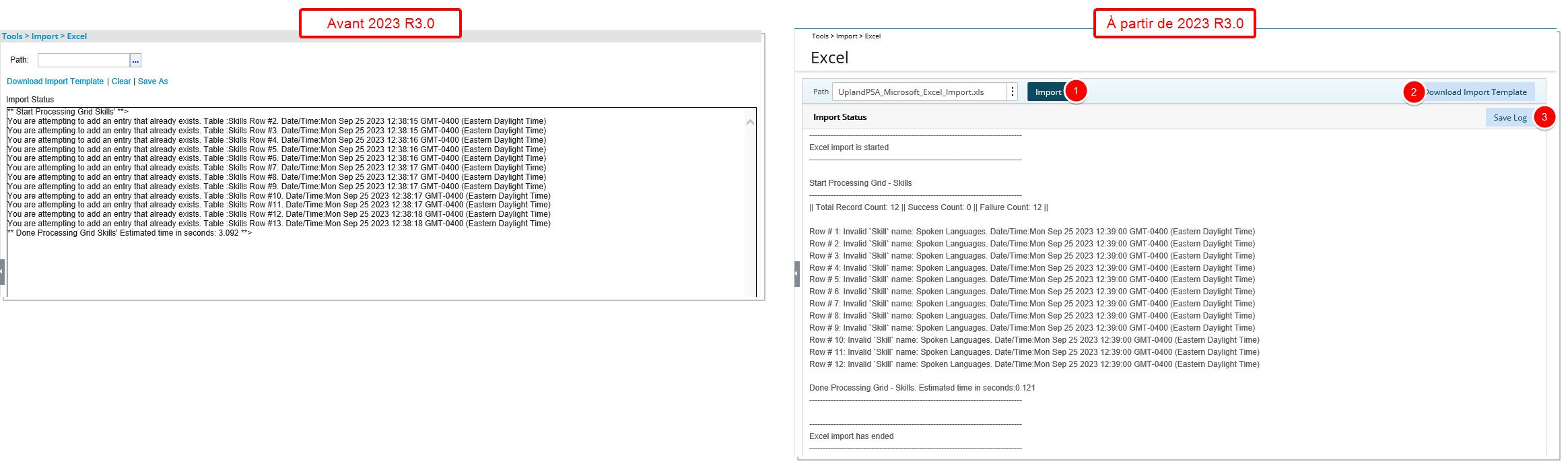
La page Importation Excel ( Outils > Importer > Excel ) a également été repensée. Les améliorations se concentrent sur l'amélioration des aspects visuels et de l'interface utilisateur, garantissant une expérience plus attrayante et conviviale tout en conservant la fonctionnalité de la fonction d'importation Excel .
- Après avoir choisi le fichier à importer, vous devez cliquer sur le bouton Importer .
- Le lien Télécharger le modèle d'importation est désormais un bouton situé dans le coin supérieur droit de la page.
- Le lien Enregistrer sous a été renommé Enregistrer le journal et converti en bouton. Il se trouve maintenant juste en dessous du bouton Télécharger le modèle d’importation .
Concepteur de processus - Modification du processus
Description : Dans le cadre des améliorations progressives apportées à l'apparence d'Upland PSA, l'interface utilisateur de la page Modification de Processus a été remaniée, lui donnant un nouvel aspect épuré, la rendant plus esthétique avec des onglets modernisés et un formatage de texte plus facile à visualiser. les tables.
Avantage : Ces améliorations visent à améliorer et à mettre à jour davantage l'apparence générale et à élever l'expérience de l'utilisateur.
Outre les améliorations apportées à l'apparence générale de la page Modification du flux de travail , les améliorations suivantes ont également été apportées :
- Les liens Retour , Configuration , Sécurité , Règles et Enregistrer ont été déplacés vers le coin supérieur droit de la page et convertis en boutons.
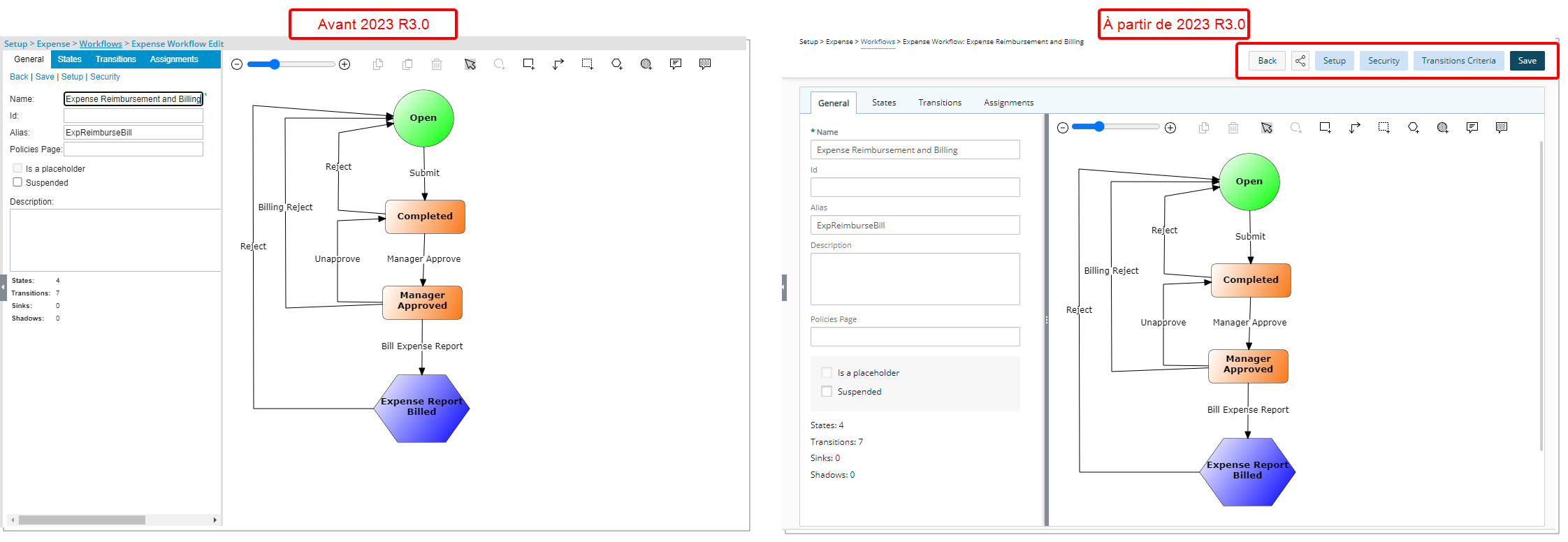
- Chaque fois que des modifications sont apportées à un Processus , que ce soit dans l'interface de conception ou dans les différents onglets, sous-onglets et boîtes de dialogue (à l'exclusion des boîtes de dialogue Configuration et Nouveau / Modifier les notifications ), vos modifications seront immédiatement reflétées sur l'interface utilisateur sans le nécessité de cliquer sur Enregistrer . Vous pouvez continuer à affiner le flux de travail et devez cliquer une seule fois sur le bouton Enregistrer pour enregistrer vos modifications.
- Vous pouvez accéder à l'onglet Général à tout moment pour afficher l'interface graphique du flux de travail.
- Ajout du bouton Partager permettant de partager la page avec des collègues.
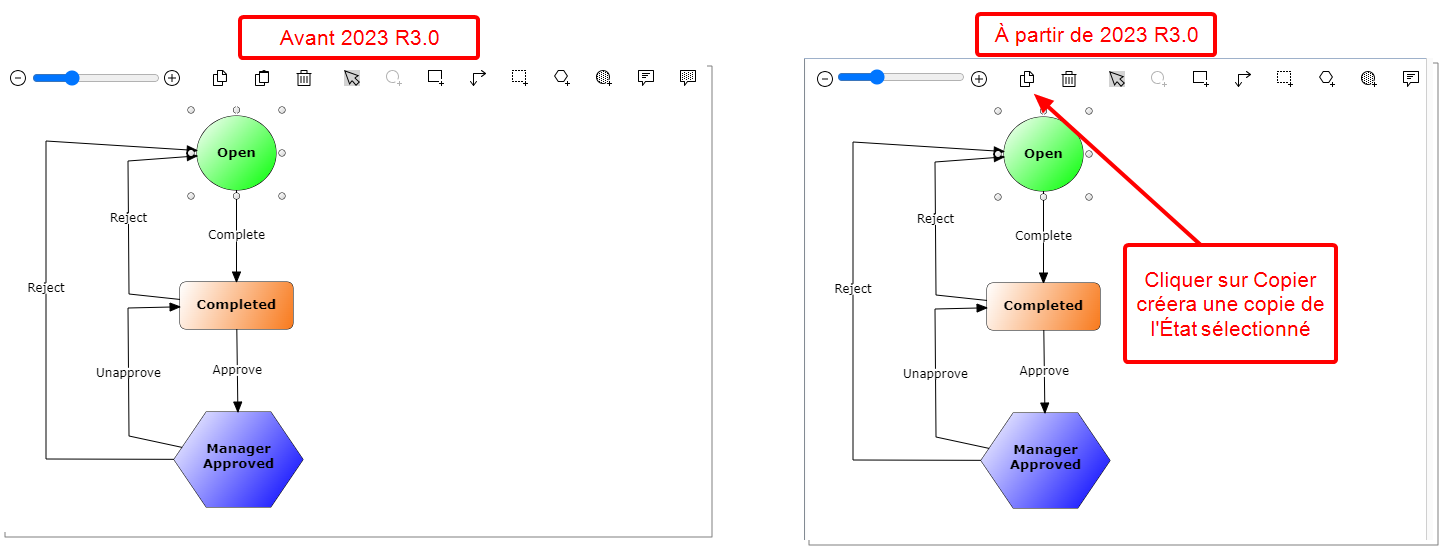
Dans les versions précédentes, la copie d'un État se faisait en deux clics. À partir de cette version, cliquer sur le bouton Copier créera immédiatement une copie de l' État sélectionné.
Suite à cette modification, le bouton Coller est obsolète et n'est plus disponible.
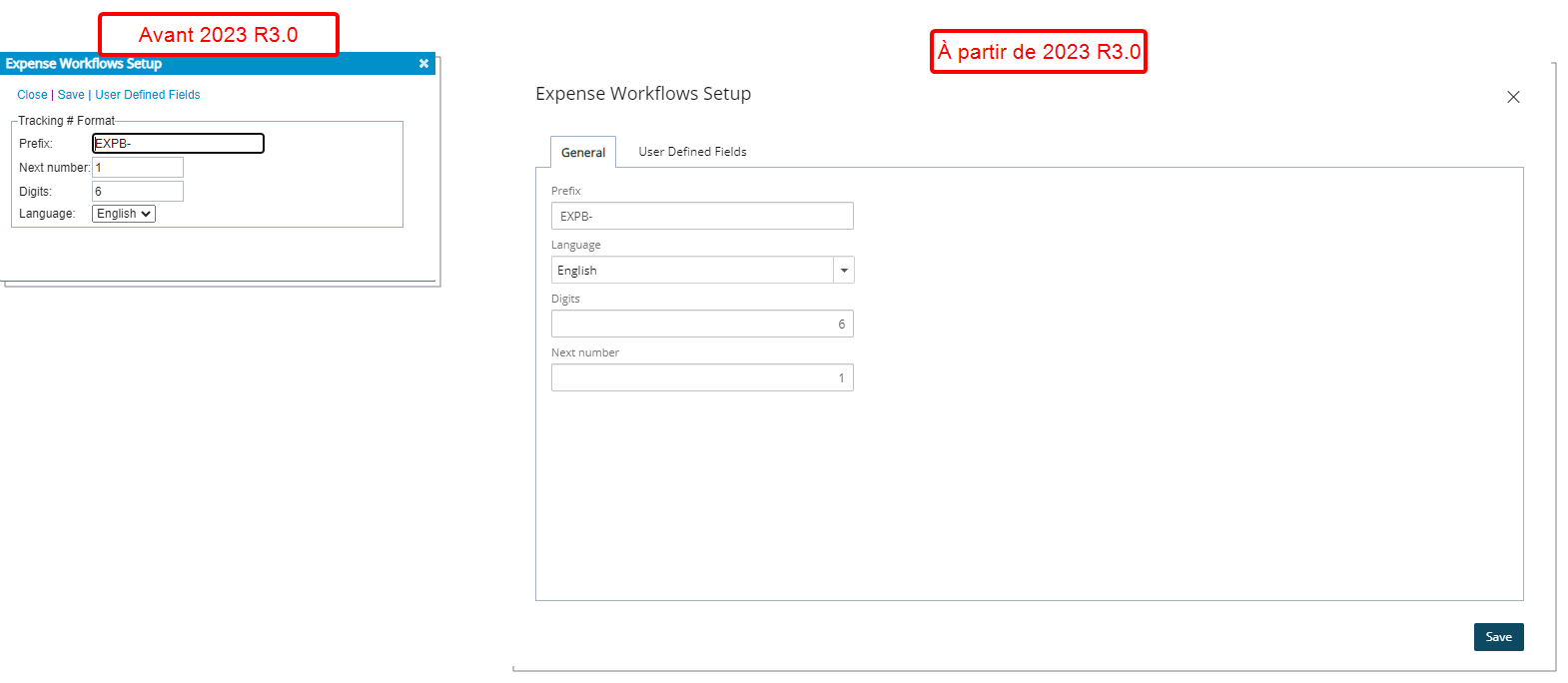
La boîte de dialogue Configuration disponible pour les flux de travail suivants a été remaniée avec un nouveau look épuré :
- Configuration > Feuille de temps > Processus de demande de congé
- Configuration > Planification des effectifs > Workflows de demande de ressources
- Configuration > Travail > Flux de travail du projet
- Configuration > Dépenses > Processus
De plus, dans les versions précédentes, lorsque vous cliquez sur les champs définis par l'utilisateur, une nouvelle boîte de dialogue apparaît. Depuis cette version, les champs définis par l'utilisateur constituent un onglet dans la boîte de dialogue Configuration du flux de travail .
Note: Vous ne pouvez plus renommer l'onglet Champs définis par l'utilisateur .
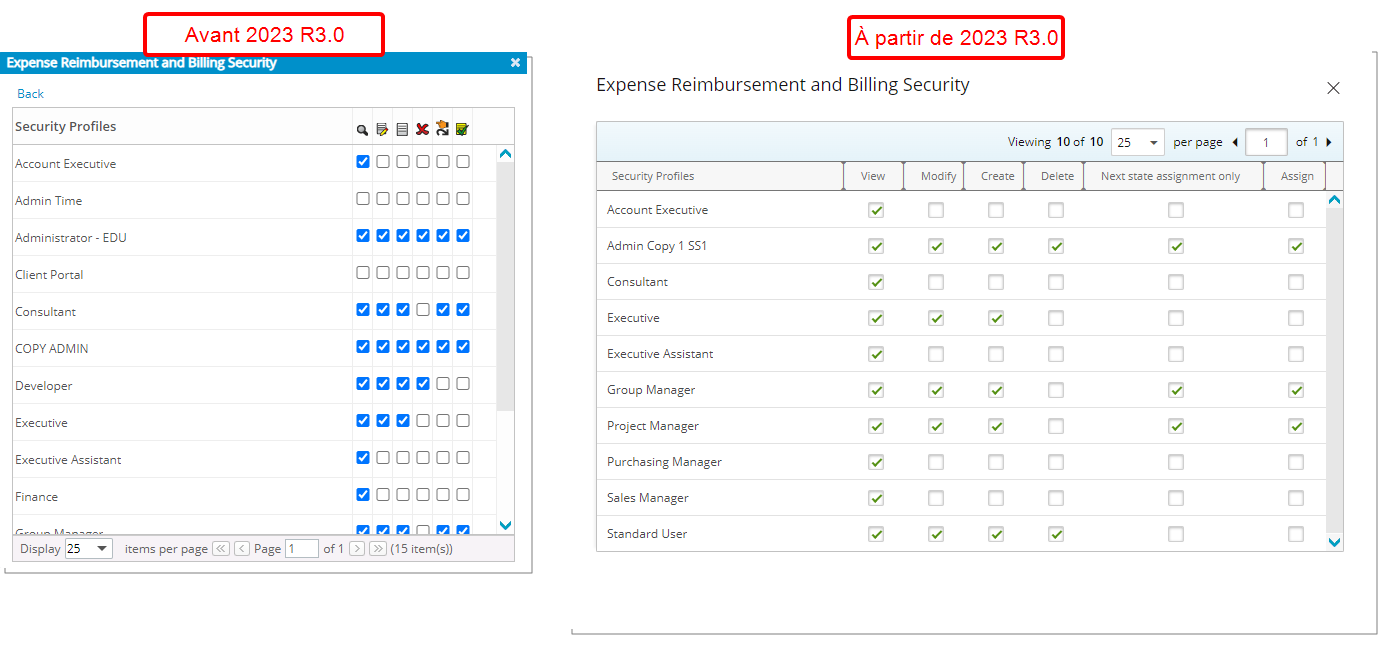
La boîte de dialogue Sécurité a été remaniée avec un nouveau look épuré. De plus, les améliorations suivantes ont également été apportées :
- Les icônes situées sur les en-têtes des tableaux ont été remplacées par des mots.
- La pagination est déplacée au-dessus du tableau.
Note: Le cas échéant, toutes les colonnes vides ont été supprimées.
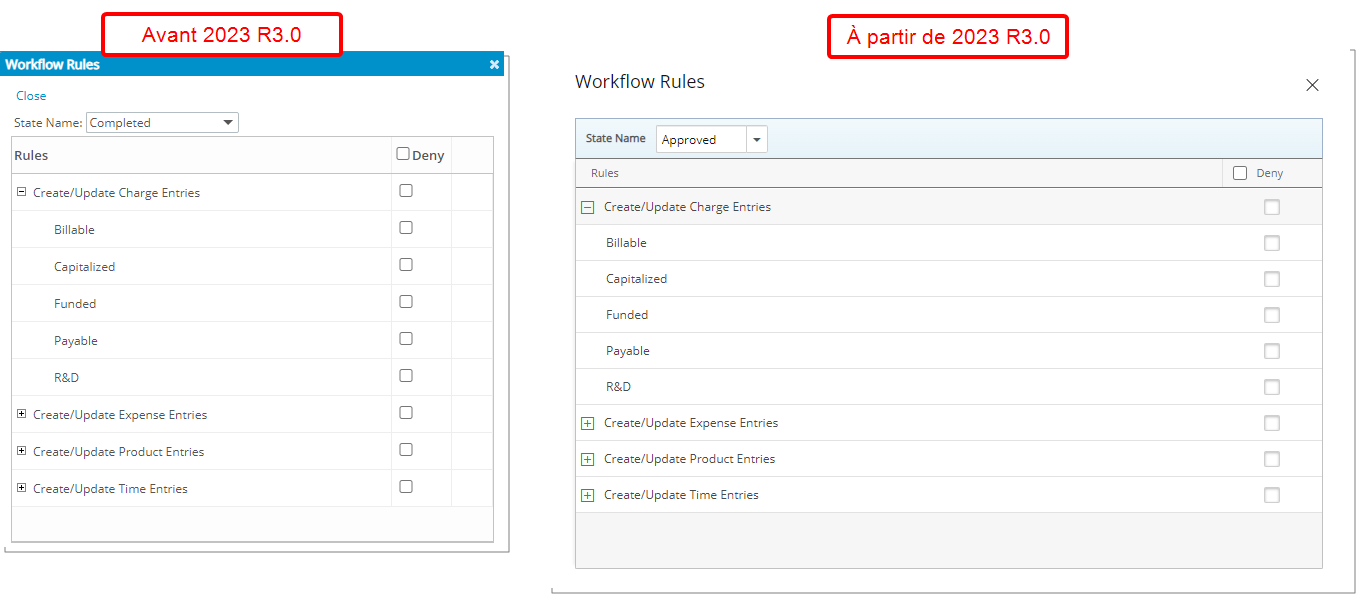
La boîte de dialogue Règles a été remaniée avec un nouveau look épuré.
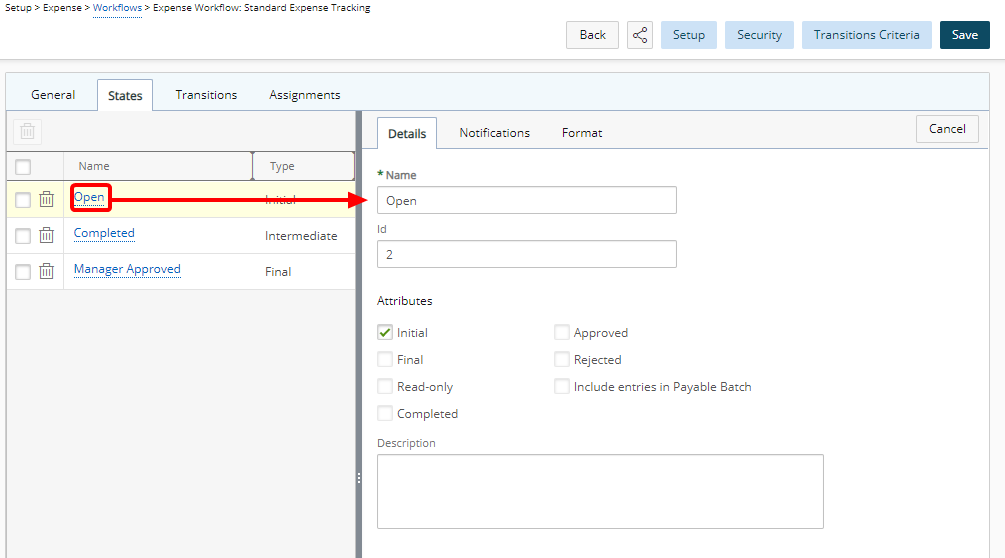
En accédant à l'onglet États , vous devez d'abord cliquer sur un État pour accéder aux sous-onglets Détails , Notifications et Format dans le volet de droite.
Remarque :
- Les sous-onglets Transitions et Assignations ne sont plus disponibles lors de la modification d'un Etat.
- L'onglet Traitement n'est plus disponible lors de la modification d'un état de processus de feuille de temps .
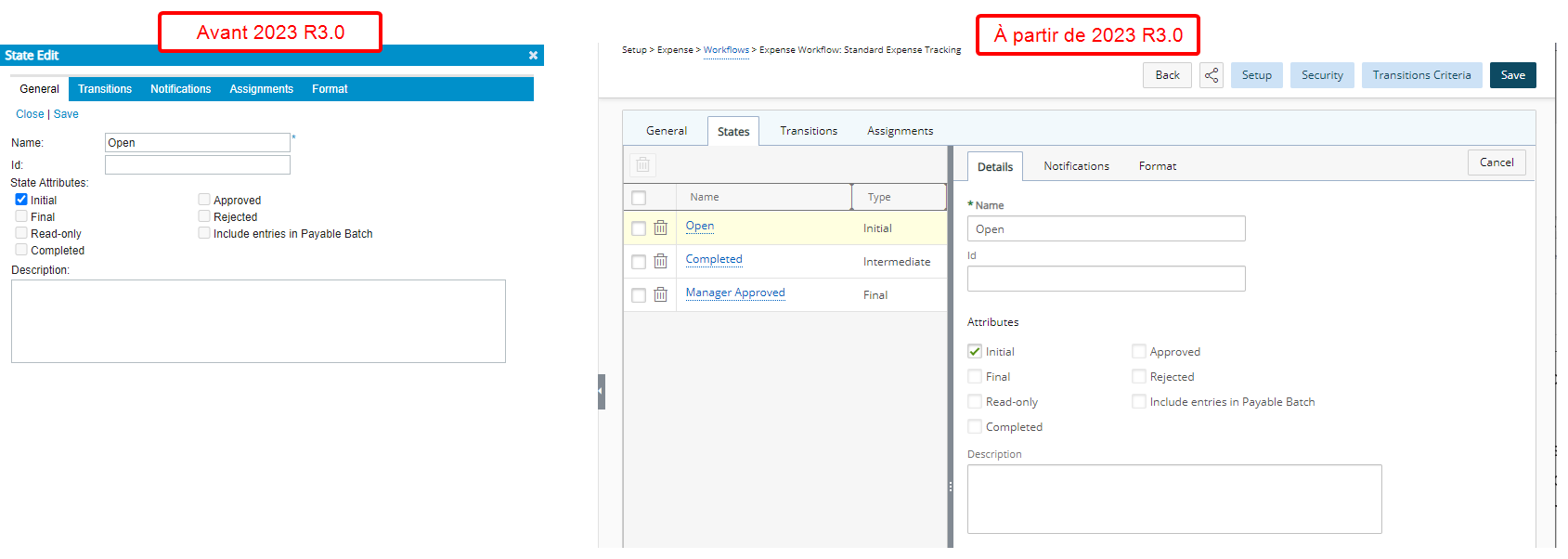
Le sous-onglet Détails a été remanié avec un nouveau look épuré. De plus, les améliorations suivantes ont également été apportées :
- Lorsque vous effectuez des modifications dans l'onglet Détails , vous n'avez plus besoin de cliquer sur Enregistrer . Vous pouvez toujours accéder à d'autres onglets et afficher vos modifications récentes sur l'interface graphique. Cliquez sur Enregistrer seulement une fois que vous avez terminé toutes vos modifications.
- Cliquer sur le bouton Annuler affichera la représentation graphique du flux de travail dans le volet de droite. Toutes les modifications apportées dans les onglets Détails et Format seront perdues à moins d'être enregistrées.
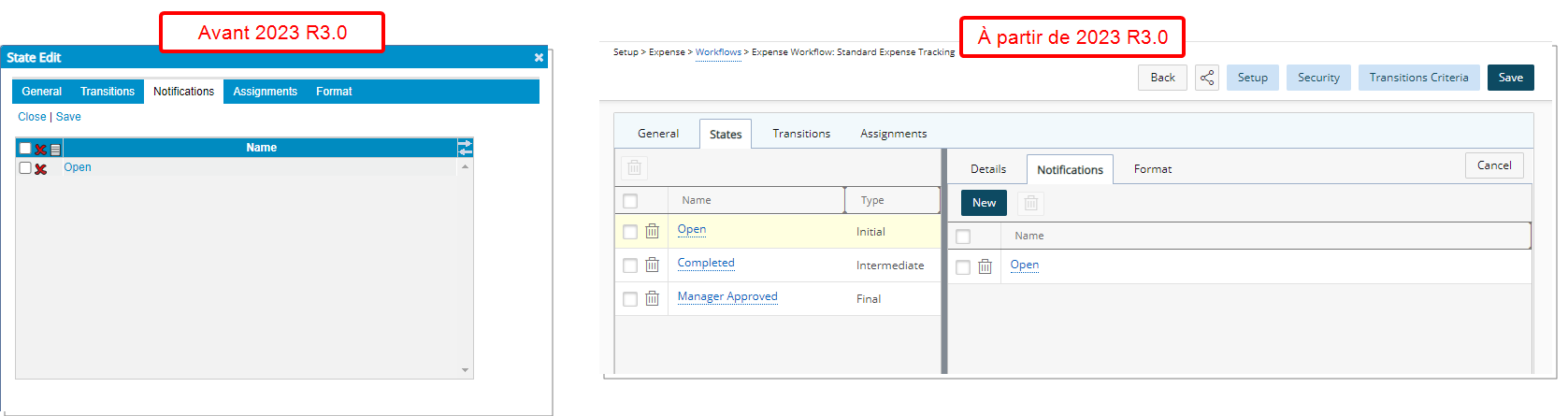
L'interface et le processus de création/modification d'une Notification ont été repensés pour réduire le nombre de clics. Dans les versions précédentes, il était nécessaire de cliquer sur une séquence structurée d'écrans pour créer une notification .

À partir de cette version, vous pouvez accéder à toutes les informations nécessaires liées à la notification que vous créez/modifiez à partir d'une seule boîte de dialogue en accédant aux onglets Détails , Destinataires , Critères et Escalade . Saisissez/sélectionnez les informations requises, puis cliquez sur Enregistrer .

Le sous-onglet Format a été remanié avec un nouveau look épuré. De plus, les améliorations suivantes ont également été apportées :
- Lorsque vous effectuez des modifications dans le sous-onglet Format , vous n'avez plus besoin de cliquer sur le bouton Enregistrer . Vous pouvez toujours accéder à d'autres onglets et afficher vos modifications sur l'interface graphique. Cliquez sur Enregistrer seulement une fois que vous avez terminé toutes vos modifications.
- Cliquer sur le bouton Annuler affichera la représentation graphique du flux de travail dans le volet de droite. Toutes les modifications apportées dans les onglets Détails et Format seront perdues à moins d'être enregistrées.
- Le sélecteur de couleurs situé sous le sous-onglet Format a été repensé afin que vous puissiez désormais choisir une couleur pour la couleur de police , la couleur de bordure et la couleur de fond à partir d'une roue chromatique ou en entrant la valeur de couleur RVB/HEX/HSL requise.
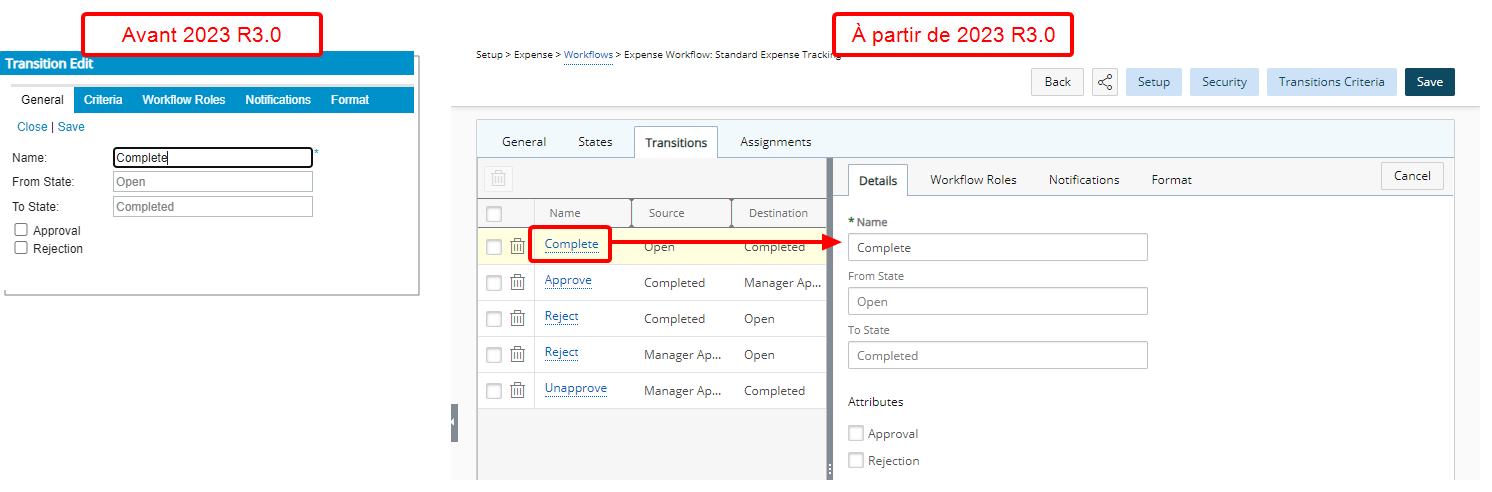
Le sous-onglet Détails (anciennement appelé Général ) a été remanié avec une nouvelle apparence épurée. De plus, les améliorations suivantes ont également été apportées :
- Lorsque vous effectuez des modifications dans le sous-onglet Détails , vous n'avez plus besoin de cliquer sur le bouton Enregistrer . Vous pouvez toujours accéder à d'autres onglets et afficher vos modifications sur l'interface graphique. Cliquez sur Enregistrer seulement une fois que vous avez terminé toutes vos modifications.
- Cliquer sur le bouton Annuler affichera la représentation graphique du flux de travail dans le volet de droite. Toutes les modifications apportées dans les onglets Détails et Format seront perdues à moins d'être enregistrées.
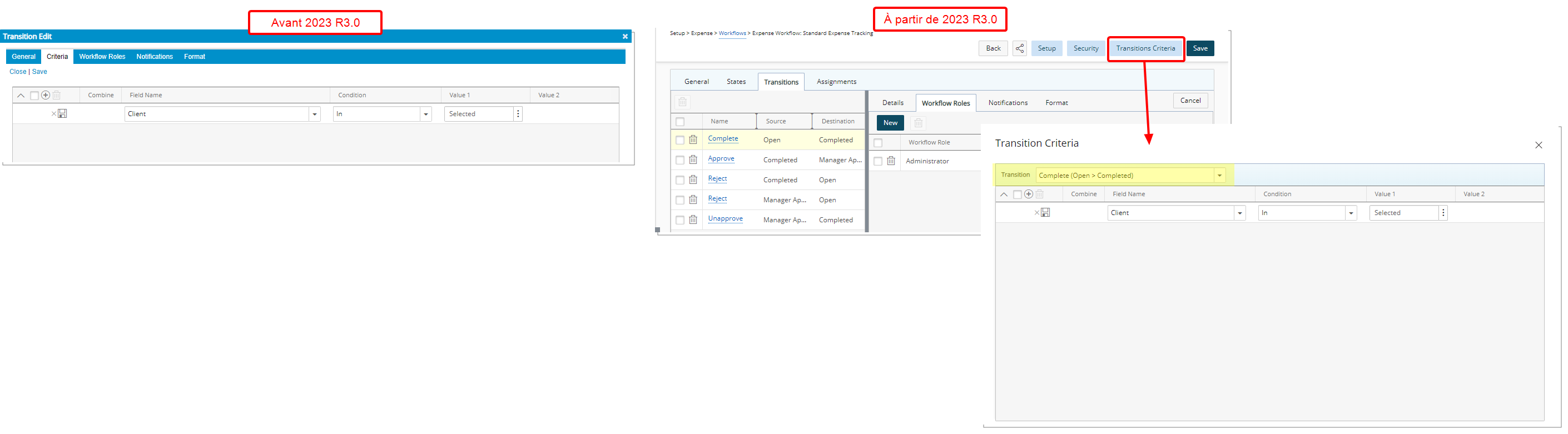
L'ancien sous-onglet Critères disponible uniquement pour les processus de dépenses est désormais accessible en cliquant sur le bouton Critères de transition situé en haut de la page.
Dans la boîte de dialogue Critères de transition , vous pouvez facilement sélectionner la transition requise dans la liste des transitions disponibles située en haut du tableau et apporter les modifications nécessaires.
Cette amélioration vous permet d'avoir un accès facile pour gérer toutes les transitions à partir d'un emplacement central.
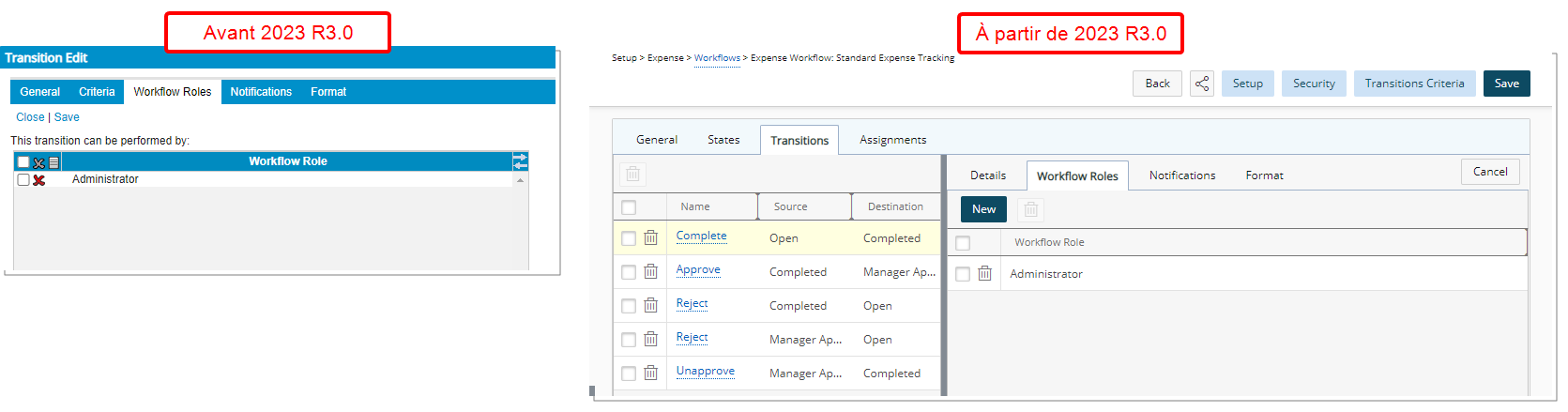
Le sous-onglet Rôles de processus a été remanié avec une nouvelle apparence épurée. De plus, les améliorations suivantes ont également été apportées :
- Lorsque vous apportez des modifications dans le sous-onglet Rôles du workflow, vous n'avez plus besoin de cliquer sur le bouton Enregistrer . Vous pouvez toujours accéder à d'autres onglets et afficher vos modifications sur l'interface graphique. Cliquez sur Enregistrer seulement une fois que vous avez terminé toutes vos modifications.
- Cliquer sur le bouton Annuler affichera la représentation graphique du flux de travail dans le volet de droite.
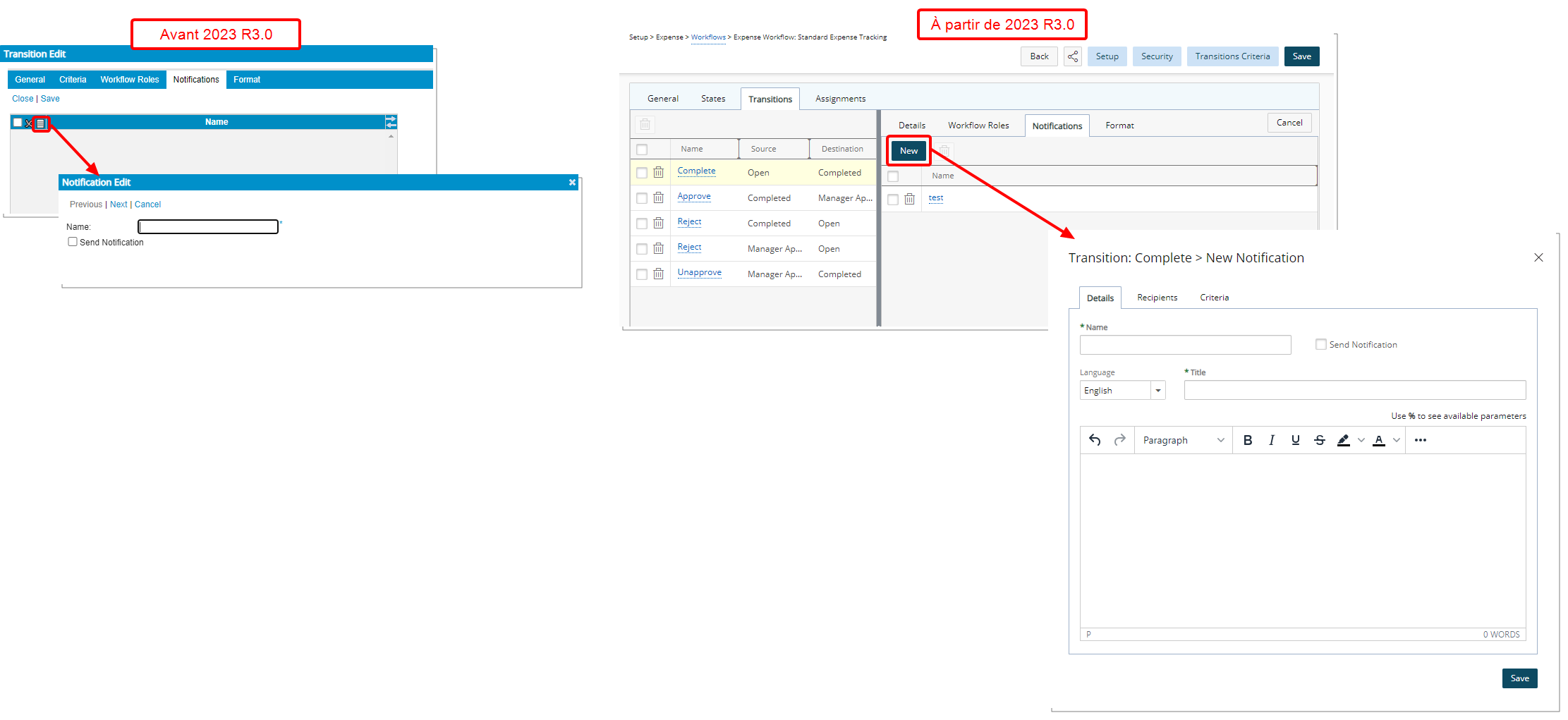
L'interface et le processus de création/modification d'une Notification ont été repensés pour réduire le nombre de clics. Dans les versions précédentes, il était nécessaire de cliquer sur une séquence structurée d'écrans pour créer une notification .
À partir de cette version, vous pouvez accéder à toutes les informations nécessaires liées à la notification que vous créez/modifiez à partir d'une seule boîte de dialogue en accédant aux onglets Détails , Destinataires , Critères et Escalade . Saisissez/sélectionnez les informations requises, puis cliquez sur Enregistrer .
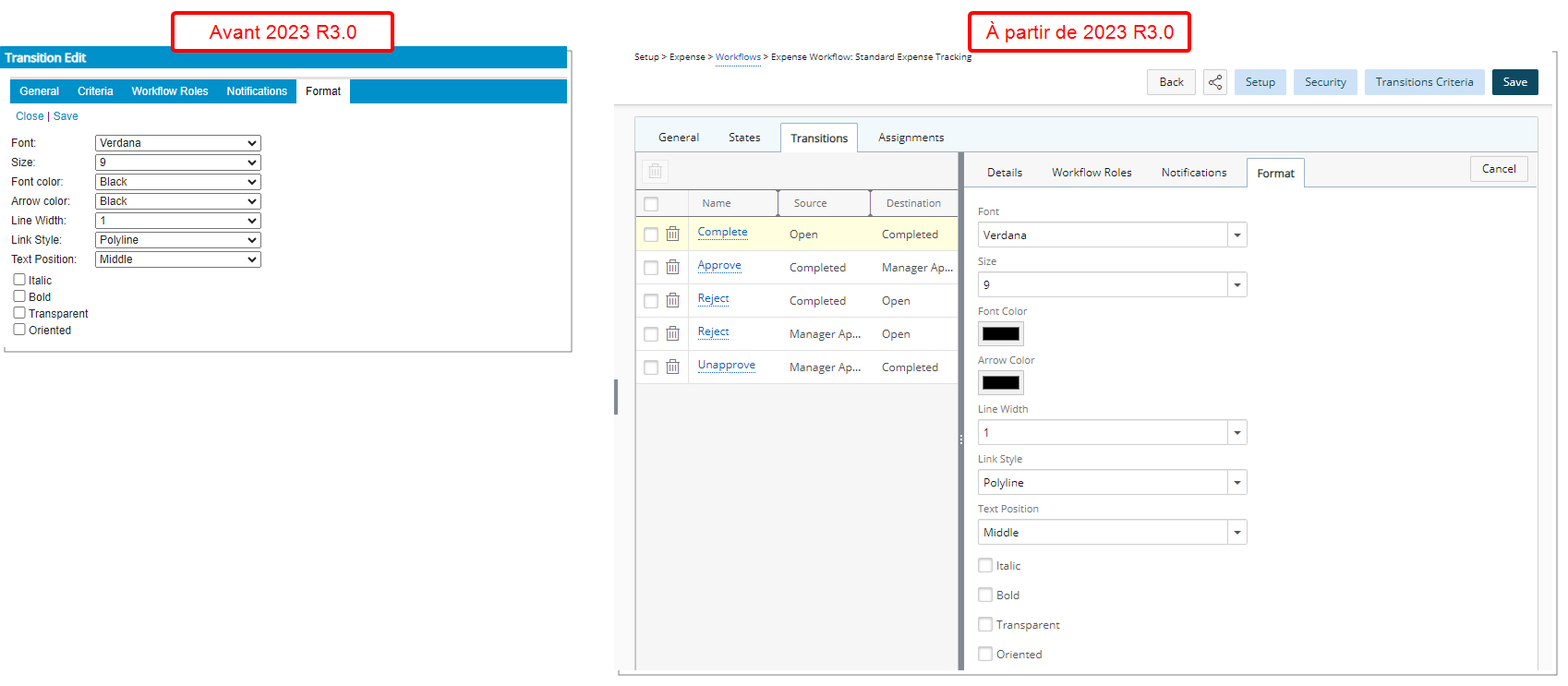
Le sous-onglet Format a été remanié avec un nouveau look épuré. De plus, les améliorations suivantes ont également été apportées :
- Lorsque vous effectuez des modifications dans le sous-onglet Format , vous n'avez plus besoin de cliquer sur le bouton Enregistrer . Vous pouvez toujours accéder à d'autres onglets et afficher vos modifications sur l'interface graphique. Cliquez sur Enregistrer seulement une fois que vous avez terminé toutes vos modifications.
- Cliquer sur le bouton Annuler affichera la représentation graphique du flux de travail dans le volet de droite. Toutes les modifications apportées dans les onglets Détails et Format seront perdues à moins d'être enregistrées.
- Le sélecteur de couleurs situé sous le sous-onglet Format a été repensé afin que vous puissiez désormais choisir une couleur pour la couleur de police , la couleur de bordure et la couleur de fond à partir d'une roue chromatique ou en entrant la valeur de couleur RVB/HEX/HSL requise.
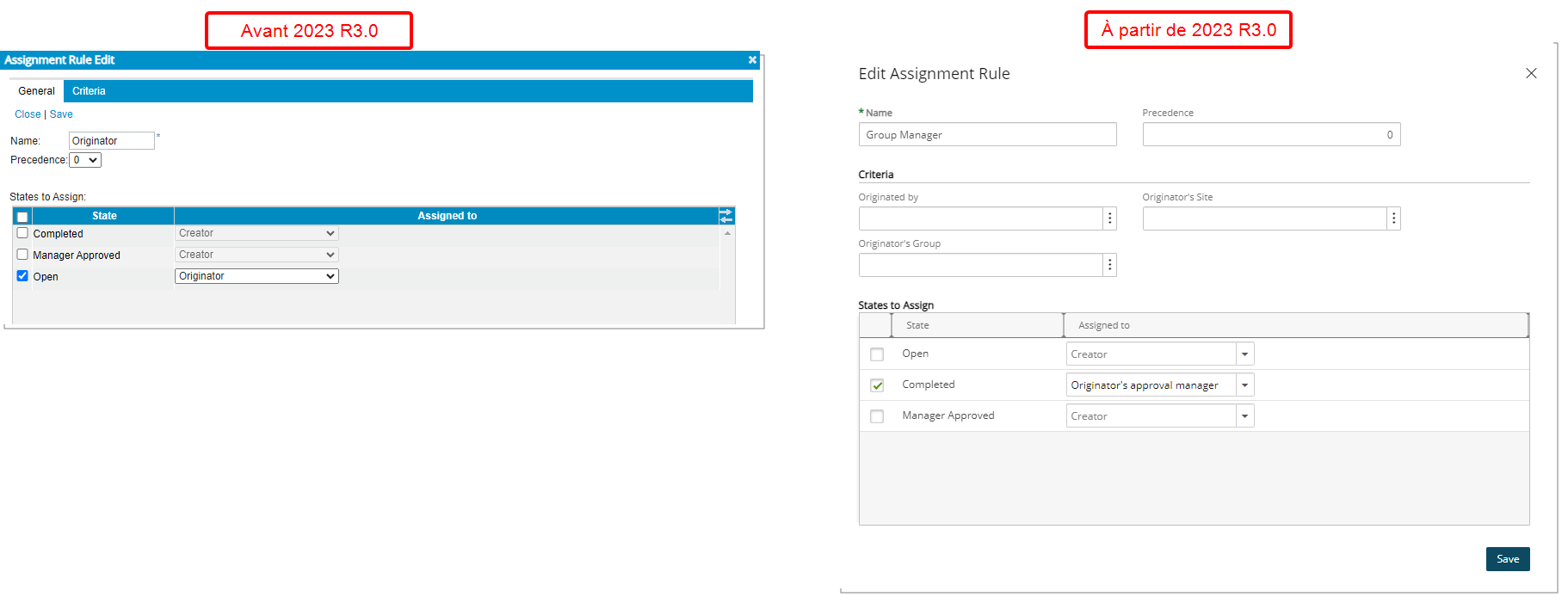
La boîte de dialogue Modifier la règle d'affectation a été repensée et renommée Modifier la règle d'affectation . Tous les états de processus et leurs affectations respectives sont désormais accessibles à partir de la boîte de dialogue Modification de la règle d'affectation .
Le sous-onglet Critères est désormais une section dans la règle d'attribution de modification au lieu d'un sous-onglet comme dans les versions précédentes.
Ces améliorations vous permettent de créer/modifier une règle d'attribution sans clic significatif.
Structure de répartition du travail (WBS)
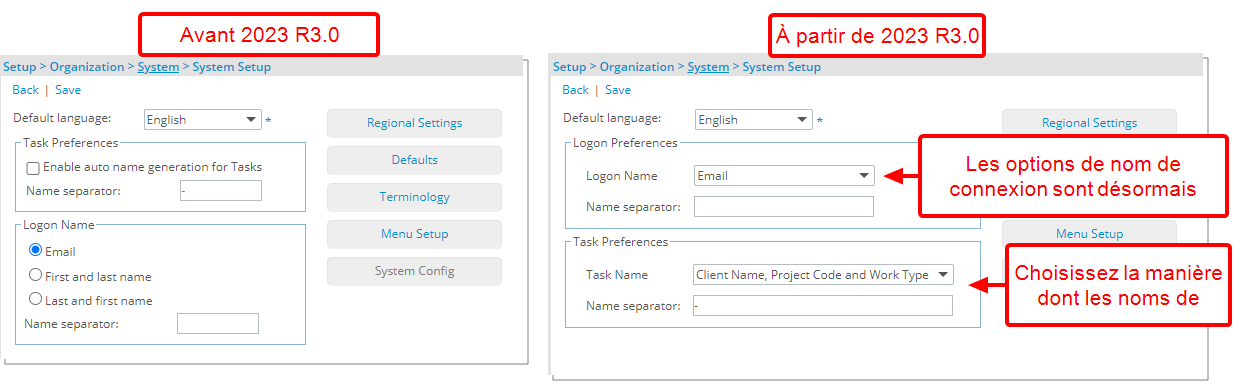
Description : Dans la section Préférences de tâches située dans la page Configuration du système d'organisation , les administrateurs peuvent désormais choisir la manière dont les noms de tâches sont générés. Les options disponibles sont :
- Nom du client, code du projet et type de travail
- Nom du client, type de travail et code du projet
- Code de projet et type de travail
- Type de travail et code de projet
Note: Lorsque vous modifiez la préférence Nom de la tâche, votre modification affectera toutes les futures tâches créées.
De plus, la section Nom de connexion a été renommée Préférences de connexion et déplacée au-dessus de la section Préférences de tâche . Les zones de sélection précédentes pour E-mail , Prénom et nom et Nom et prénom sont désormais disponibles dans la liste de sélection Nom de connexion .
Avantage : Cette nouvelle amélioration offre aux administrateurs la liberté de personnaliser la façon dont les noms de tâches sont créés. Les utilisateurs peuvent organiser et identifier les tâches plus efficacement dans les plans de travail. Cela se traduit par une meilleure gestion des tâches/ressources et une réduction du risque d’erreurs ou de confusion.
Description : Deux améliorations sont désormais disponibles via la liste des projets :
- Ajout d'une nouvelle option de filtre Est un espace réservé qui vous permet de filtrer la liste et d'afficher les projets marqués comme Espace réservé .
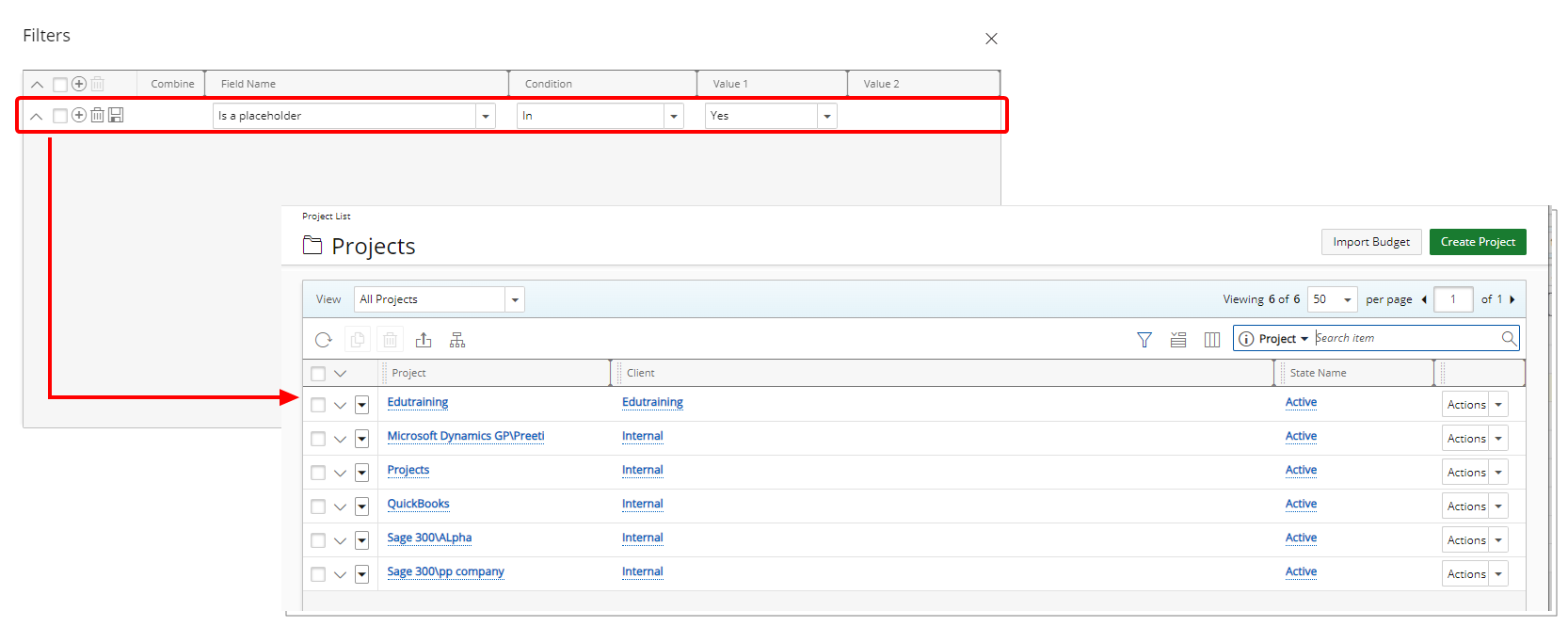
- Le nom d'un projet parent répertorié dans la colonne Parent est désormais lié à sa page d'édition de projet respective.
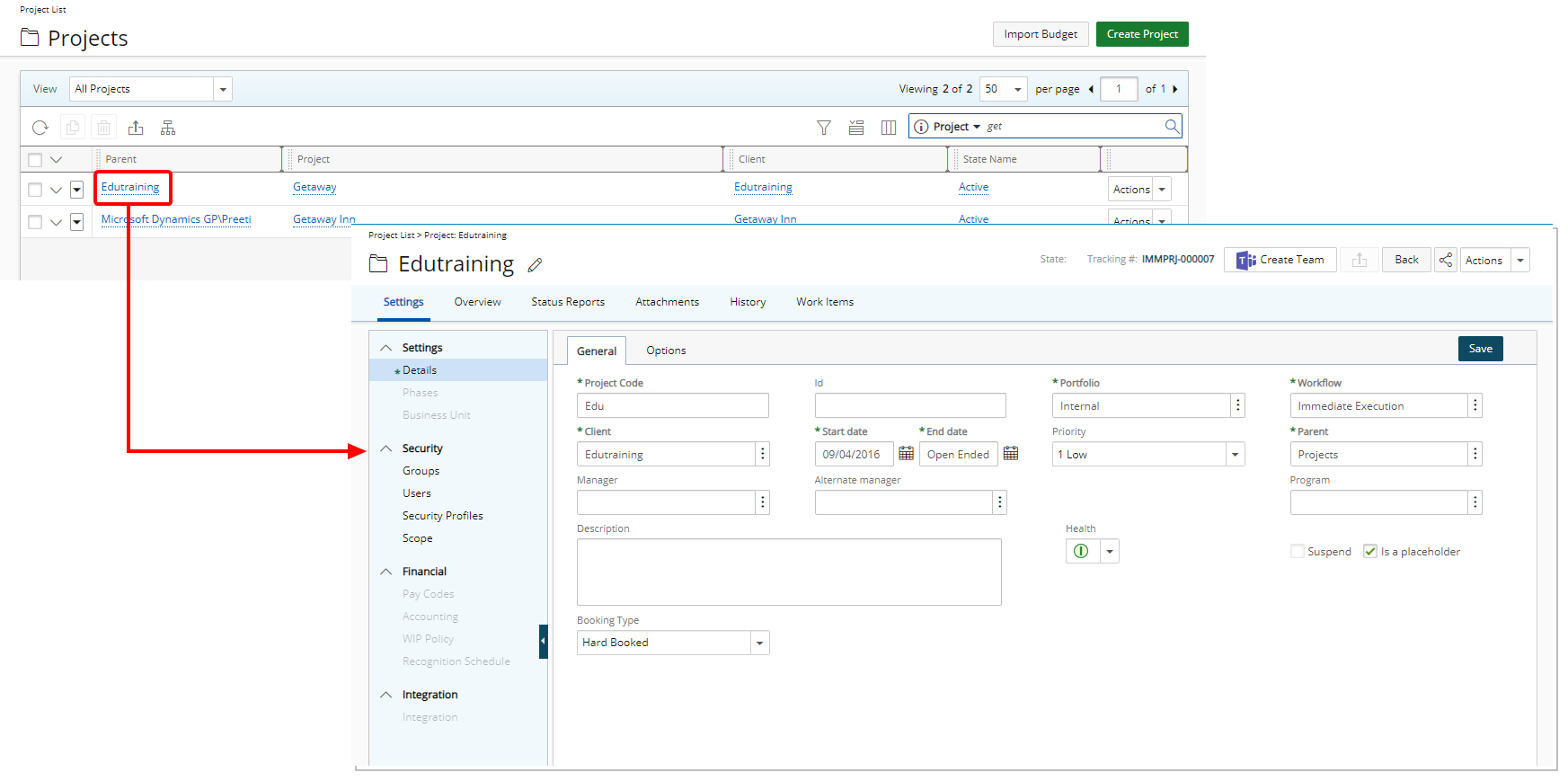
Note: Un message d'erreur s'affiche si le projet parent est hors de portée de l'utilisateur connecté.
Avantage : Grâce à ces améliorations, vous pouvez désormais filtrer la liste pour inclure ou exclure des projets Placeholder et accéder facilement à un projet parent.
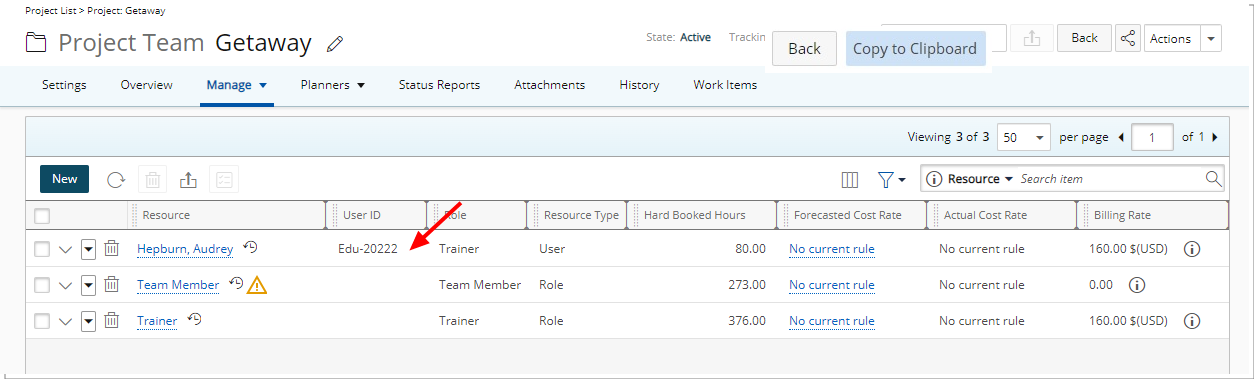
Description : La nouvelle colonne ID utilisateur est désormais affichée par défaut dans la page Équipe de projet .

De plus, à partir de la sélection de colonnes![]() , vous pouvez désormais également choisir d'inclure l'adresse e-mail et le nom de connexion comme colonnes et critères de recherche .
, vous pouvez désormais également choisir d'inclure l'adresse e-mail et le nom de connexion comme colonnes et critères de recherche .
Avantage : Vous pouvez désormais identifier facilement les utilisateurs par leur identifiant , leur e-mail et/ou leur nom de connexion .
Gestionnaire d'éléments de travail
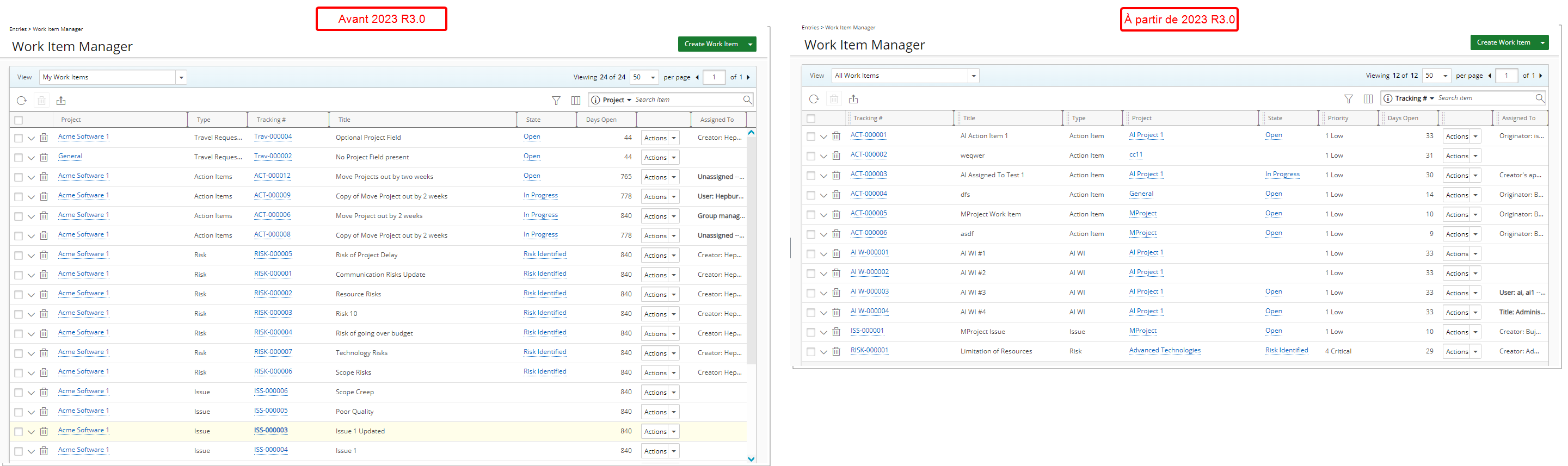
Les deux améliorations suivantes ont été apportées au gestionnaire d'éléments de travail :
- L'ordre des colonnes par défaut est désormais le suivant : Numéro de suivi , Titre , Type , Projet , État , Priorité , Jours ouverts , Actions et Assigné à .
- À partir de l'en-tête du tableau :
- Vous pouvez facilement trier les colonnes par ordre croissant ou décroissant simplement en cliquant sur un en-tête de colonne. Notez qu'une flèche indique le décroissant (
 ) ou ascendant (
) ou ascendant ( ) ordre appliqué à la colonne.
) ordre appliqué à la colonne. - Cliquez sur
 et déplacez une colonne vers la position souhaitée.
et déplacez une colonne vers la position souhaitée. - Vous pouvez maintenant redimensionner dynamiquement la ou les colonnes à votre largeur préférée. Déplacez simplement votre curseur vers la limite de la colonne (
 ) vous souhaitez redimensionner. Lorsque le curseur devient un curseur de redimensionnement, cliquez et faites glisser la colonne en conséquence.
) vous souhaitez redimensionner. Lorsque le curseur devient un curseur de redimensionnement, cliquez et faites glisser la colonne en conséquence.
- Vous pouvez facilement trier les colonnes par ordre croissant ou décroissant simplement en cliquant sur un en-tête de colonne. Notez qu'une flèche indique le décroissant (
Fonctionnalité obsolète ou non prise en charge
Cet affinement stratégique vise à améliorer l’expérience utilisateur en simplifiant les processus. Les zones et champs suivants ont été gracieusement supprimés :
- Les champs suivants ont été supprimés de la configuration de la facture ( Configuration > Financière > Système > Facture ) :
- Workflow de préfacturation par défaut
- Modèle de rapport de pré-facturation
- Les processus parent et enfant d'approbation préalable à la facturation ont été supprimés des processus de travail ( Configuration > Processus de travail ).
- La sélection Créer une entrée de pré-facturation a été supprimée des processus financiers ( Configuration > Financier > Processus > Modification du processus).
- La section Pré-facturation dans le menu de gauche a été supprimée des Processus de travail .
- Les options de pré-facturation au bas de la page Statistiques d'entrée des processus de travail ont été supprimées.
- Les champs suivants ont été supprimés de la modification des factures ( Financier > Gestionnaire de factures ) :
- Flux de travail de pré-facturation
- Modèle de rapport de pré-facturation
- Le terme pré-facturation a été supprimé de la terminologie ( Configuration > Organisation > Système > Configuration du système )
- Le processus de pré-facturation n'est plus disponible à partir des processus de travail dans le profil de sécurité .
- Le KPI du projet WP Pre-Billing Approval a été supprimé de :
- Configuration > Travail > Modèles de statut du projet > KPI du projet
- Configuration > Travail > Aperçu du projet > Mise en page
- Liste des projets > Sélection de colonnes
- Programme > Liste de projets > Sélection de colonnes
- De l'API - api/v2/Invoices, les éléments suivants ont été supprimés :
PreBillingRepTemplateId(entier)PreBillingWorkflowId(entier)
Les intégrations suivantes ne sont plus prises en charge et supprimées d'Upland PSA :
- Système comptable SAP R/3
- Système comptable SAP Business One
- Système comptable intact
Client Central , Resource Central et Document Central sont obsolètes et ne sont plus disponibles dans Upland PSA.
Note: La section Portails apparaîtra dans la navigation de gauche uniquement lorsqu'au moins un tableau de bord est accessible.
À partir de cette version, les processus de travail sont obsolètes et ne sont plus disponibles dans Upland PSA :
- Tous les liens et pages liés au processus de travail sont supprimés.
- Tous les rapports RDLC liés aux processus de travail sont supprimés.
- Les données sur les processus de travail seront disponibles uniquement via les rapports Upland Analytics .
Tip: Il est recommandé d'utiliser les éléments de travail à l'avenir.